仮想通貨の取引方法と Binance からの出金方法
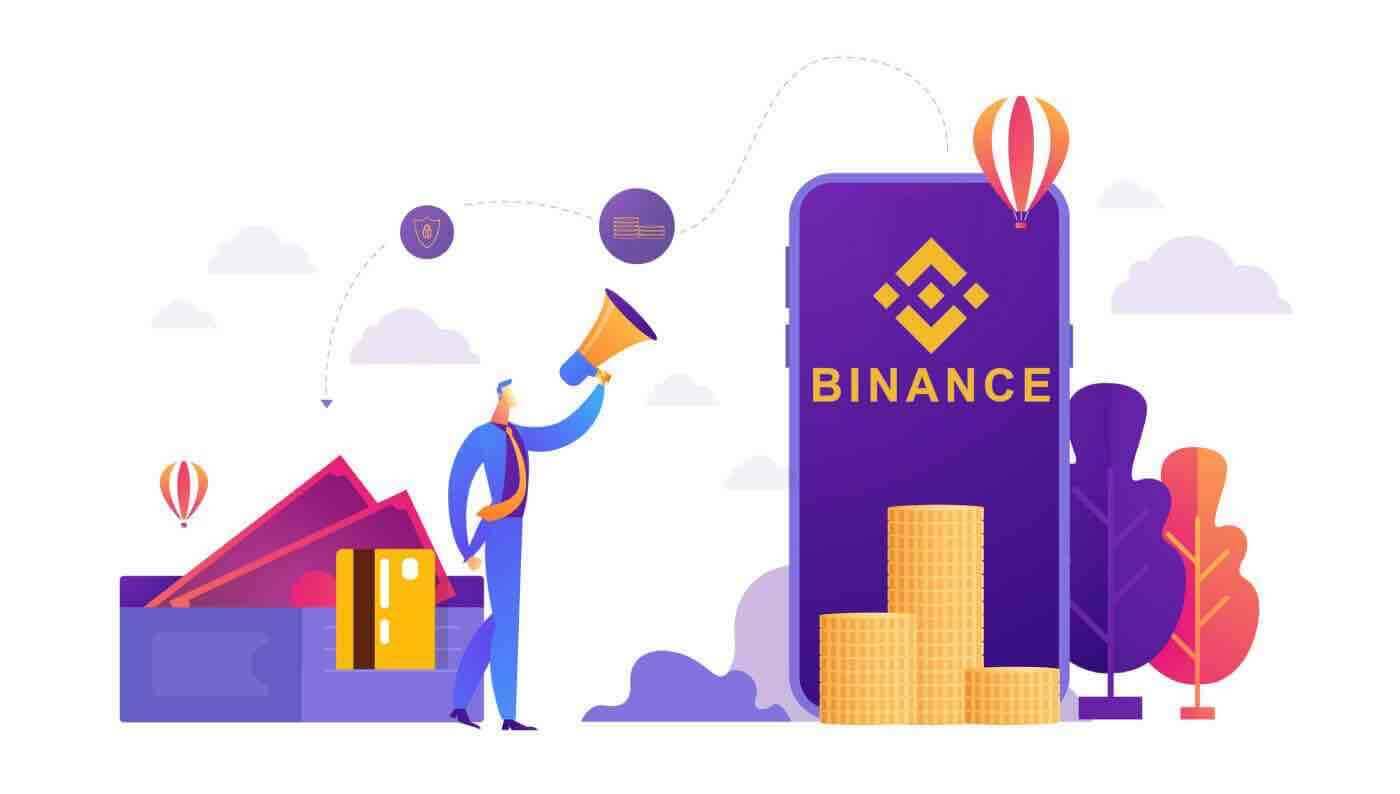
バイナンスで暗号通貨を取引する方法
スポットトレーダーは、資産を購入し、価値が上がることを期待して、市場で利益を得ようとします。後でスポット市場で資産を売却して、価格が上昇したときに利益を得ることができます。スポット トレーダーは、市場を空売りすることもできます。このプロセスには、金融資産を売却し、価格が下がったときにさらに買い戻すことが含まれます。
Binance でスポットを取引する方法 (Web)
1. Binance のウェブサイトにアクセスし、ページの右上にある
[ログイン]をクリックして、Binance アカウントにログインします。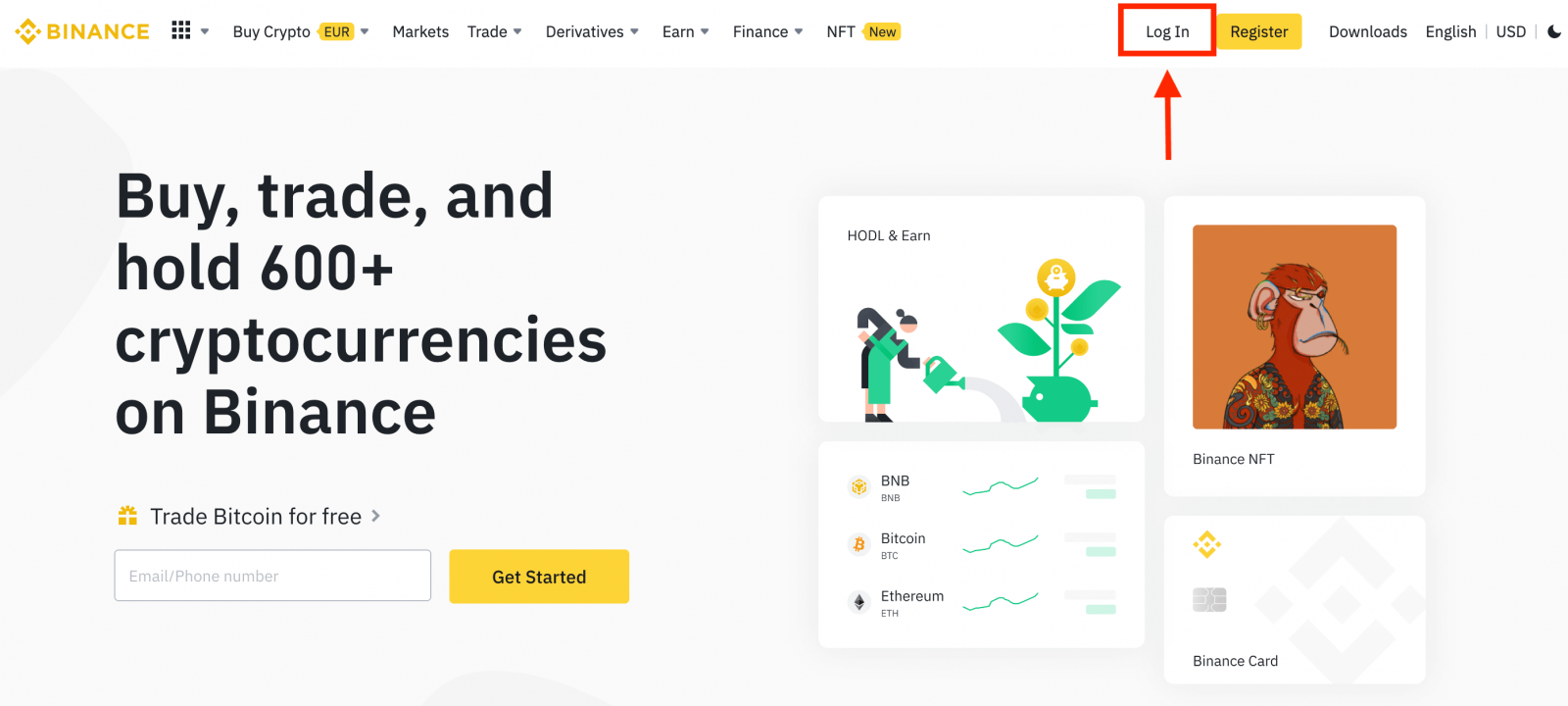
2. ホームページの任意の暗号通貨をクリックして、対応するスポット取引ページに直接移動します。 リストの下部にある [ View more market
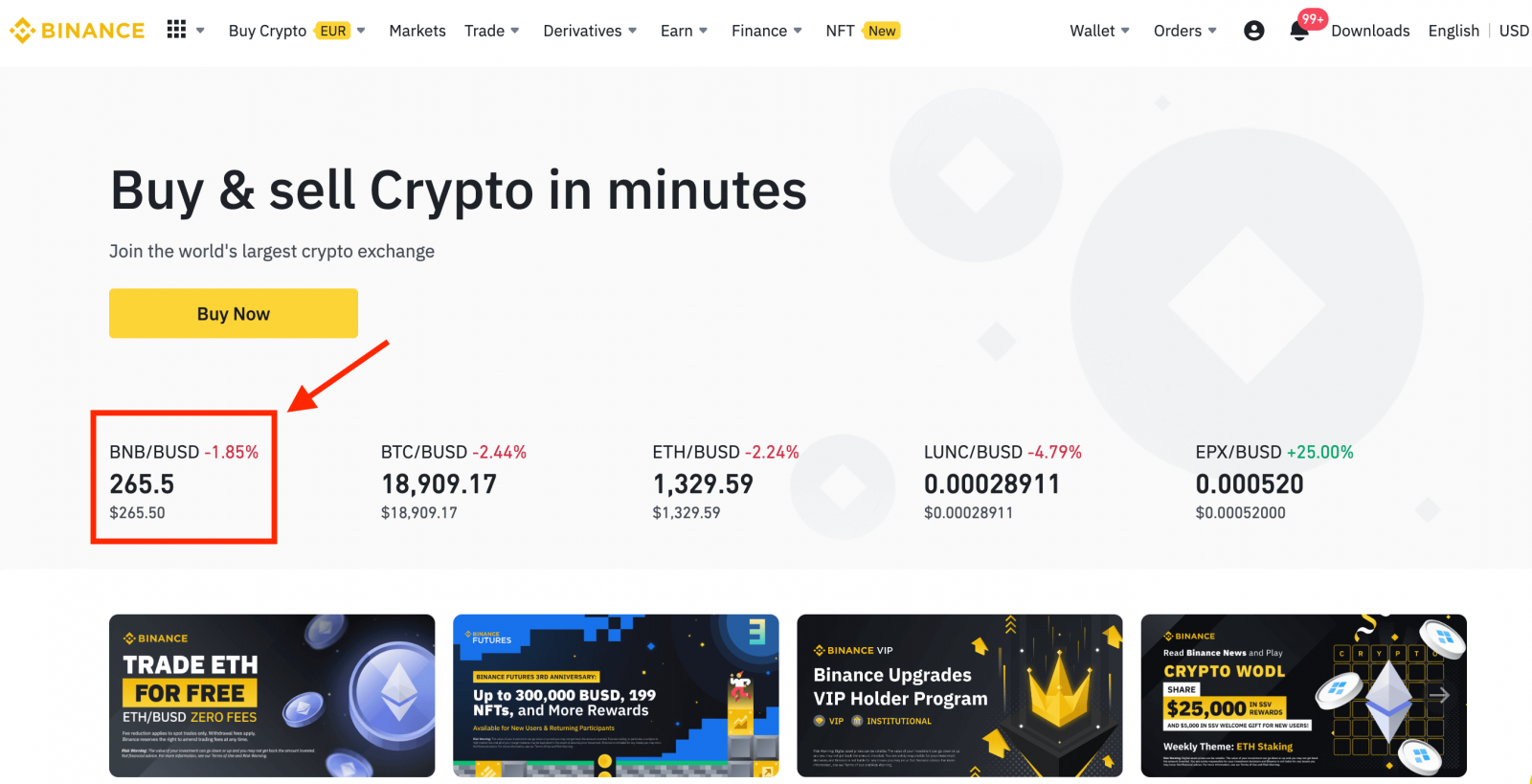
] をクリックすると、より多くの選択肢を見つけることができます。3. 取引ページのインターフェースが表示されます。
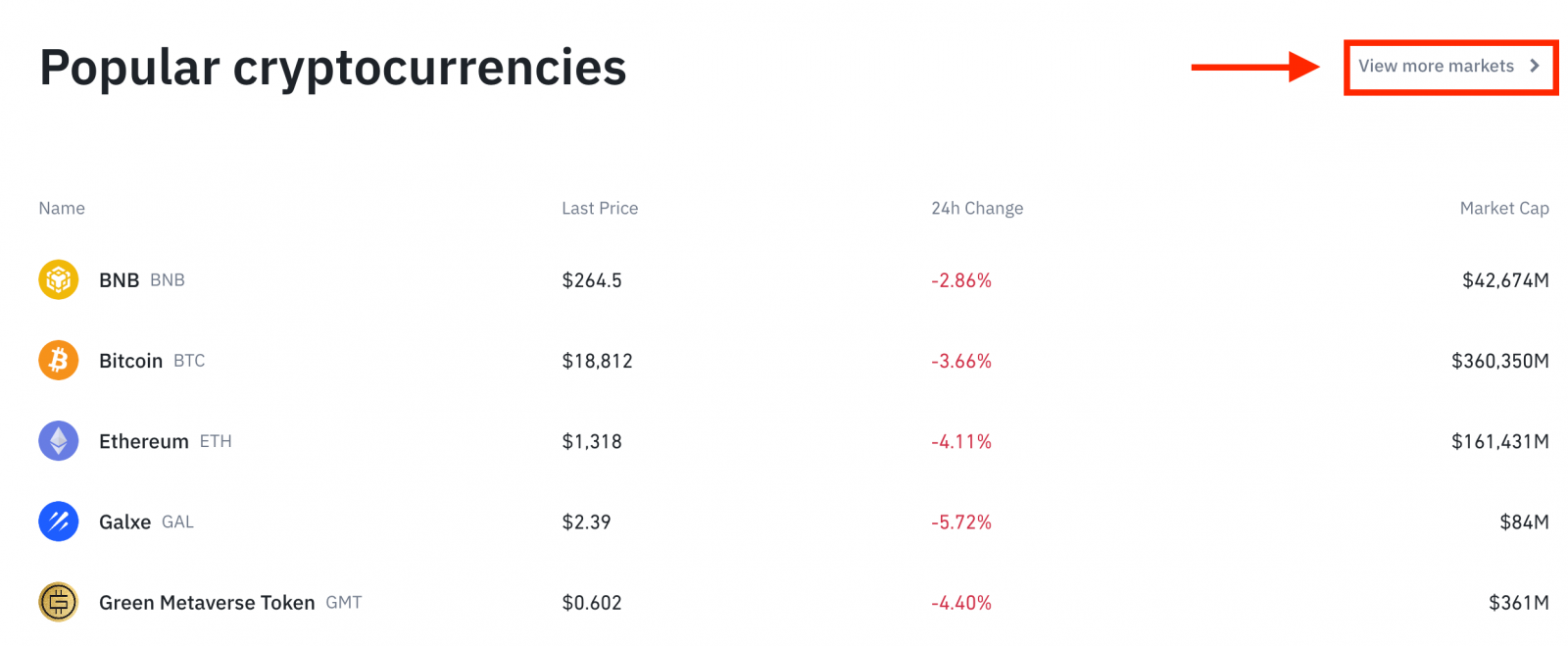
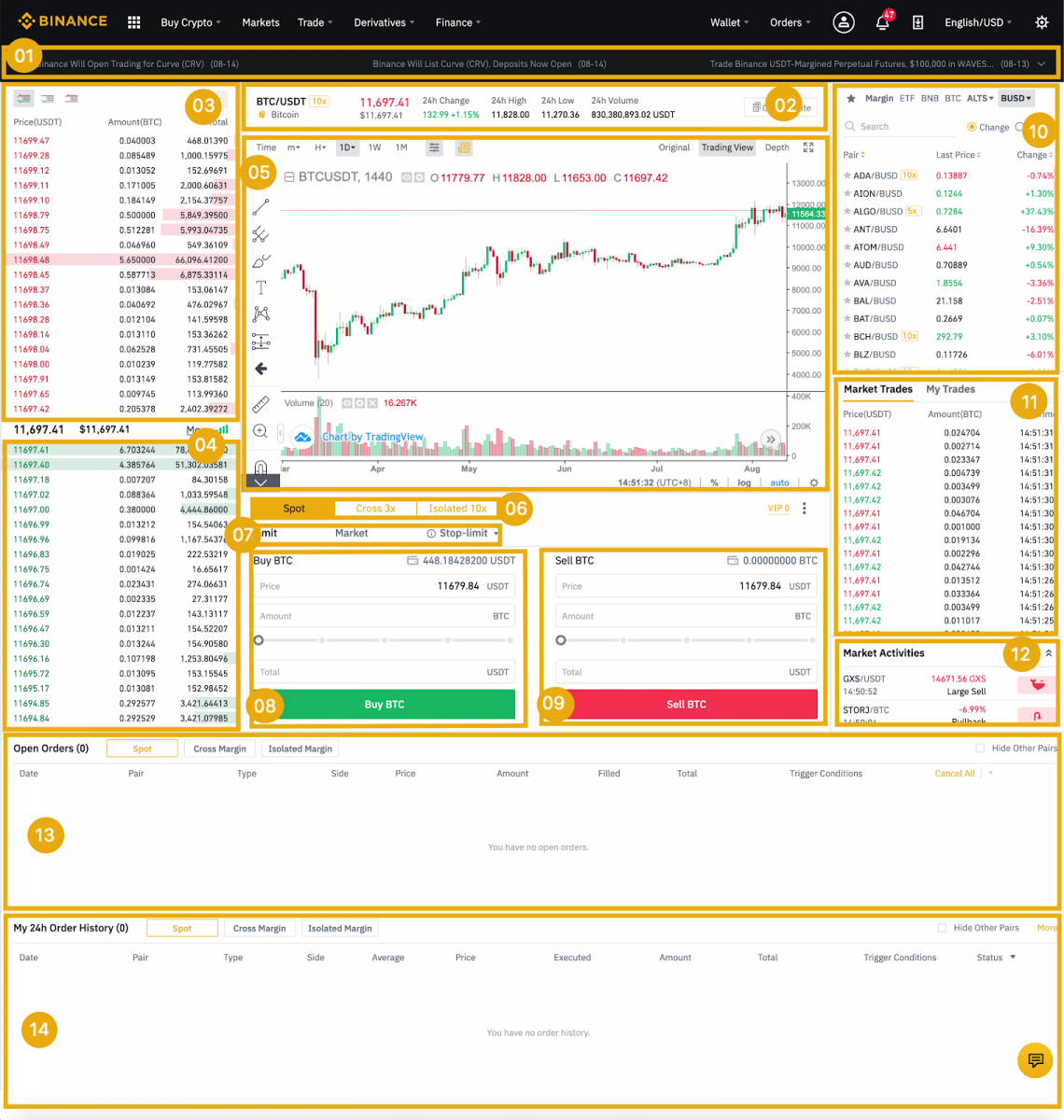
- バイナンスのお知らせ
- 24時間の取引ペアの取引量
- 売り注文書
- オーダーブックを購入する
- ローソク足チャートと板情報
- 取引タイプ: スポット/クロスマージン/分離マージン
- 注文の種類: 指値/成行/逆指値/OCO(One-Cancels-the-Other)
- 暗号通貨を購入する
- 暗号通貨を売る
- 市場と取引のペア。
- 最後に完了した取引
- 市場活動: 市場取引の大きな変動/活動
- オープンオーダー
- 24 時間の注文履歴
- バイナンスのカスタマーサービス
4. BNB の購入を見てみましょう。Binance ホームページの上部にある [ Trade ] オプションをクリックし、[ Classic ] または [ Advanced ] を選択します。
購入セクション (8) に移動して BNB を購入し、注文の価格と金額を入力します。[Buy BNB]をクリックして取引を完了します。
同じ手順でBNBを売却できます。
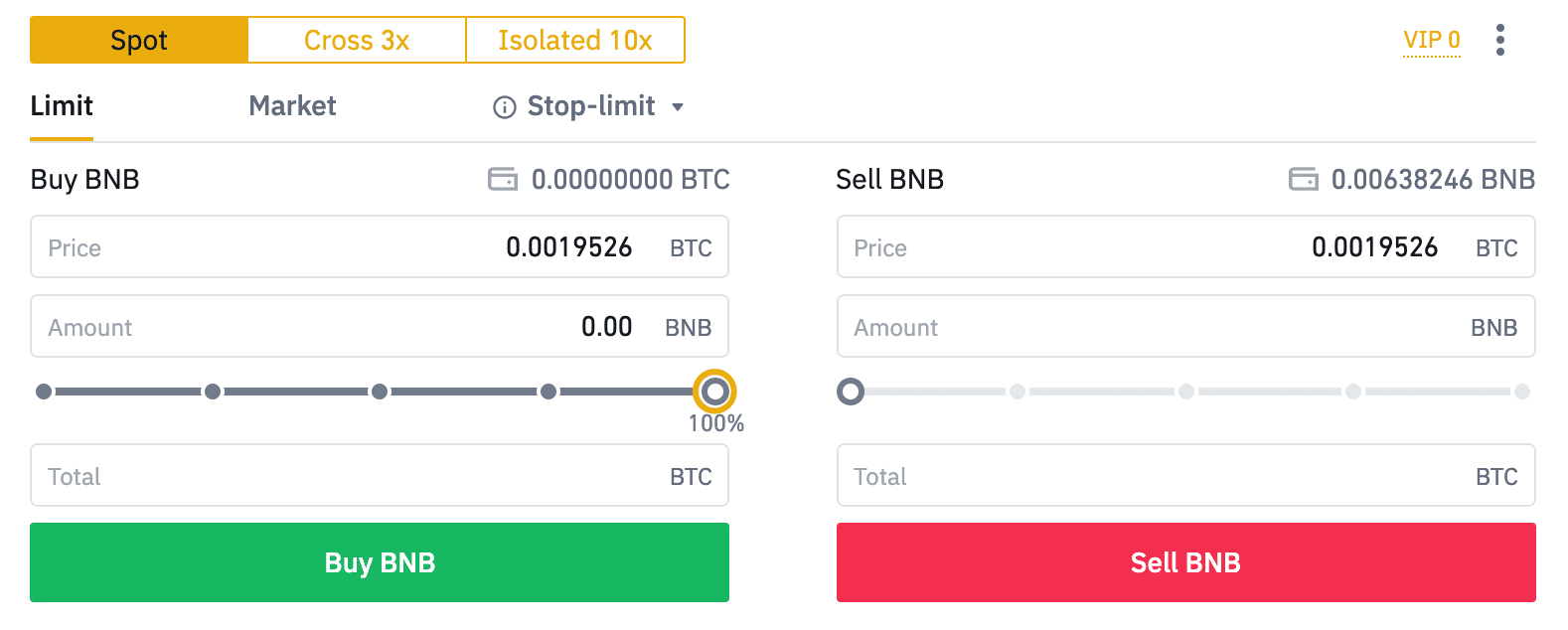
- デフォルトの注文タイプは指値注文です。できるだけ早く注文したい場合は、[成行]注文に切り替えることができます。成行注文を選択することで、ユーザーは現在の市場価格で即座に取引できます。
- BNB/BTCの市場価格が0.002で、特定の価格、例えば0.001で買いたい場合、[指値]注文を出すことができます。市場価格が設定価格に達すると、発注した注文が約定されます。
- BNB [Amount] フィールドの下に表示されているパーセンテージは、BNB と交換したい保有 BTC のパーセンテージを示しています。スライダーを引いて、希望の量を変更します。
バイナンス(アプリ)でスポット取引する方法
スポット取引は、スポット価格として知られる現在の市場レートで取引する買い手と売り手の間の単純な取引です。注文が完了するとすぐに取引が行われます。ユーザーは、指値注文と呼ばれる特定の (より良い) スポット価格に達したときにトリガーするスポット取引を事前に準備できます。バイナンスアプリでバイナンスとの現物取引ができます。
1. バイナンスアプリにログインし、[取引]をクリックして現物取引ページへ。
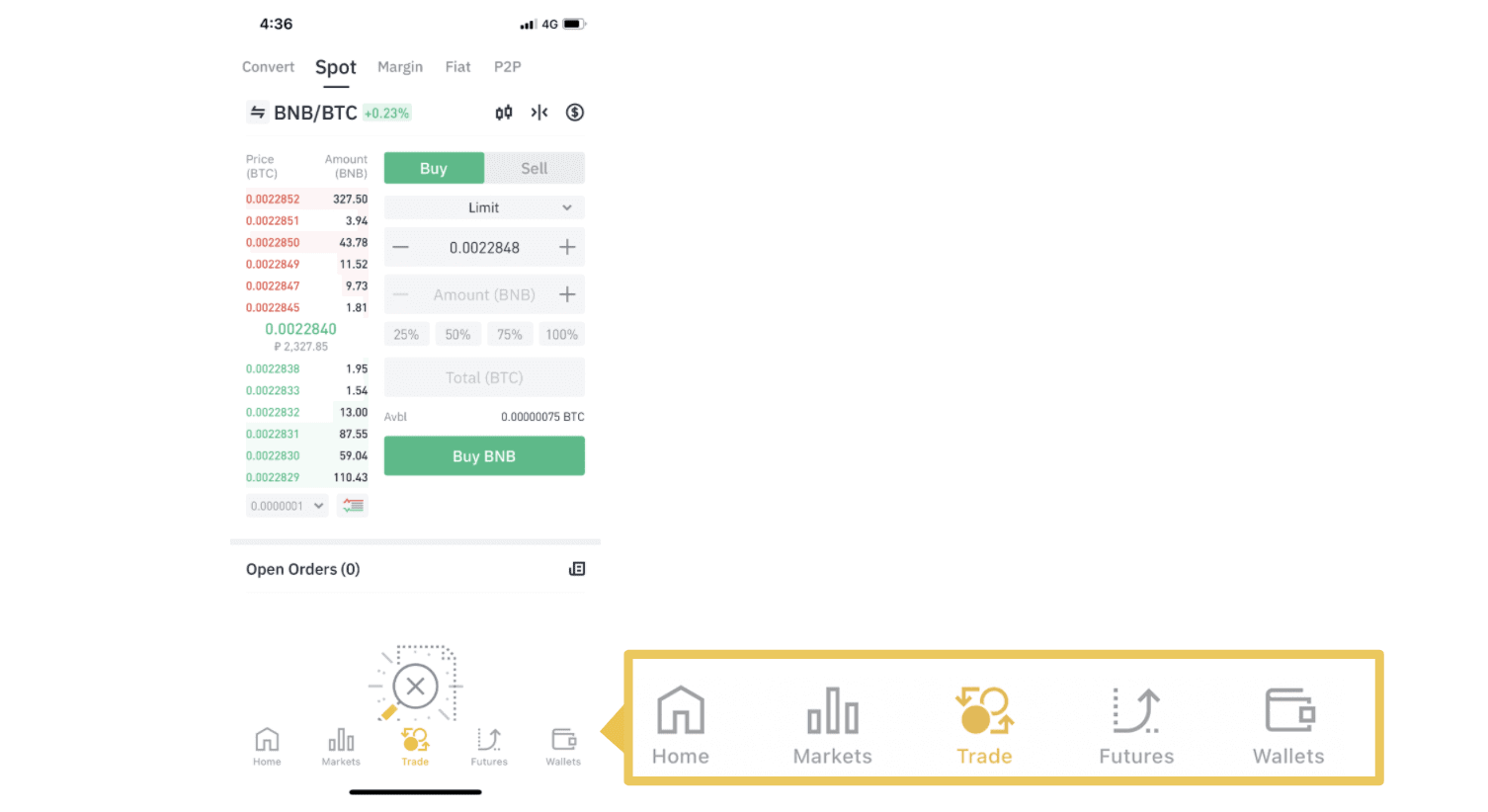
2. 取引ページのインターフェースです。

1. 市場と取引のペア。
2. リアルタイム市場のローソク足チャート、サポートされている暗号通貨の取引ペア、「仮想通貨を購入」セクション。
3. オーダーブックの売り/買い。
4. 暗号通貨の売買。
5. 注文を開きます。
例として、BNBを購入する「指値注文」取引を行います
(1)。BNBを購入したいスポット価格を入力すると、指値注文がトリガーされます。これを BNB あたり 0.002 BTC に設定しました。
(2)。[金額]欄に、購入したいBNBの金額を入力してください。下のパーセンテージを使用して、BNB の購入に使用する保有 BTC の量を選択することもできます。
(3)。BNB の市場価格が 0.002 BTC に達すると、指値注文がトリガーされて完了します。1 BNB がスポット ウォレットに送信されます。
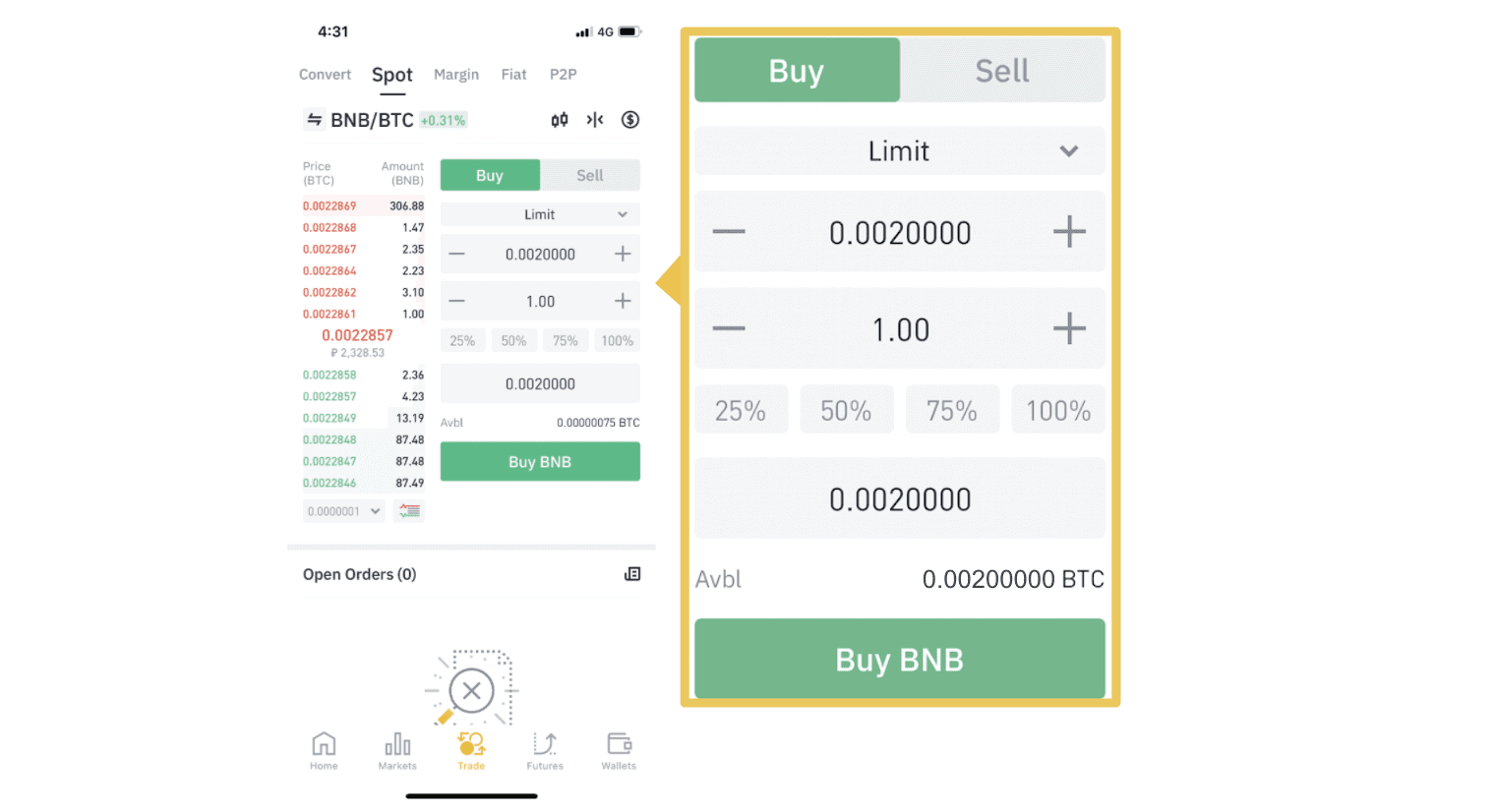 [Sell] タブを選択すると、同じ手順に従って BNB またはその他の選択した暗号通貨を売却できます。
[Sell] タブを選択すると、同じ手順に従って BNB またはその他の選択した暗号通貨を売却できます。
注:
- デフォルトの注文タイプは指値注文です。できるだけ早く注文したい場合は、[成行]注文に切り替えることができます。成行注文を選択することで、ユーザーは現在の市場価格で即座に取引できます。
- BNB/BTCの市場価格が0.002で、特定の価格、例えば0.001で買いたい場合、[指値]注文を出すことができます。市場価格が設定価格に達すると、発注した注文が約定されます。
- BNB [Amount] フィールドの下に表示されているパーセンテージは、BNB と交換したい保有 BTC のパーセンテージを示しています。スライダーを引いて、希望の量を変更します。
ストップリミット機能とその使い方
ストップリミット注文とは?
ストップ リミット注文は、指値価格とストップ価格を持つ指値注文です。逆指値に達すると、指値注文がオーダーブックに配置されます。指値価格に達すると、指値注文が実行されます。
- 逆指値: 資産の価格が逆指値に達すると、逆指値注文が実行され、指値価格またはそれよりも有利な価格で資産を売買します。
- 指値価格: ストップ リミット注文が実行される選択された (または潜在的により良い) 価格。
ストップ価格とリミット価格を同じ価格で設定できます。ただし、売り注文のストップ価格は、指値価格よりもわずかに高くすることをお勧めします。この価格差により、注文がトリガーされてから履行されるまでの間の安全な価格差が許容されます。買い注文の指値よりも少し低いストップ価格を設定できます。これにより、注文が履行されないリスクも軽減されます。
市場価格が指値価格に達した後、注文は指値注文として実行されますのでご注意ください。ストップ ロス リミットの設定が高すぎるか、テイク プロフィット リミットの設定が低すぎる場合、市場価格が設定したリミット価格に到達できないため、注文が約定されない可能性があります。
ストップリミット注文の作り方
ストップリミット注文はどのように機能しますか?
現在の価格は 2,400 (A) です。ストップ価格は、3,000 (B) のように現在の価格より高く設定することも、1,500 (C) のように現在の価格より低く設定することもできます。価格が 3,000 (B) まで上がるか (C) 1,500 まで下がると、ストップ リミット注文がトリガーされ、指値注文が自動的にオーダー ブックに配置されます。
ノート
-
指値価格は、買い注文と売り注文の両方でストップ価格の上または下に設定できます。たとえば、ストップ価格 Bは、下限価格 B1または上限価格 B2と一緒に設定できます。
-
指値注文は、ストップ価格より前に指値価格に達した場合を含め、ストップ価格がトリガーされる前は無効です。
-
逆指値に達すると、指値注文がすぐに約定されるのではなく、指値注文が有効になり、注文板に発注されることを示すだけです。指値注文は、独自のルールに従って実行されます。
バイナンスでストップリミット注文を出す方法は?
1. Binance アカウントにログインし、[取引] - [スポット] に移動します。[買い] または [売り] を選択し、 [ストップリミット]をクリックします。

2. ストップ価格、リミット価格、購入したい仮想通貨の金額を入力します。[Buy BNB] をクリックして、取引の詳細を確認します。

ストップリミット注文を表示するには? 注文を送信すると、[オープン注文]
でストップ リミット注文を表示および編集できます約定またはキャンセルされた注文を確認するには、[注文履歴] タブに移動します。

よくある質問 (FAQ)
成行注文とは
成行注文は、注文時に現在の市場価格でできるだけ早く実行されます。これを使用して、買い注文と売り注文の両方を出すことができます。
[金額] または [合計] を選択して、売買成行注文を出すことができます。たとえば、特定の数量の BTC を購入する場合は、金額を直接入力できます。ただし、10,000 USDT などの特定の資金で BTC を購入したい場合は、[Total] を使用して買い注文を出すことができます。

指値注文とは
指値注文とは、特定の指値価格でオーダーブックに発注する注文です。成行注文のようにすぐに約定するわけではありません。代わりに、指値注文は、市場価格が指値価格 (またはそれ以上) に達した場合にのみ実行されます。したがって、指値注文を使用して、現在の市場価格よりも低い価格で購入したり、高い価格で販売したりすることができます。
たとえば、$60,000 で 1 BTC の買い指値注文を出し、現在の BTC 価格が 50,000 であるとします。指値注文は、設定した価格 ($60,000) よりも有利な価格であるため、すぐに $50,000 で約定されます。
同様に、$40,000 で 1 BTC の売り指値注文を出し、現在の BTC 価格が $50,000 であるとします。$40,000 よりも良い価格であるため、注文は $50,000 ですぐに約定されます。
| 成行注文 | 指値注文 |
| 市場価格で資産を購入する | 設定価格以上で資産を購入する |
| すぐにいっぱい | 指値注文の価格またはそれよりも有利な価格でのみ約定 |
| マニュアル | 事前に設定可能 |
私のスポット取引活動を表示する方法
取引インターフェースの下部にある [注文とポジション] パネルからスポット取引活動を表示できます。タブを切り替えるだけで、開いている注文のステータスと以前に実行された注文を確認できます。
1. オープンオーダー
[オープン注文]タブでは、次のようなオープン注文の詳細を表示できます。- 注文日
- 取引ペア
- 注文タイプ
- 注文価格
- 注文金額
- 充填率
- 合計金額
- 発動条件(あれば)

現在開いている注文のみを表示するには、 [Hide Other Pairs]ボックスをオンにします。

現在のタブで開いている注文をすべてキャンセルするには、[すべてキャンセル] をクリックし、キャンセルする注文の種類を選択します。

2. 注文履歴
注文履歴には、一定期間の約定および未約定の注文の記録が表示されます。次のような注文の詳細を表示できます。- 注文日
- 取引ペア
- 注文タイプ
- 注文価格
- 約定した注文金額
- 充填率
- 合計金額
- 発動条件(あれば)

3. 取引履歴
取引履歴には、一定期間の約定した注文の記録が表示されます。また、取引手数料と自分の役割 (マーケットメーカーまたはテイカー) を確認することもできます。取引履歴を表示するには、フィルターを使用して日付をカスタマイズし、 [検索]をクリックします。
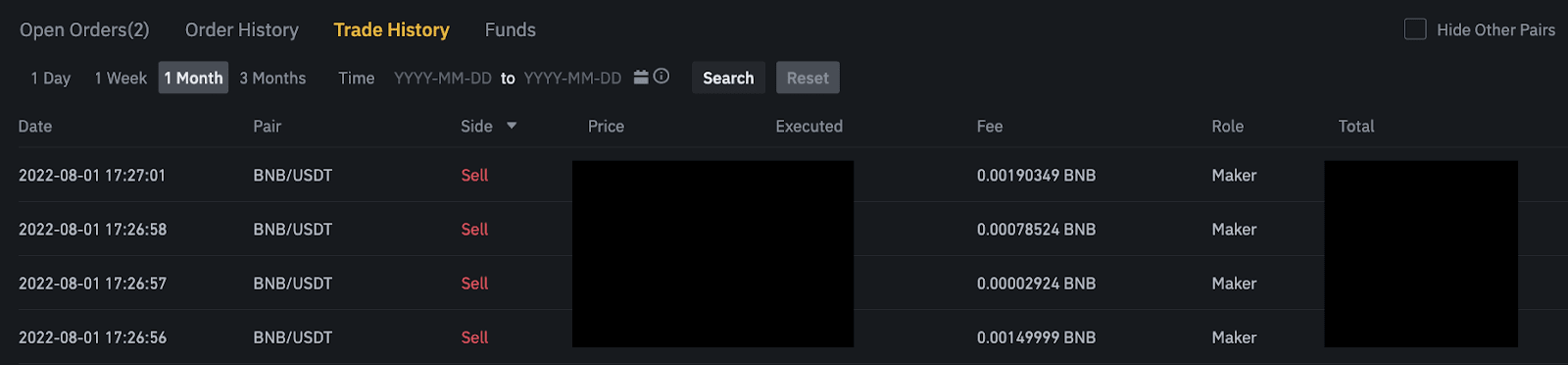
4. 資金
コイン、合計残高、利用可能な残高、注文中の資金、BTC/法定通貨の推定値など、Spot Wallet で利用可能な資産の詳細を表示できます。
利用可能残高とは、注文に使用できる資金の額を指していることにご注意ください。

バイナンスからの出金方法
バイナンスからクレジット/デビットカードに仮想通貨を売却する方法
この新機能により、仮想通貨を法定通貨として販売し、金額をカードに直接送金することがこれまでになく簡単になりました。
仮想通貨をクレジット/デビットカードに販売 (Web)
1. Binance アカウントにログインし、[仮想通貨の購入] - [デビット/クレジット カード] をクリックします。
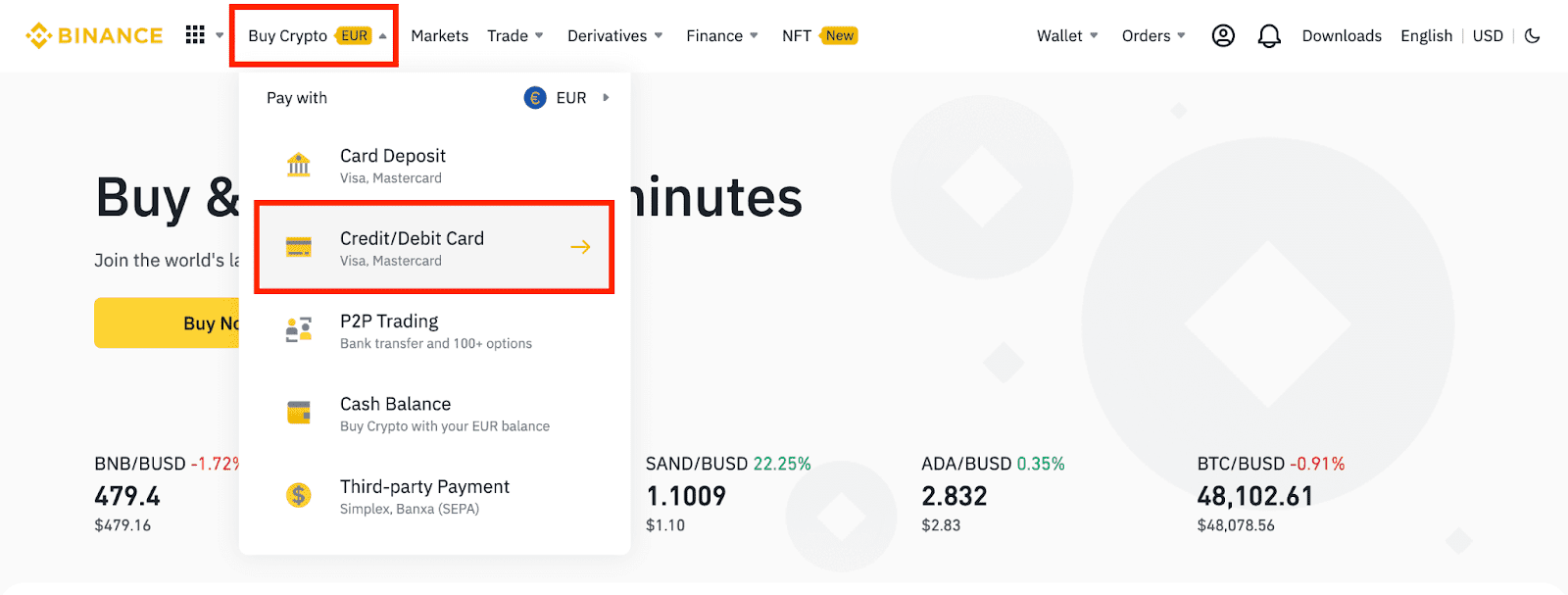
2. [売却]をクリックします。売却したい法定通貨と暗号通貨を選択します。金額を入力して[続ける]をクリックします。
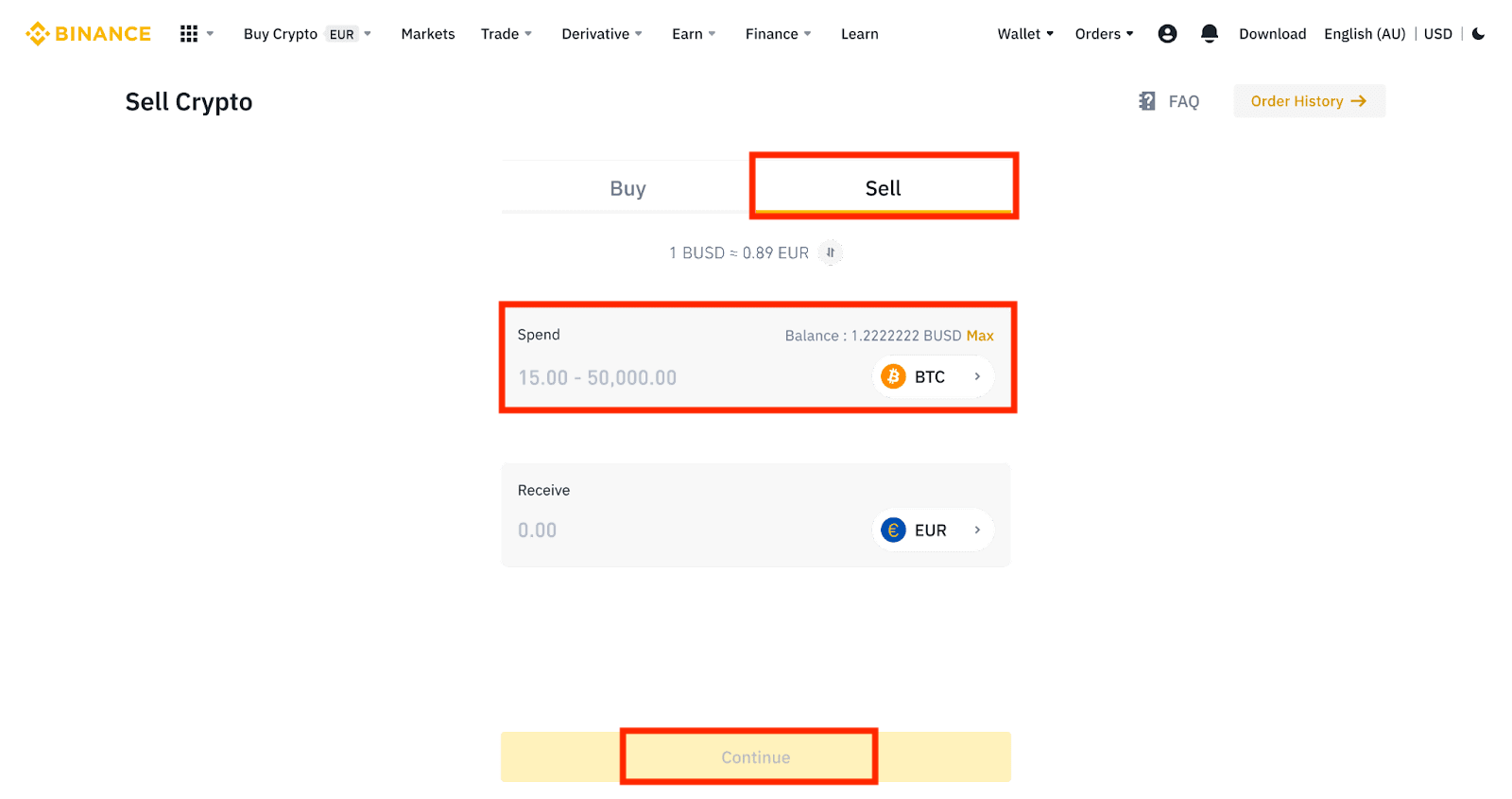
3. お支払い方法を選択します。[カードの管理]をクリックして、既存のカードから選択するか、新しいカードを追加します。
保存できるカードは 5 枚までで、Visa クレジット/デビット カードのみがサポートされています。
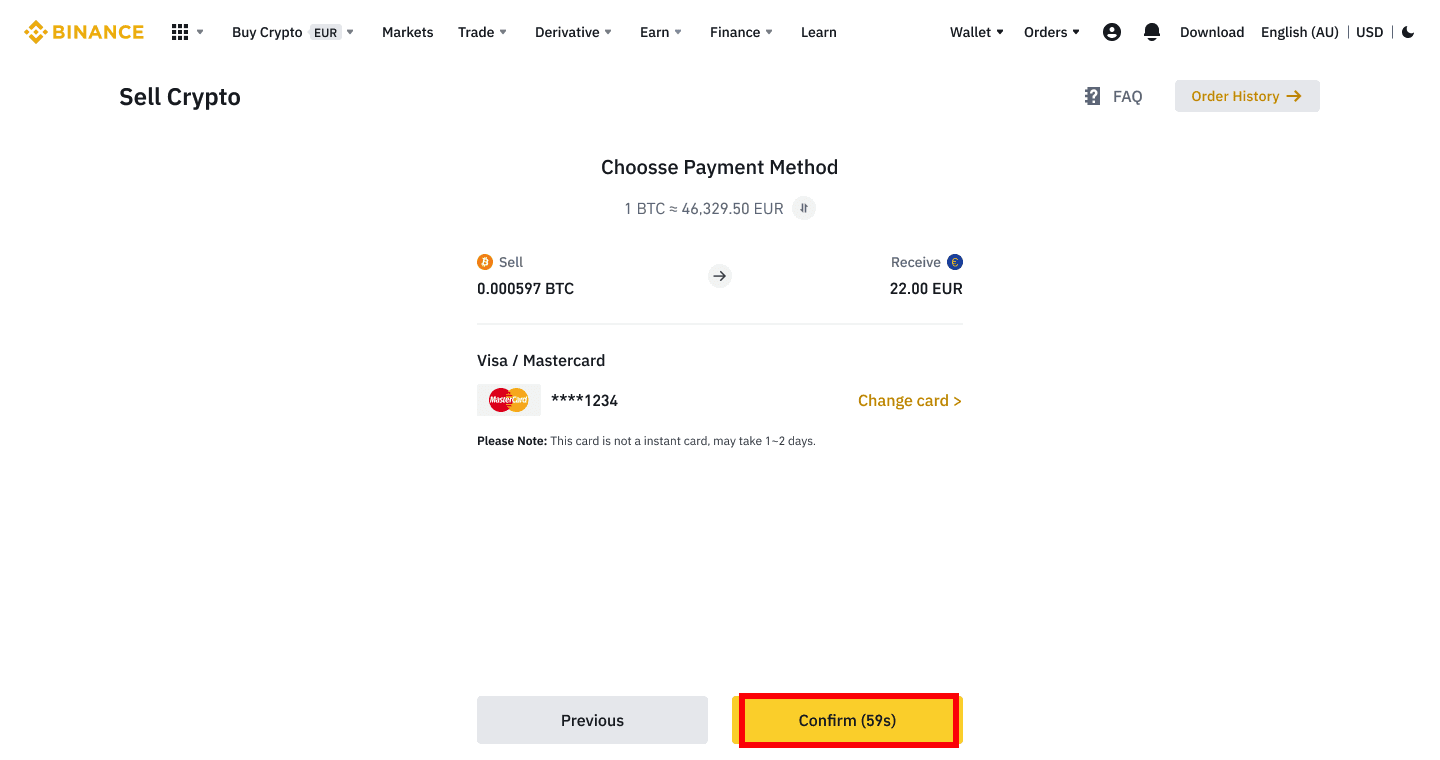
4. 支払いの詳細を確認し、10 秒以内に注文を確定し、[確認]をクリックして続行します。10 秒後に、価格と取得する暗号の量が再計算されます。[更新]をクリックすると、最新の市場価格を確認できます。
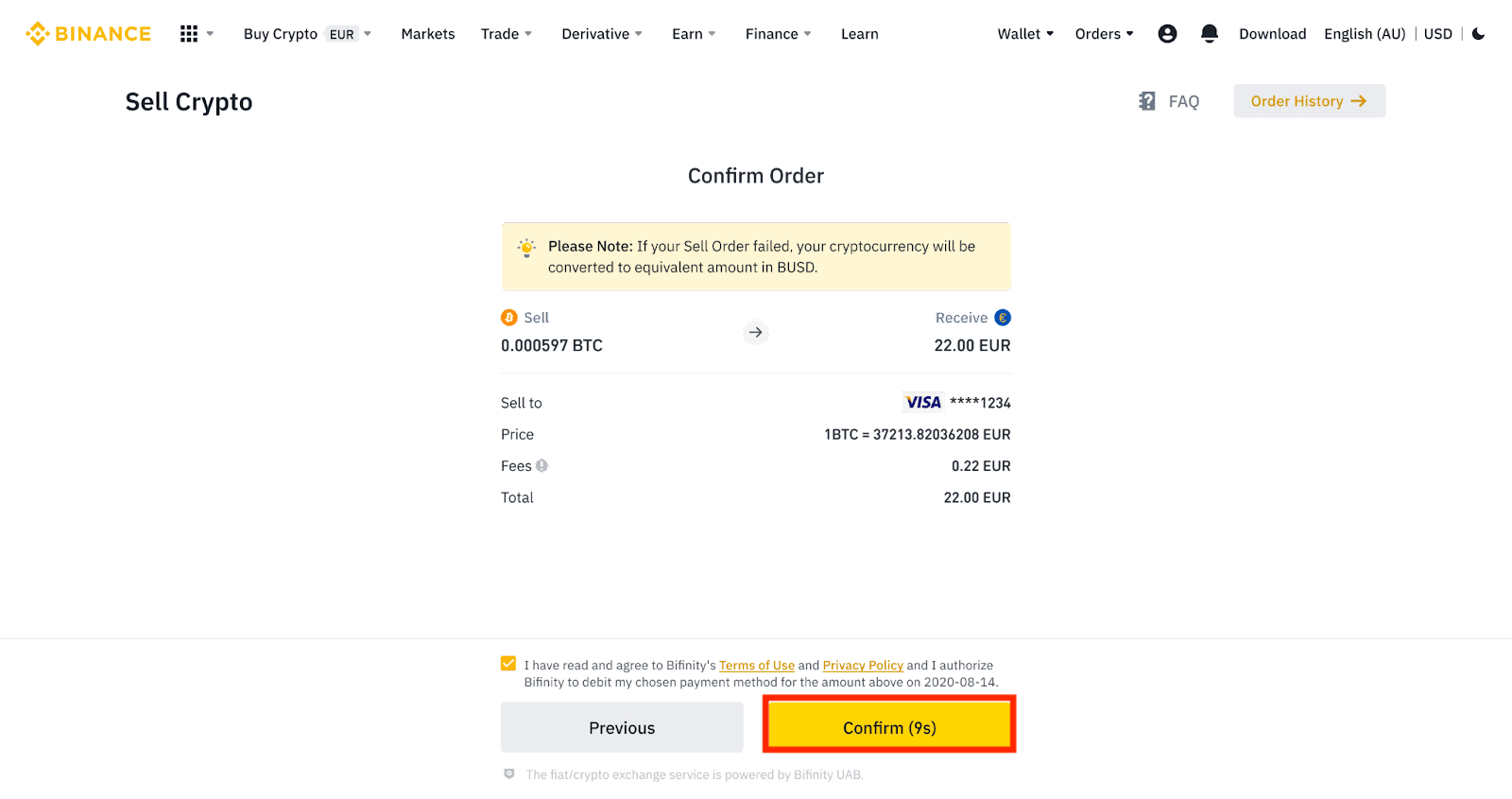
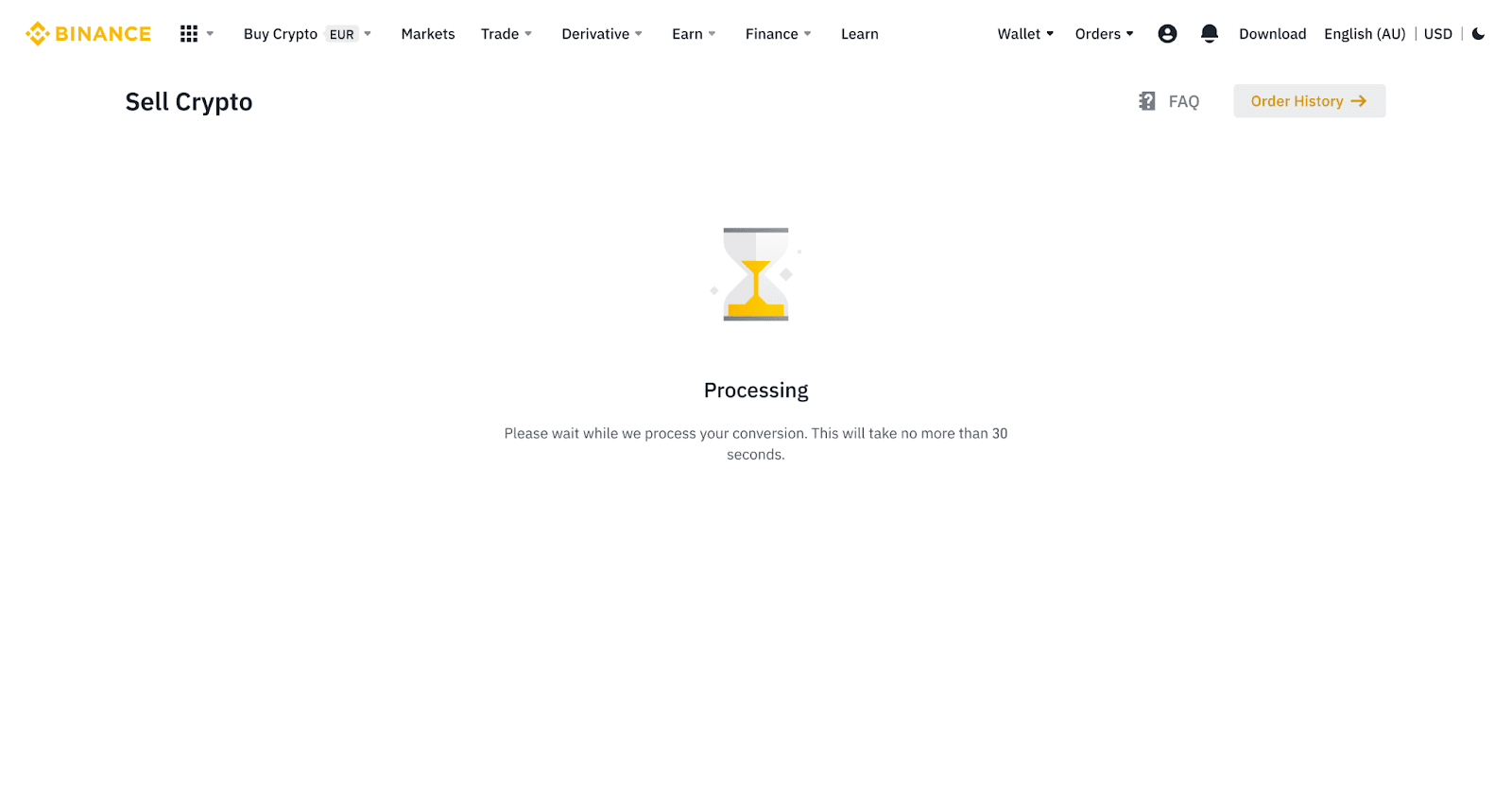
5. ご注文のステータスを確認します。
5.1 注文が正常に処理されたら、[履歴の表示]をクリックして詳細を確認できます。
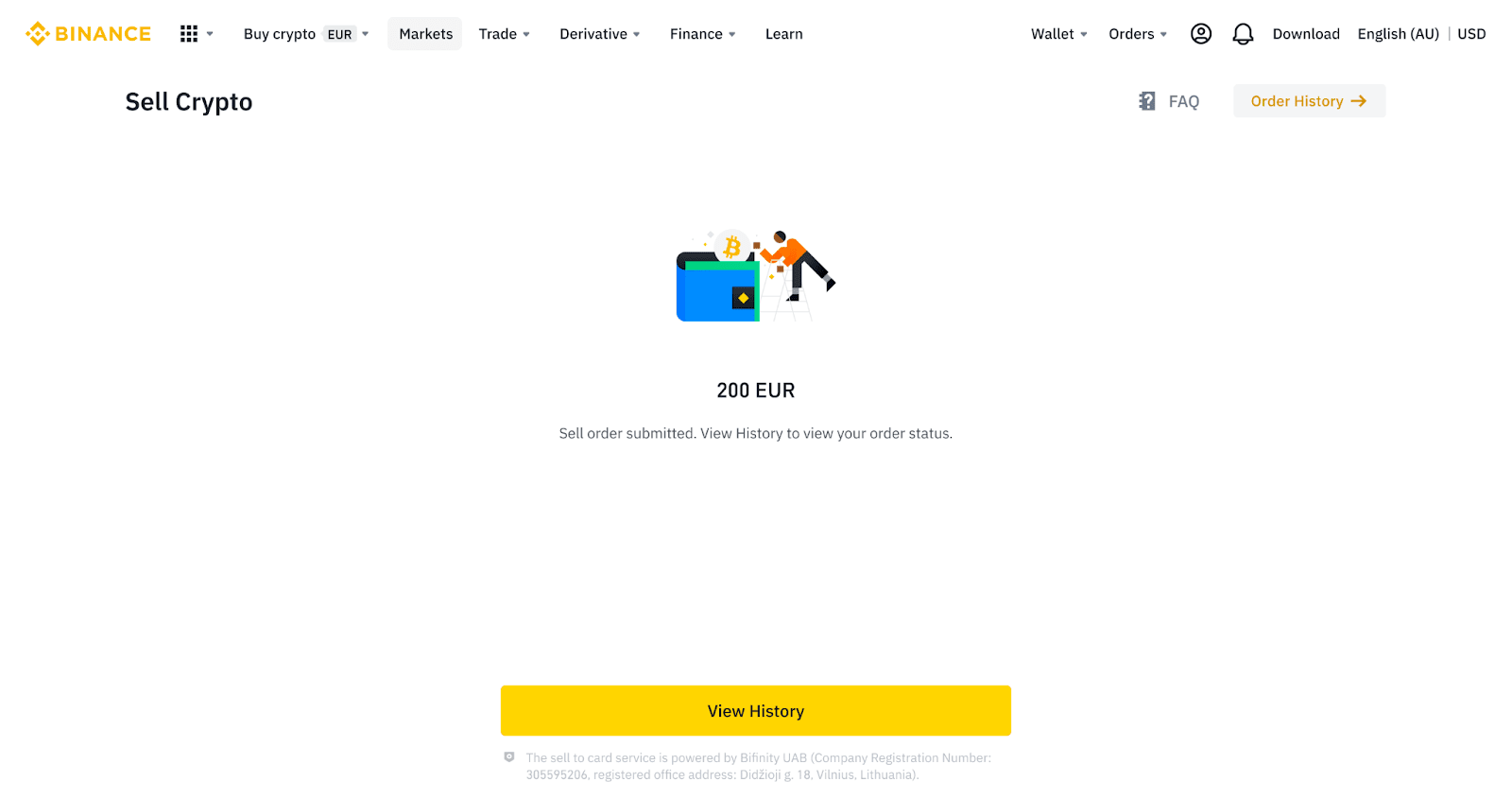
5.2 注文が失敗した場合、暗号通貨の金額は BUSD でスポット ウォレットに入金されます。
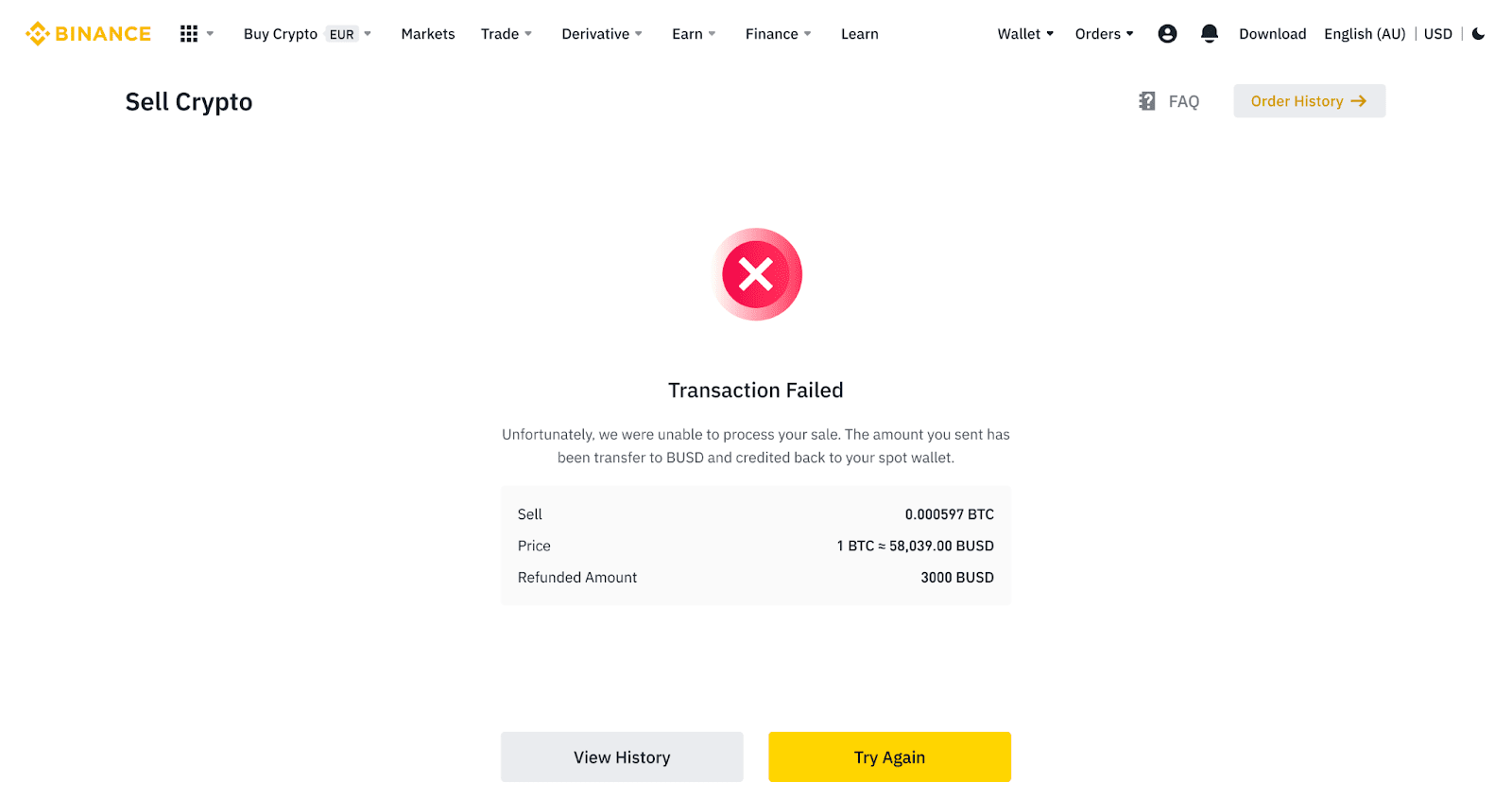
仮想通貨をクレジット/デビットカードに販売 (アプリ)
1. バイナンスアプリにログインし、[クレジット/デビットカード]をタップします。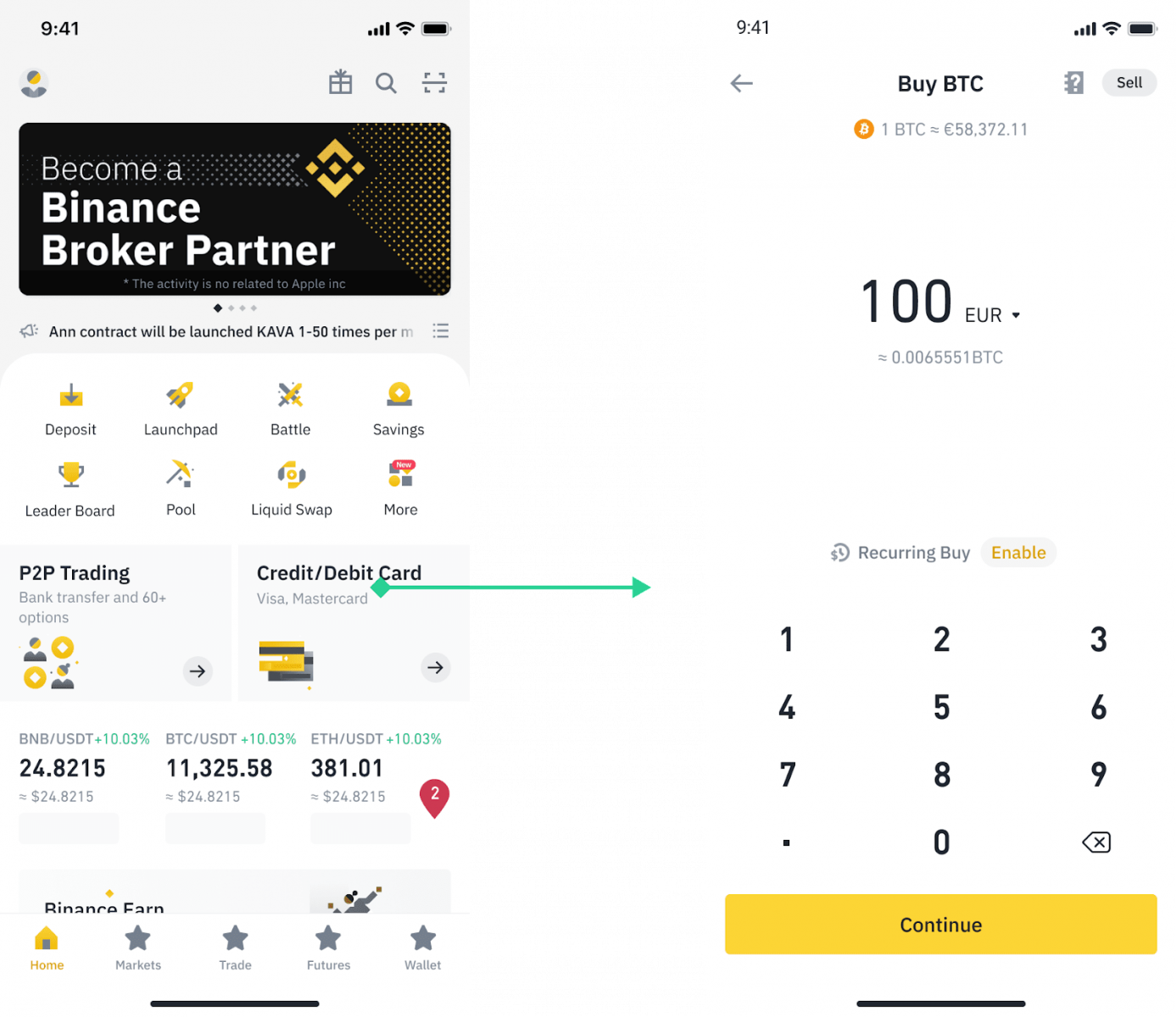
2. 売却したい仮想通貨を選択し、右上の [売却]をタップします。
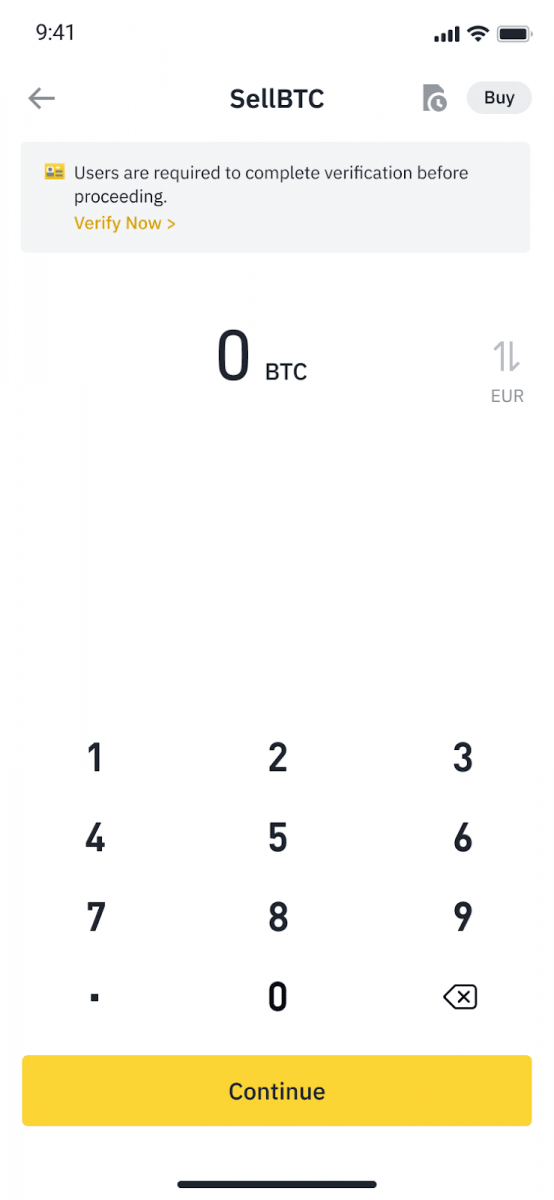
3. 受信方法を選択します。[カードを変更]をタップして、既存のカードから選択するか、新しいカードを追加します。
保存できるカードは5枚までで、[Sell to Card]はVisaクレジット/デビットカードのみサポートされています。
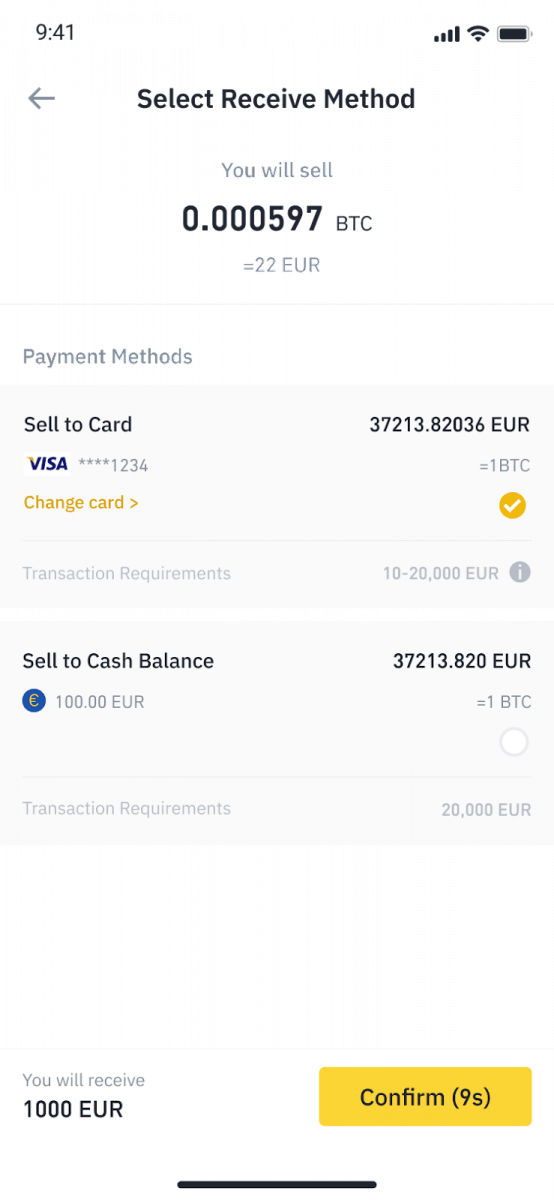
4. クレジット/デビットカードの追加または選択が完了したら、10 秒以内に確認して[確認]をタップします。10 秒後、価格と法定通貨の金額が再計算されます。[更新]をタップすると、最新の相場が表示されます。
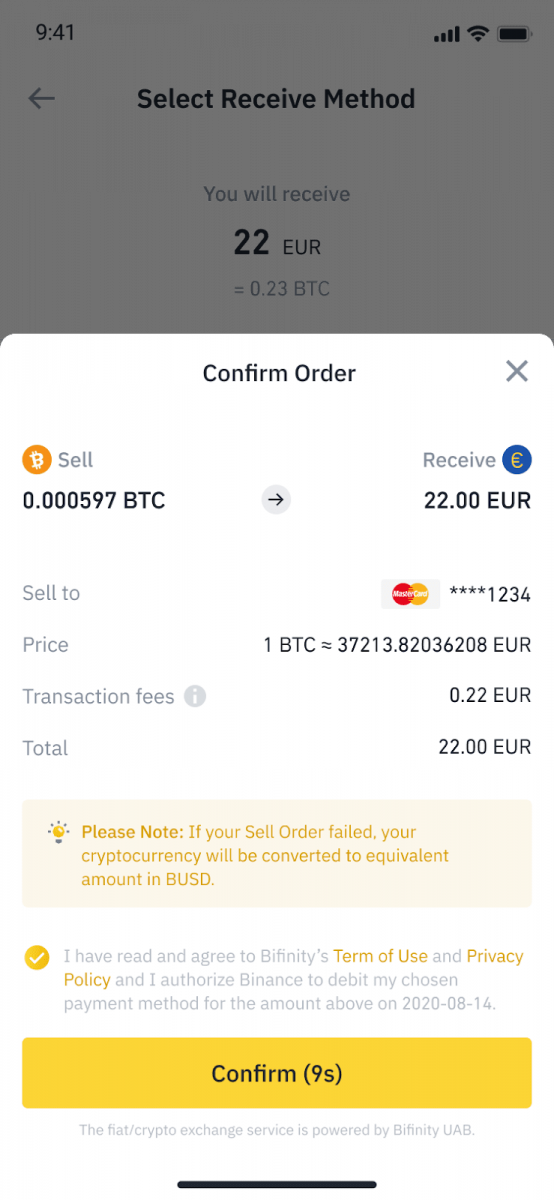
5. ご注文のステータスを確認します。
5.1 注文が正常に処理されたら、[履歴を表示]をタップして販売記録を確認できます。
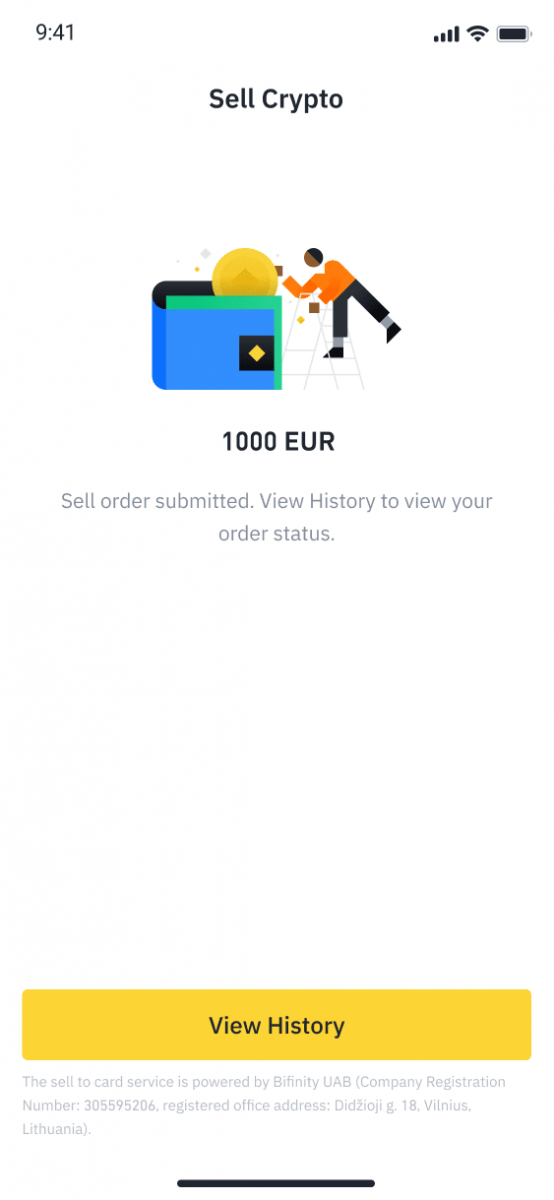
5.2 注文が失敗した場合、暗号通貨の金額は BUSD でスポット ウォレットに入金されます。
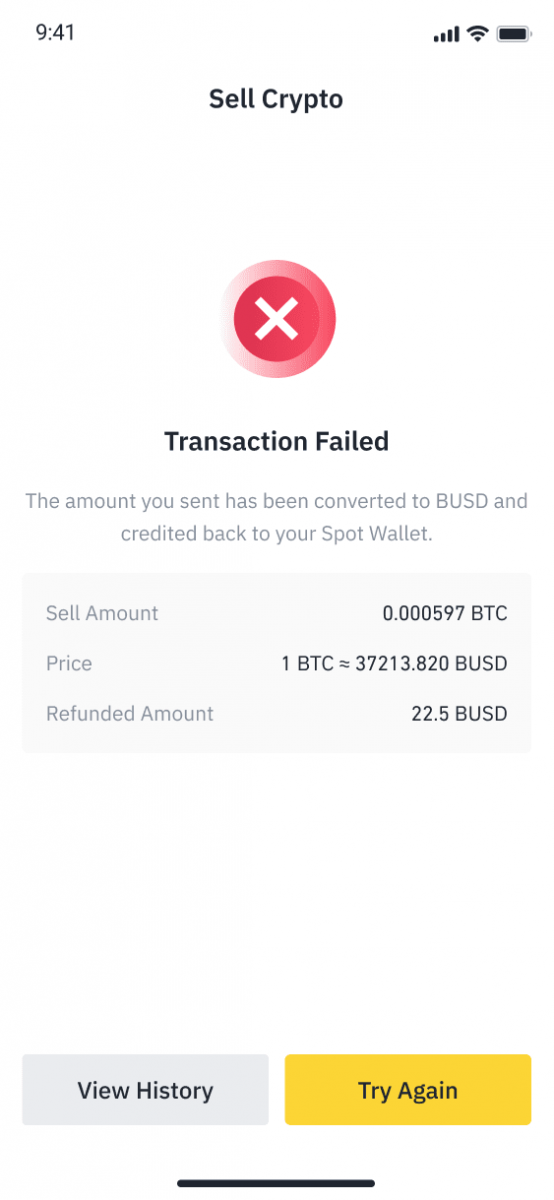
バイナンスから仮想通貨を引き出す方法
Binance アカウントから仮想通貨を引き出すことができます。ただし、それを可能にするためには、特定の出金プロセスを経る必要があります。難しいことではありませんが、すべてをスムーズに進めたい場合は、すべての手順に従う必要があります。
バイナンスで仮想通貨を引き出す (ウェブ)
BNB (BEP2) を使用して、Binance アカウントから外部のプラットフォームまたはウォレットに暗号を転送する方法を説明しましょう。
1. Binance アカウントにログインし、[ウォレット] - [概要] をクリックします。
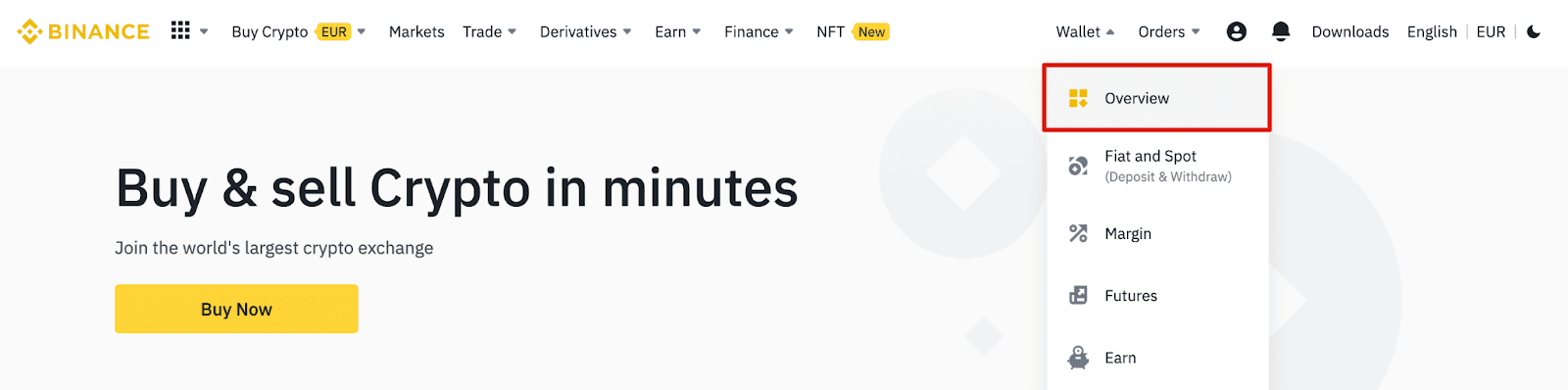
2. [出金]をクリックします。

3. [仮想通貨を引き出す]をクリックします。
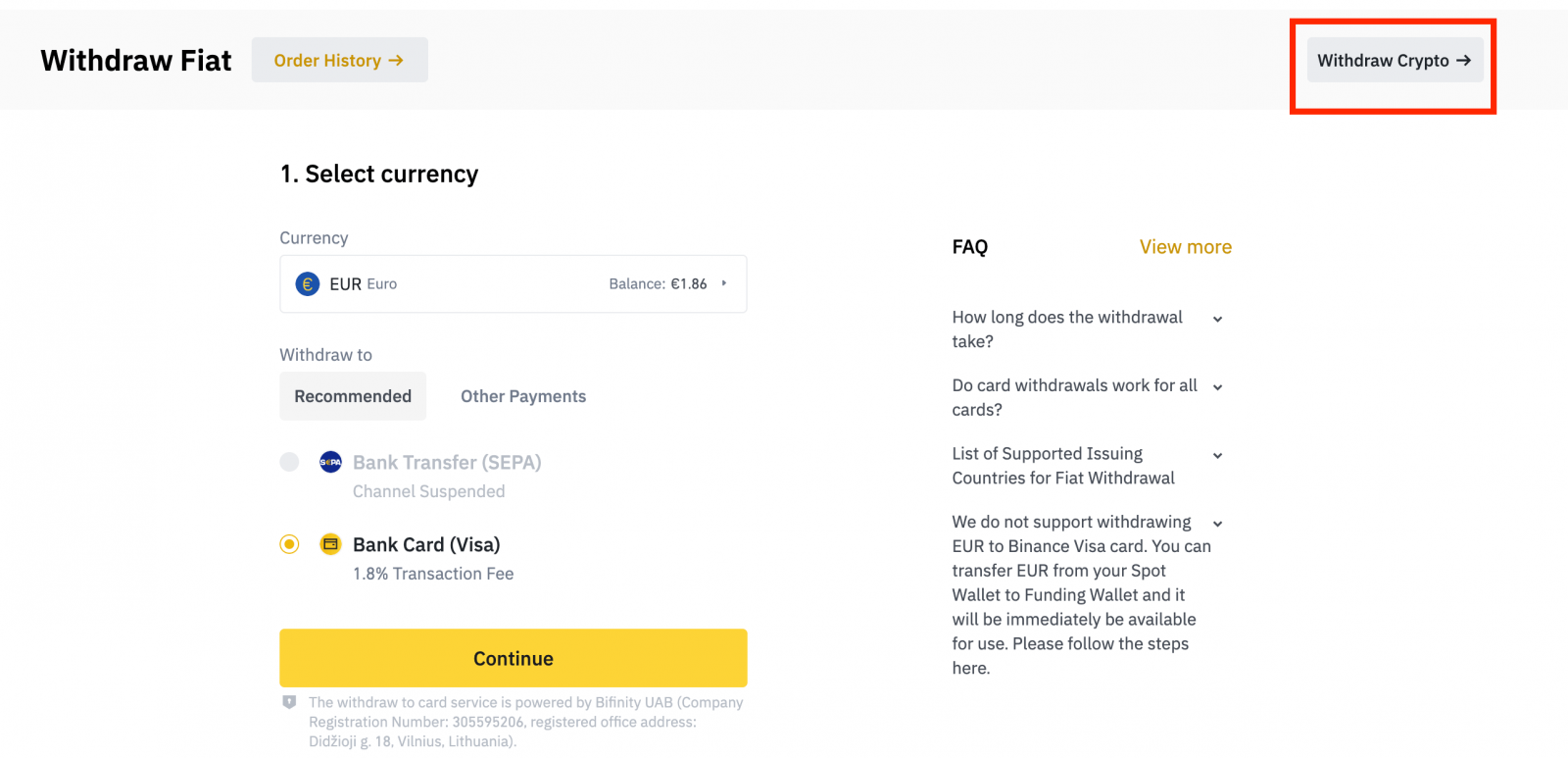
4. 引き出したい暗号通貨を選択します。この例では、BNBを引き出します。
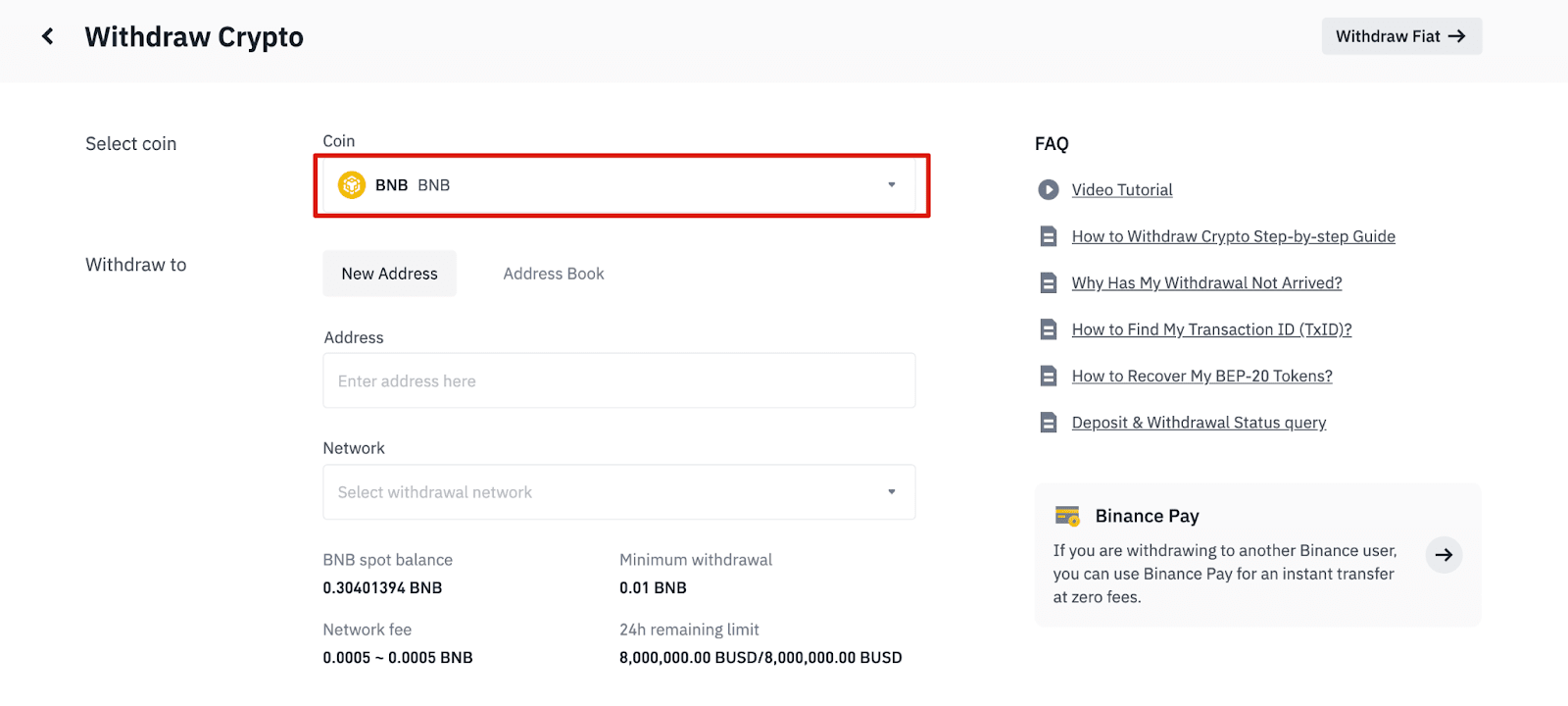
5. ネットワークを選択します。BNBを出金するので、 BEP2(BNBビーコンチェーン)かBEP20(BNBスマートチェーン(BSC))のどちらかを選べます。この取引のネットワーク手数料も表示されます。引き出しの損失を避けるために、ネットワークが入力したネットワークのアドレスと一致していることを確認してください。
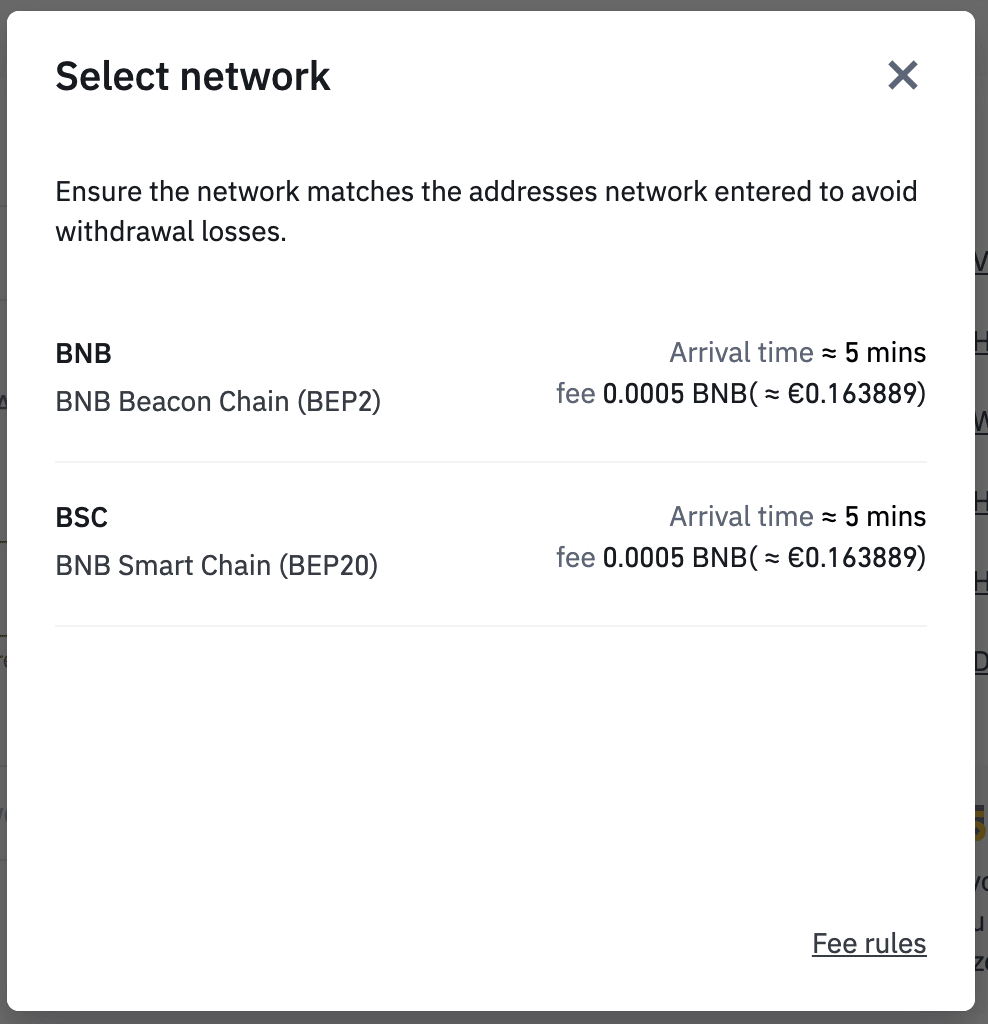
6. 次に、受信者アドレスを入力するか、アドレス帳リストから選択します。
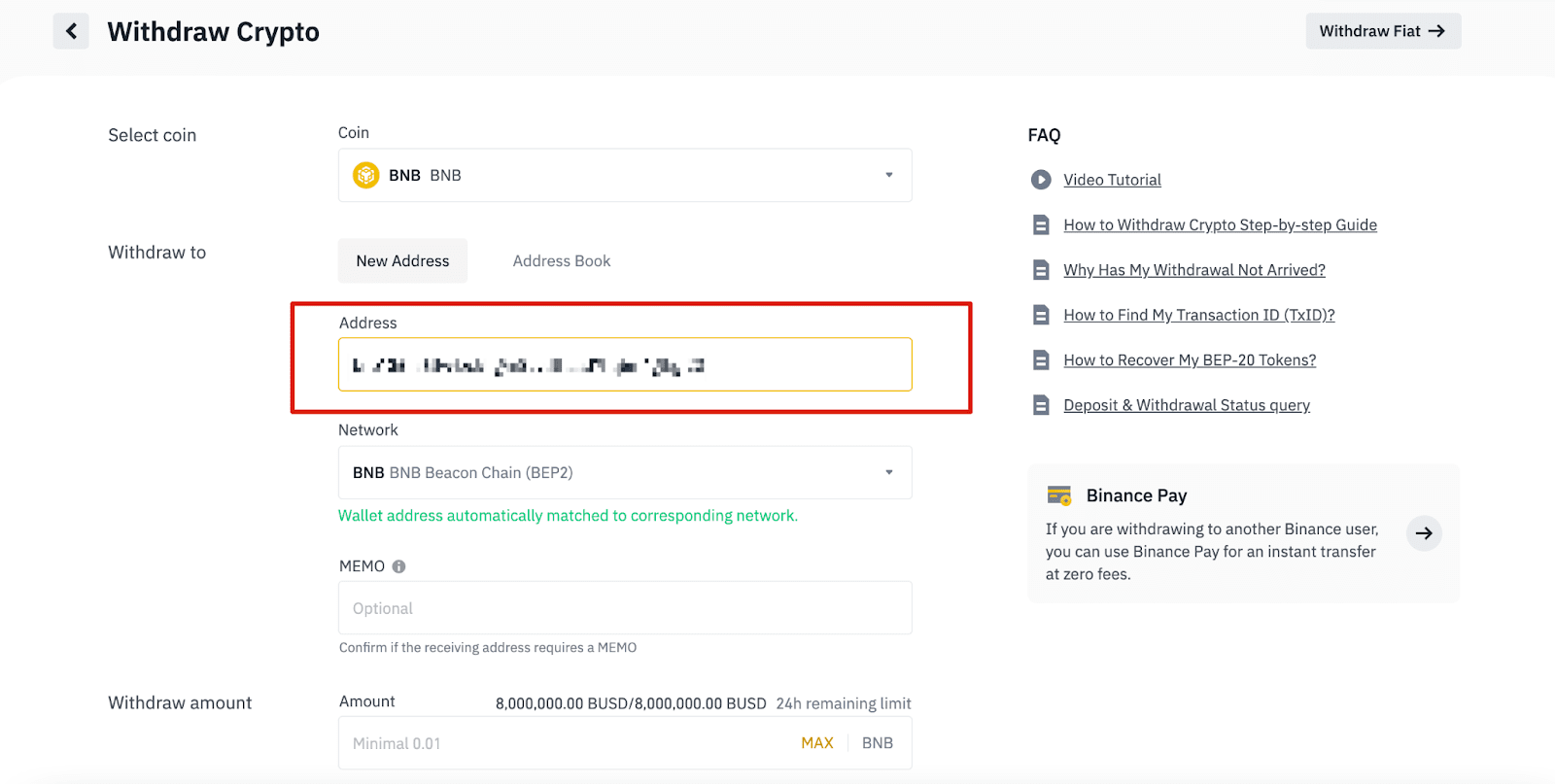
6.1 新しい受信者アドレスを追加する方法.
新しい宛先を追加するには、[アドレス帳] - [アドレス管理] をクリックします。
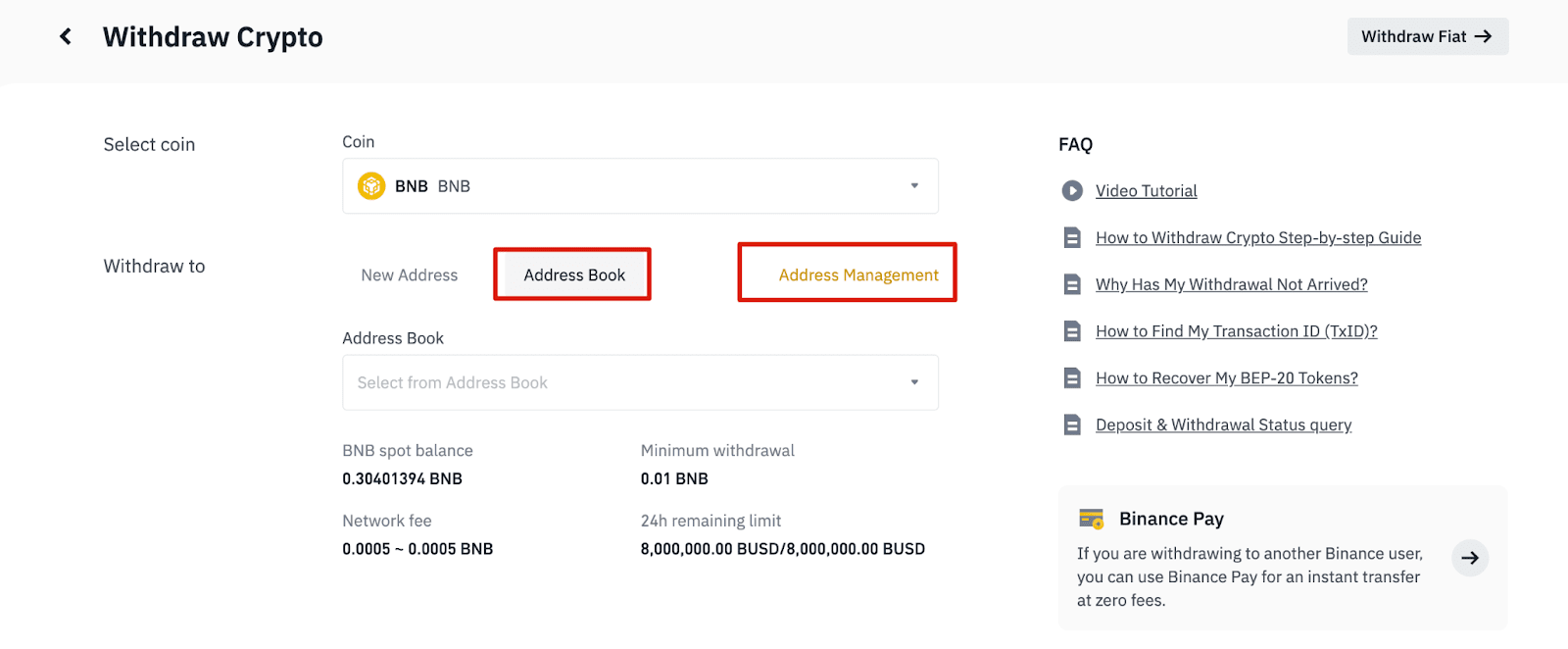
6.2. [アドレスを追加]をクリックします。
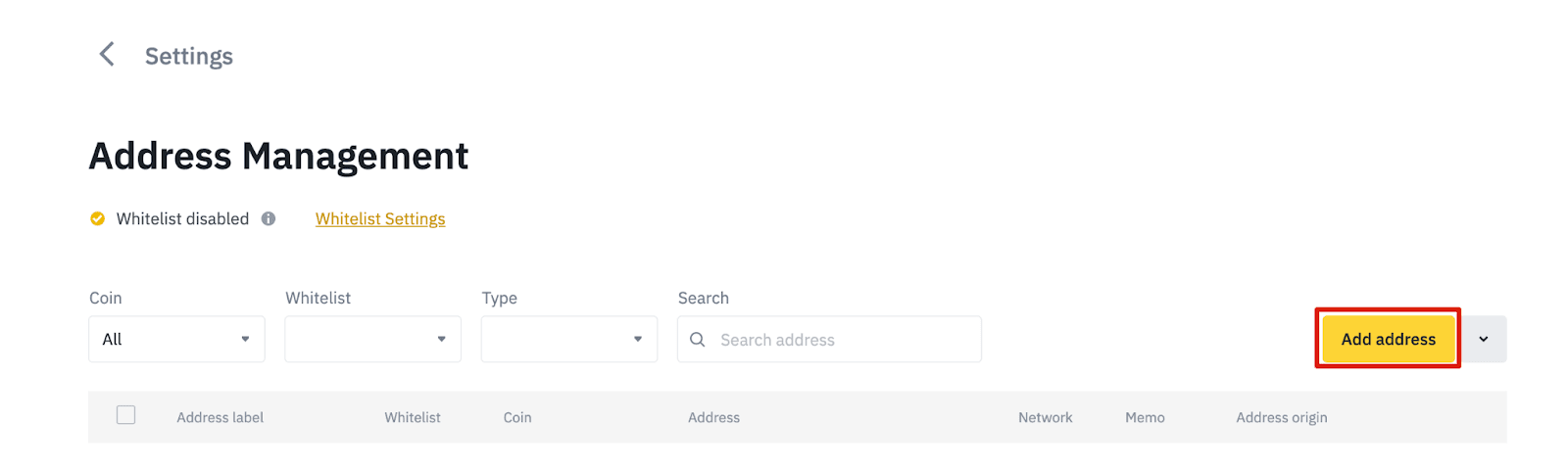
6.3. コインとネットワークを選択します。次に、宛名ラベル、宛名、メモを入力します。
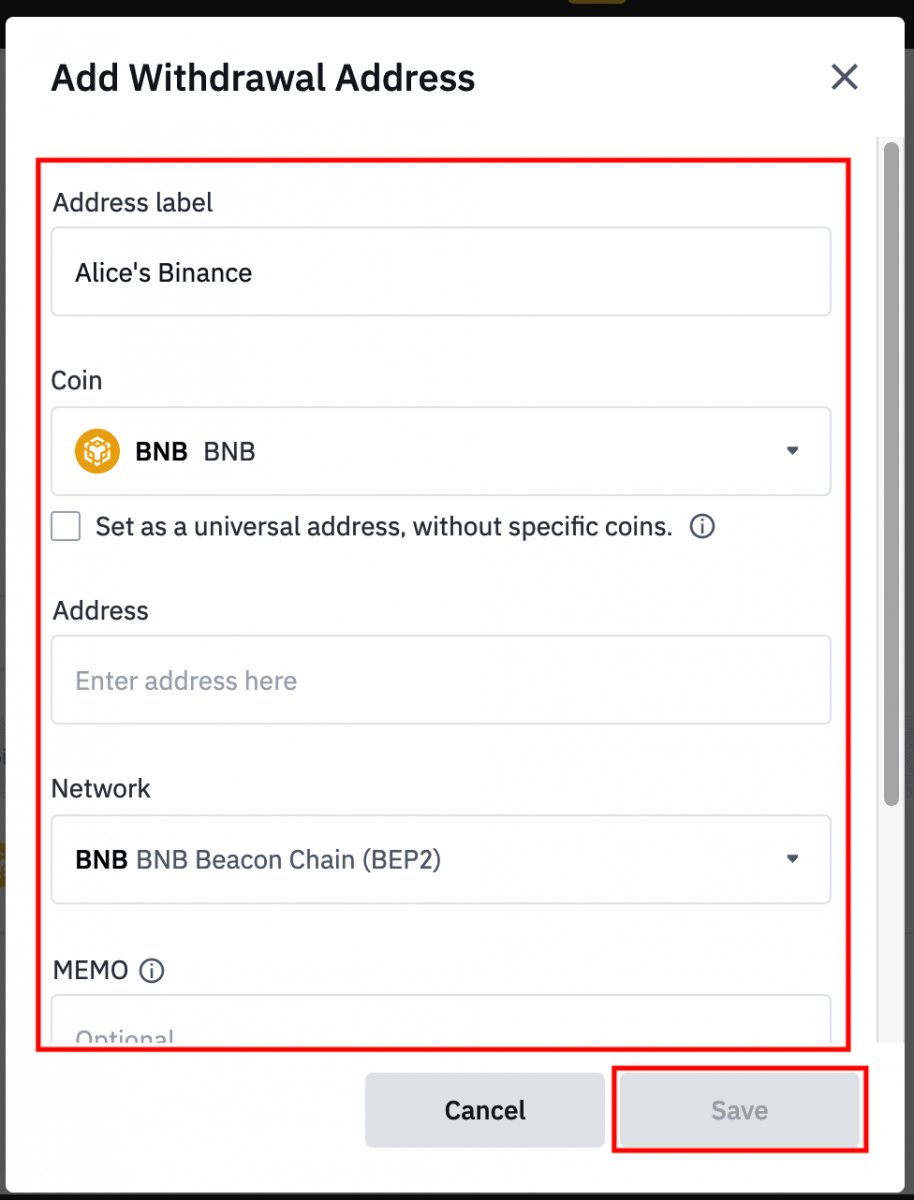
- アドレス ラベルは、独自の参照用に各引き出しアドレスに付けることができるカスタマイズされた名前です。
- メモはオプションです。たとえば、資金を別の Binance アカウントまたは別の取引所に送金する場合は、MEMO を提供する必要があります。Trust Wallet のアドレスに送金する場合、MEMO は必要ありません。
- MEMOが必要かどうかを再確認してください。MEMO が必要であり、それを提供しない場合、資金を失う可能性があります。
- 一部のプラットフォームとウォレットでは、MEMO をタグまたは支払い ID と呼んでいることに注意してください。
6.4. [ホワイトリストに追加] をクリックし、2FA 検証を完了すると、新しく追加されたアドレスをホワイトリストに追加できます。この機能がオンの場合、アカウントはホワイトリストに登録された出金アドレスにのみ出金できます。
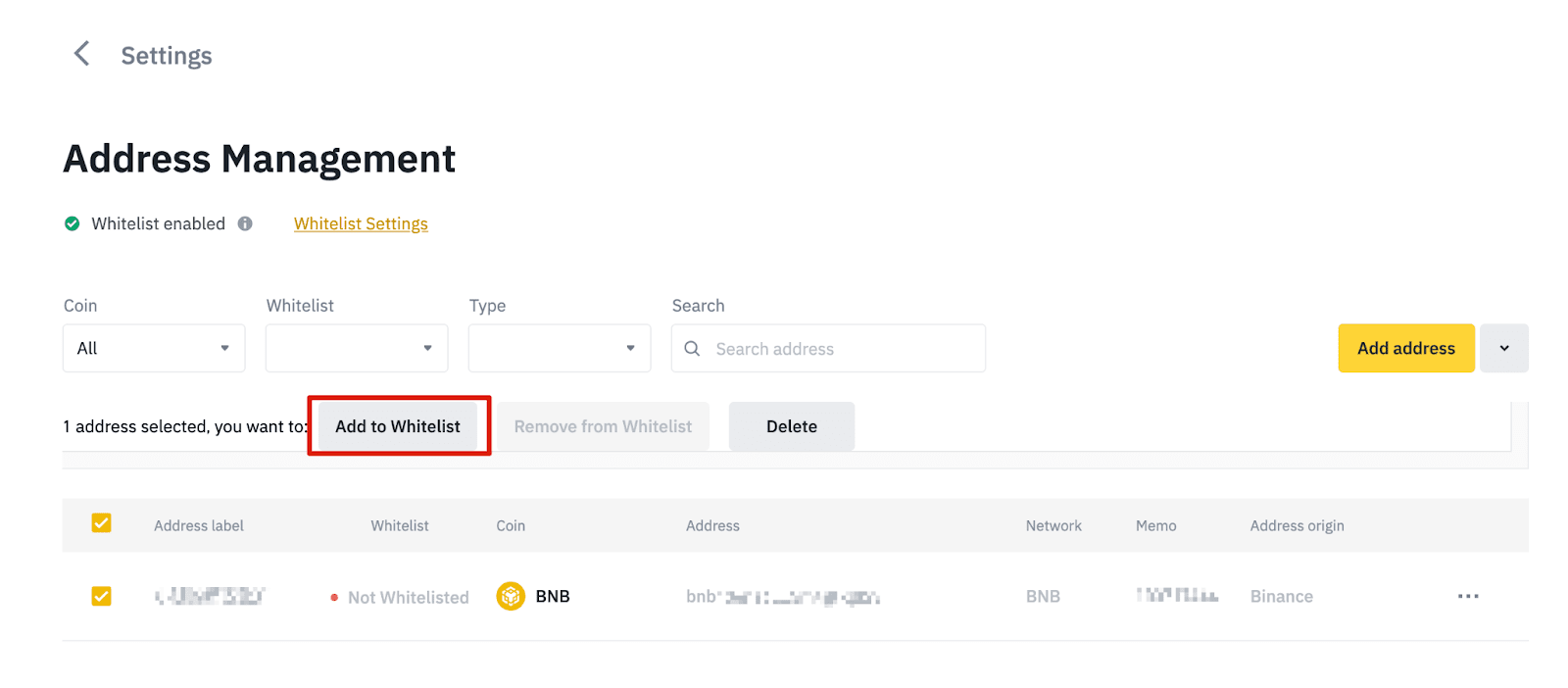
7. 出金額を入力すると、対応する取引手数料と最終的に受け取る金額が表示されます。[出金]をクリックして先に進みます。
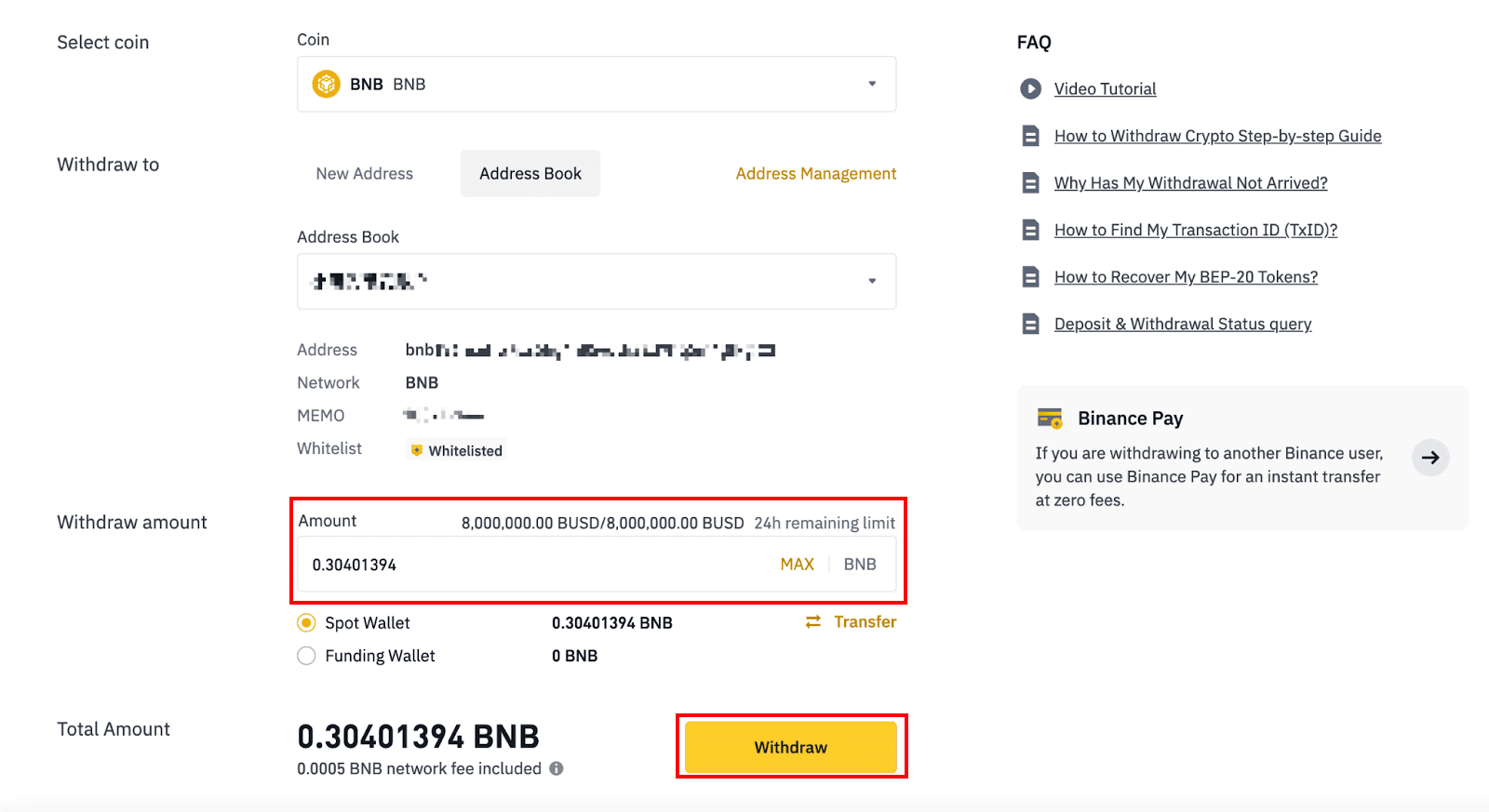
8. 取引を確認する必要があります。画面の指示に従ってください。
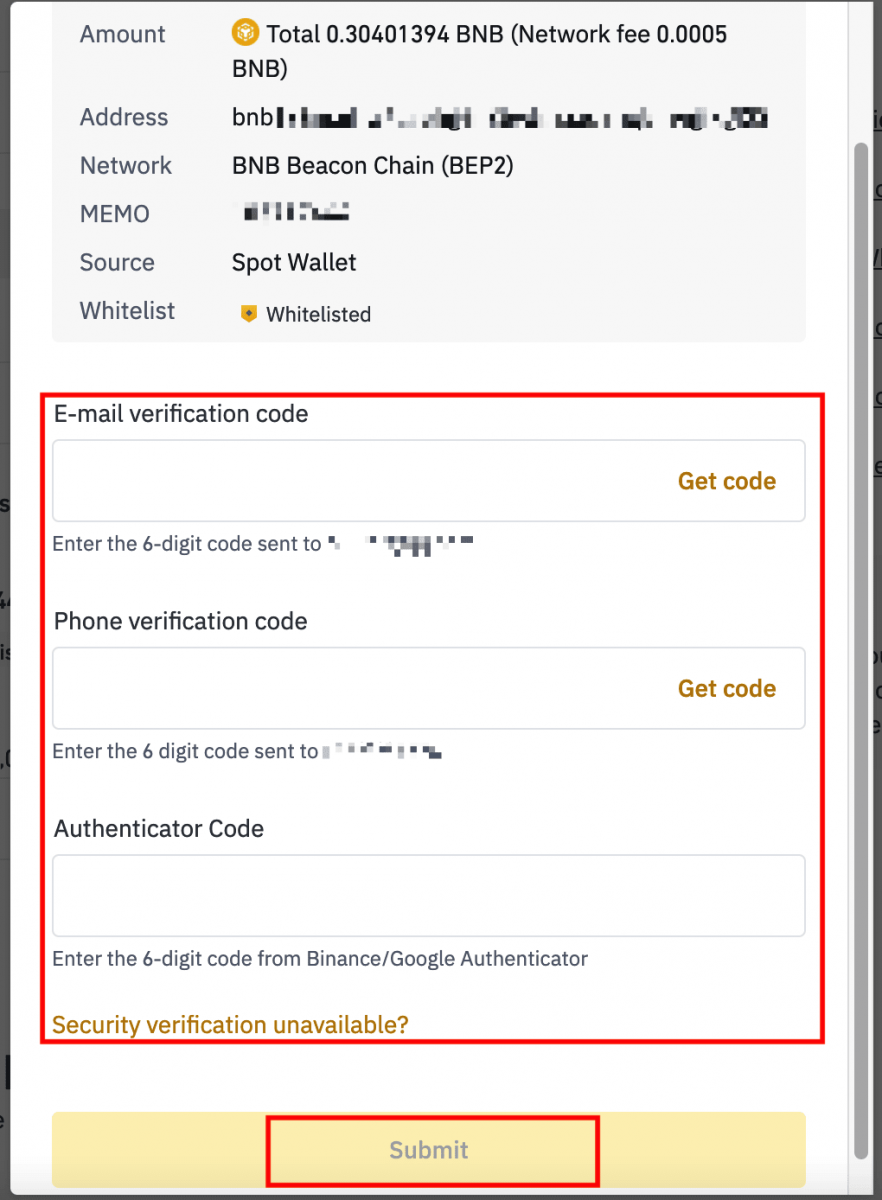
警告:送金時に誤った情報を入力したり、間違ったネットワークを選択したりすると、資産が永久に失われます。送金前に、情報が正しいことを確認してください。
バイナンス(アプリ)で仮想通貨を引き出す
1. Binance アプリを開き、[ウォレット] - [出金] をタップします。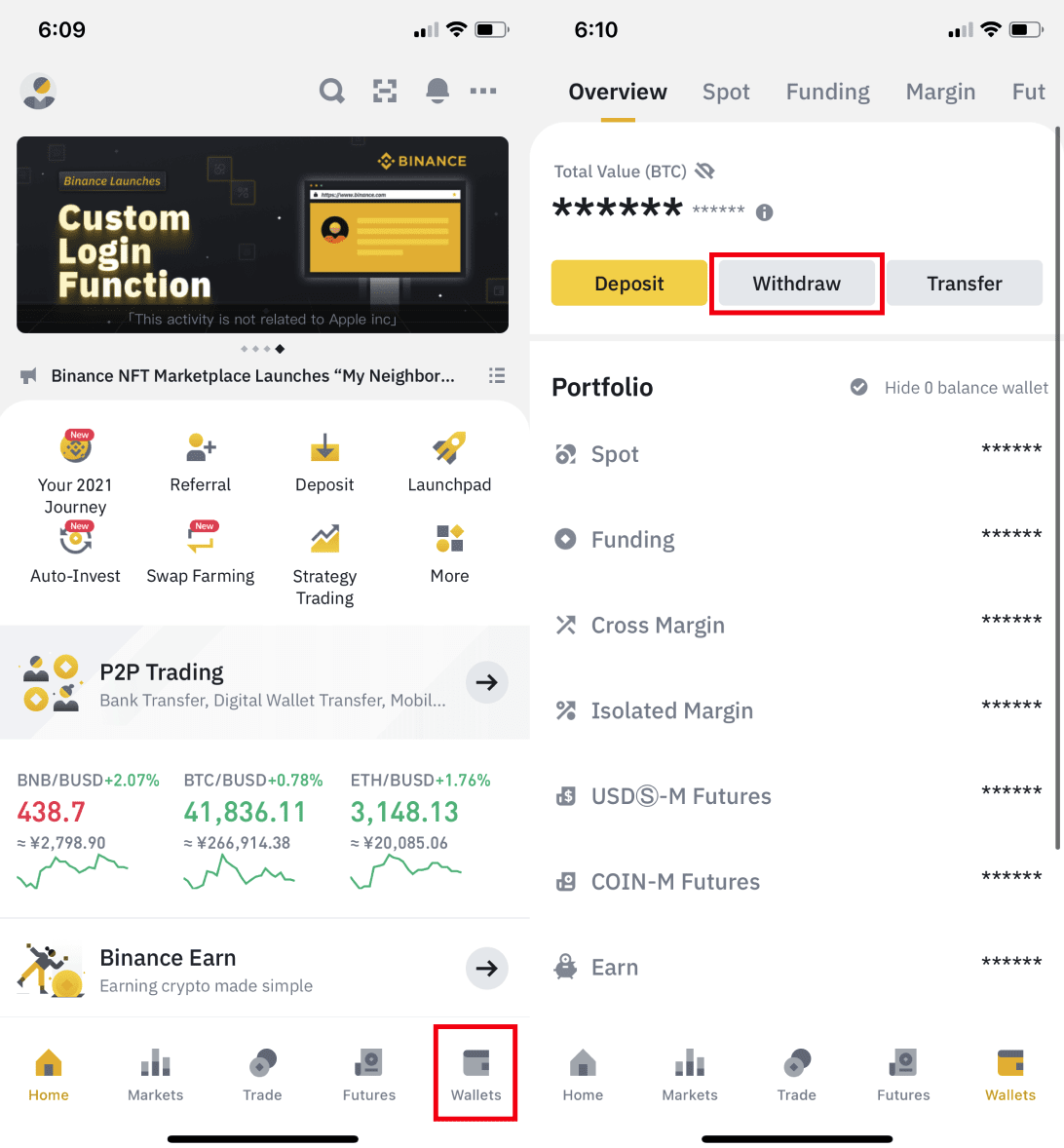
2. BNB など、引き出したい暗号通貨を選択します。次に、 [Crypto Network経由で送信]を タップします。
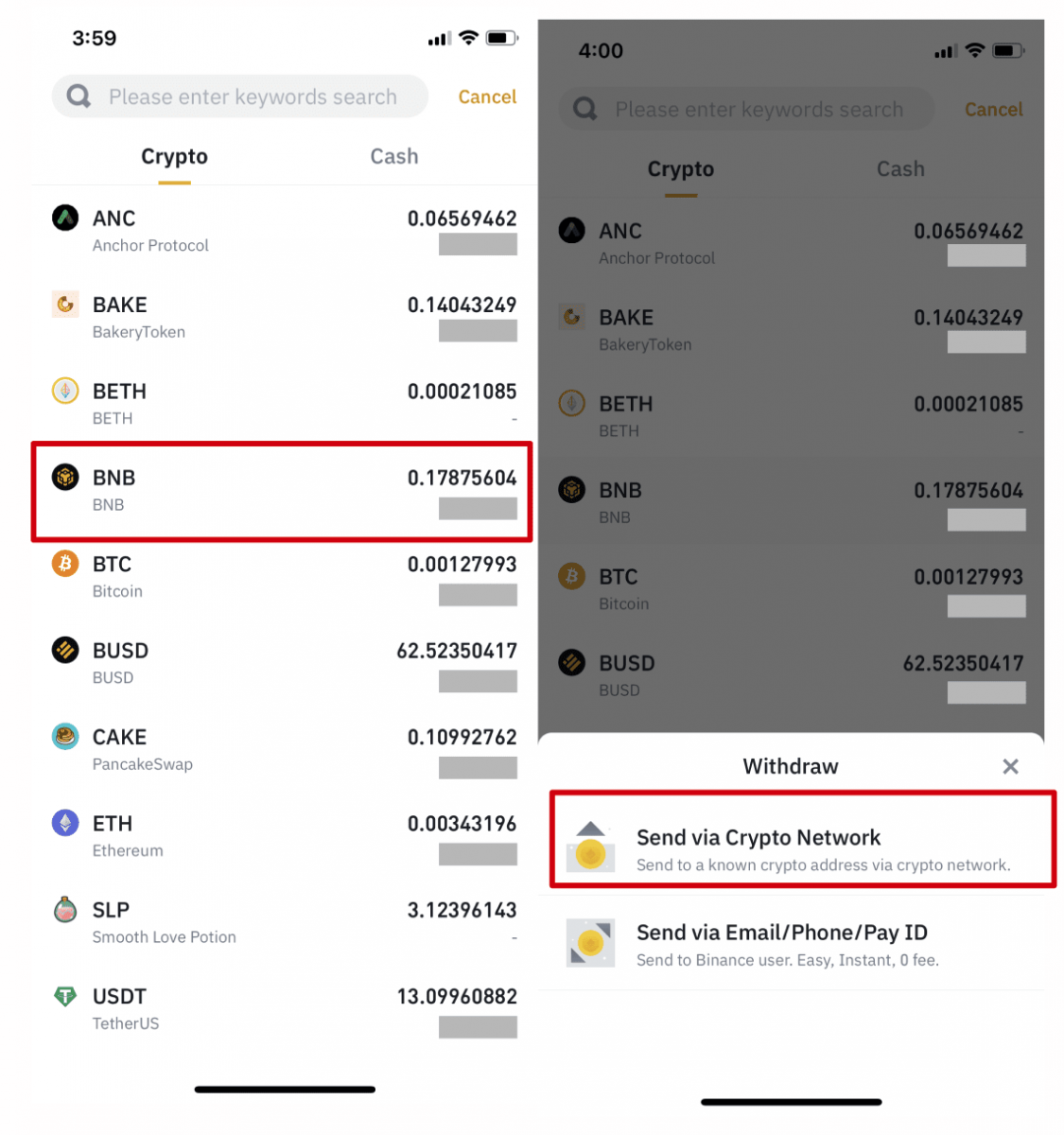
3. 出金したいアドレスを貼り付け、ネットワークを選択します。
ネットワークを慎重に選択し、選択したネットワークが資金を引き出すプラットフォームのネットワークと同じであることを確認してください。間違ったネットワークを選択すると、資金が失われます。
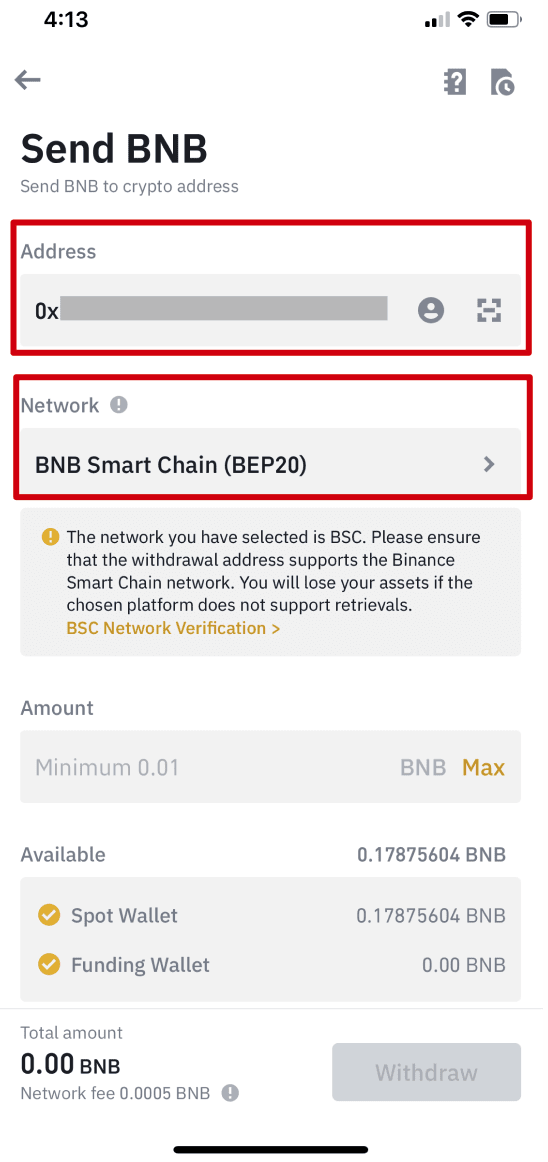
4. 引き出し金額を入力すると、対応する取引手数料と受け取る最終的な金額が表示されます。[出金]をタップして次に進みます。
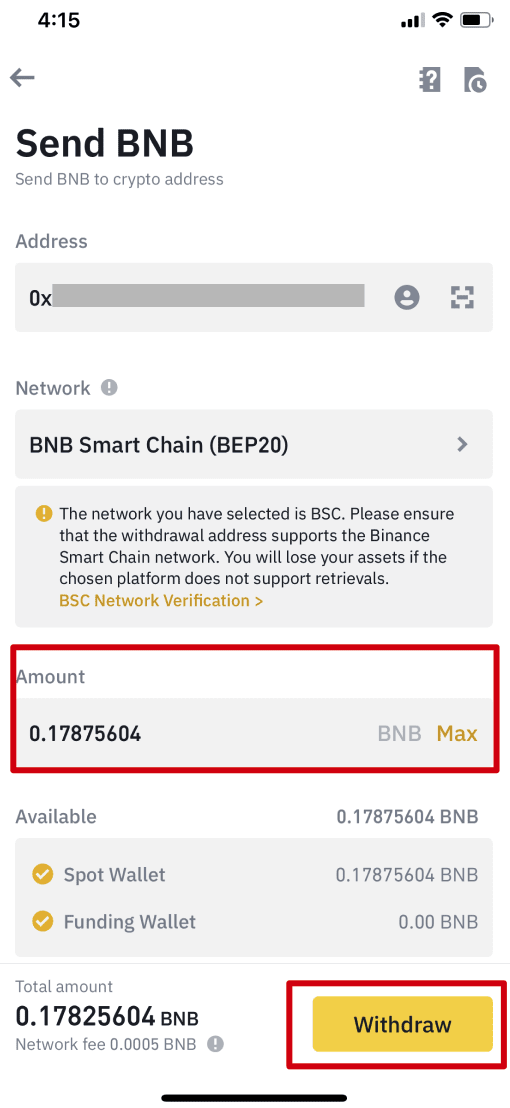
5. 取引を再度確認するよう求められます。よくご確認の上、【確認する】をタップしてください。
警告: 送金時に誤った情報を入力したり、間違ったネットワークを選択したりすると、資産が永久に失われます。取引を確認する前に、情報が正しいことを確認してください。
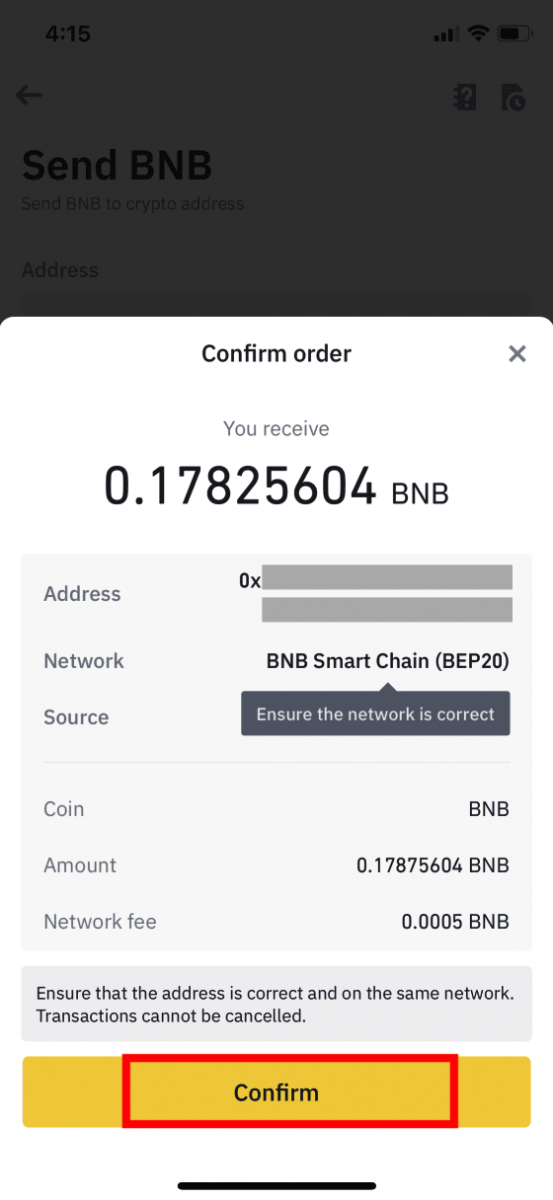
6. 次に、2FA デバイスでトランザクションを検証する必要があります。画面の指示に従ってプロセスを完了してください。
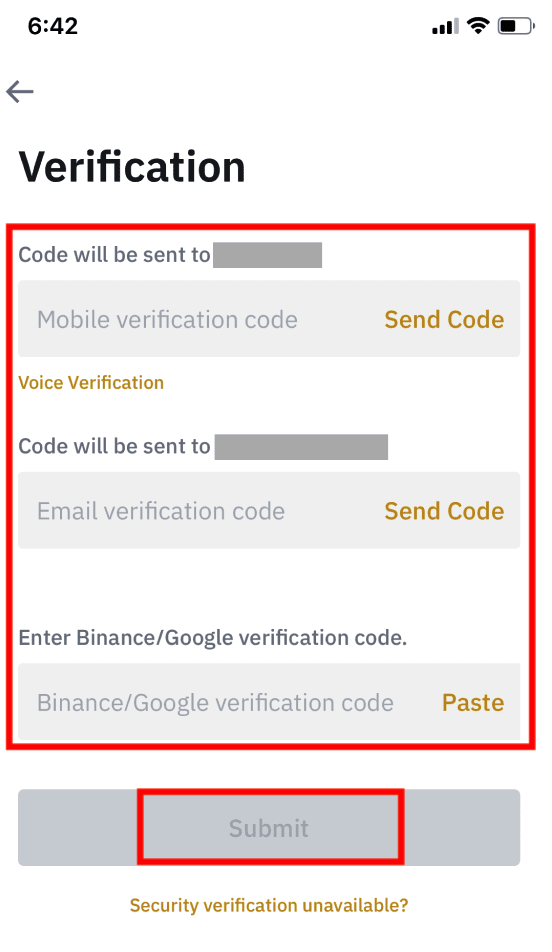
7. 出金リクエストを確認したら、送金が処理されるまでしばらくお待ちください。
バイナンスから法定通貨を引き出す方法
Binance の Faster Payment Service (FPS)、SWIFT を介して、Binance から GBP、USD などの法定通貨を引き出すことができるようになりました。
法定通貨を銀行口座に正常に引き出すには、指示に注意深く従ってください。
Faster Payments Service (FPS) 経由で GBP を引き出す
1. Binance アカウントにログインし、[Wallet] - [Fiat and Spot] に移動します。
[出金]を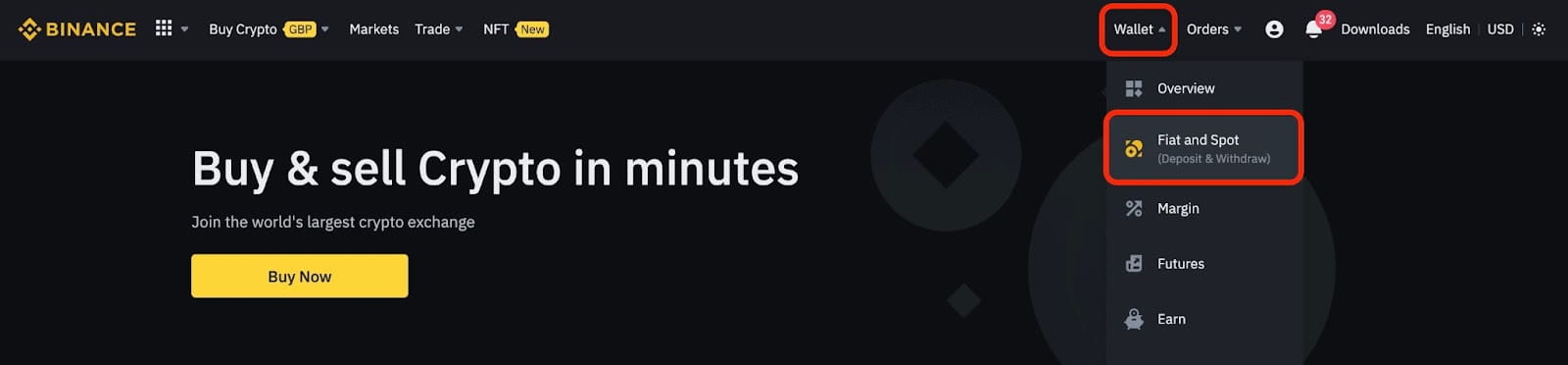
クリックします。2. [銀行振込(お急ぎ便)]をクリックします。銀行口座に引き出したい仮想通貨がある場合は、GBP の引き出しを開始する前に、まずそれらを GBP に変換/売却する必要があることに注意してください。 3. 初めて出金する場合は、出金注文を行う前に、少なくとも 3 GBP の入金取引を正常に完了して、少なくとも 1 つの銀行口座を確認してください。 4. GBP 残高から引き出したい金額を入力し、登録されている銀行口座のいずれかを選択し、[続行]をクリックして引き出しリクエストを作成します。
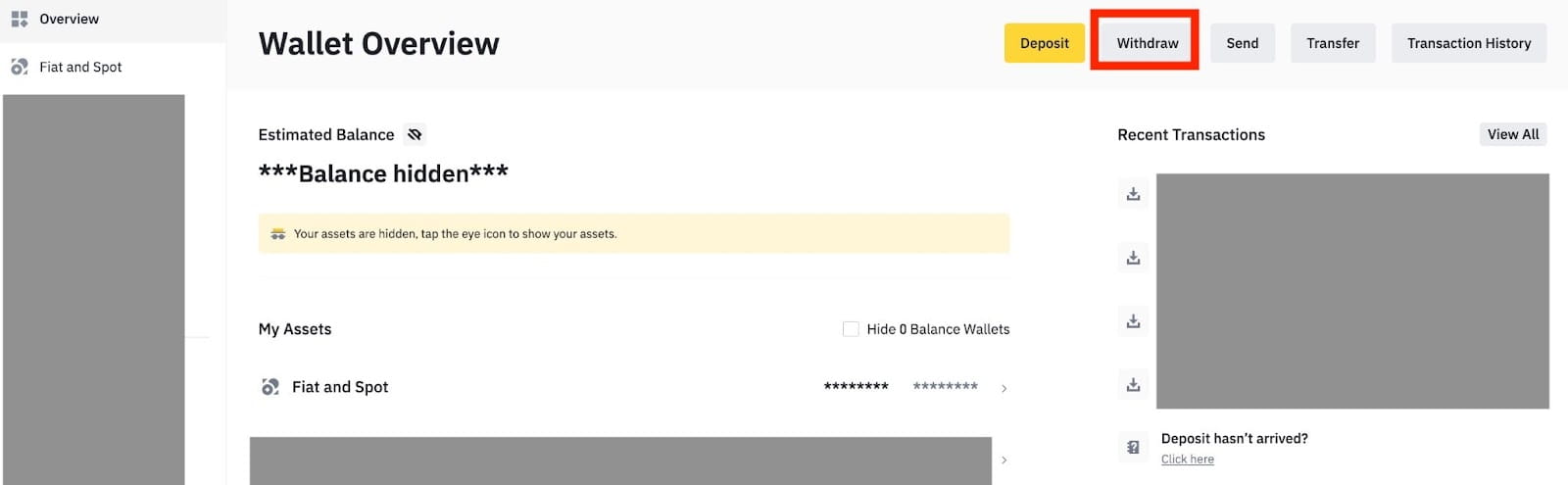
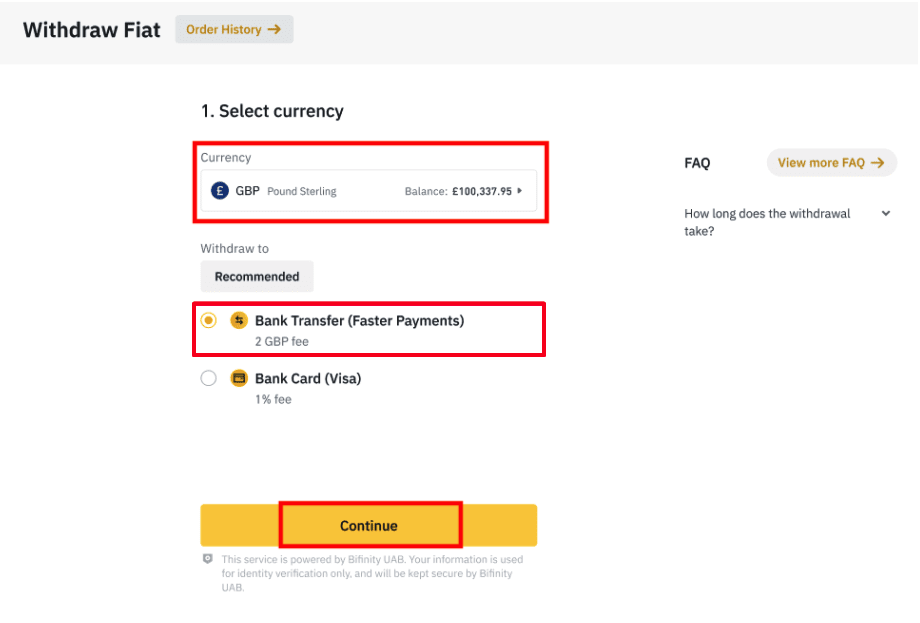
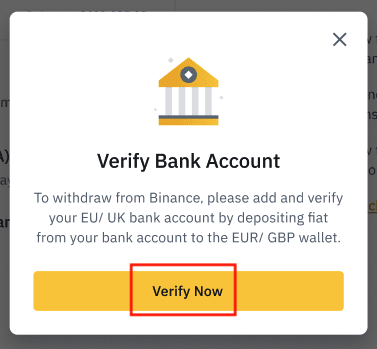
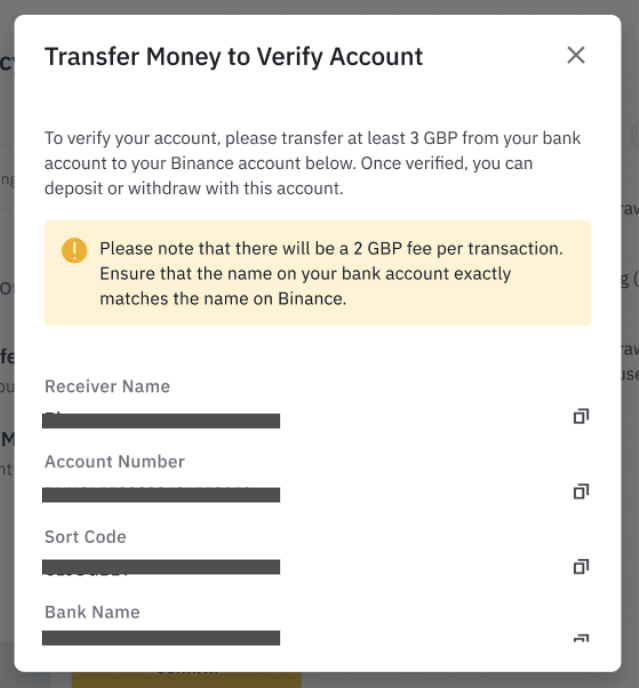
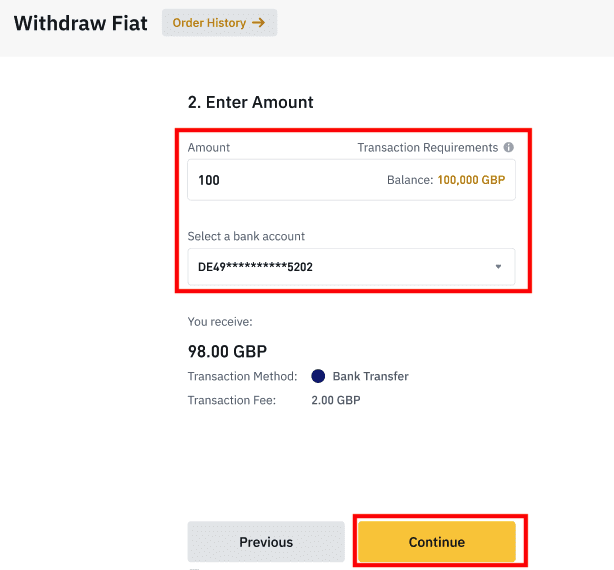
GBP の入金に使用したのと同じ銀行口座にのみ出金できることに注意してください。
5. 出金情報を確認し、2 要素認証を完了して GBP 出金を確認します。
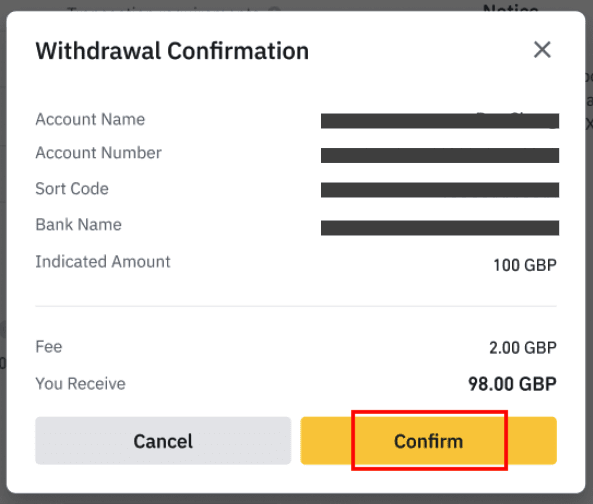
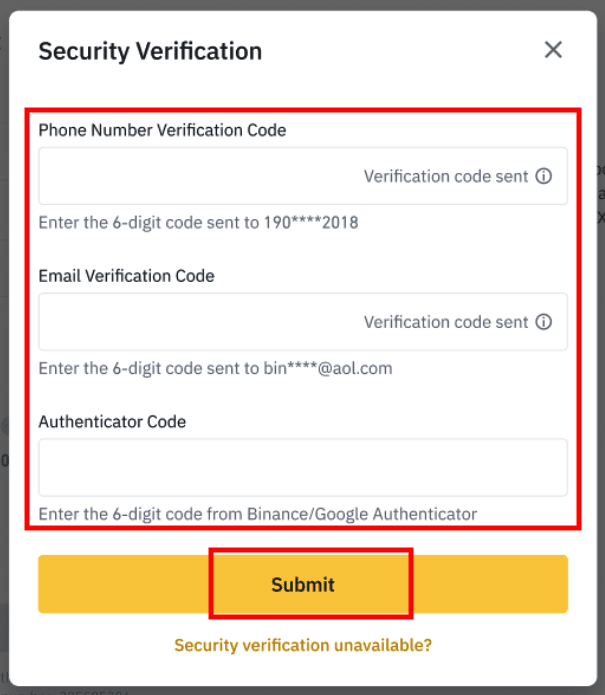
6. GPB はまもなく銀行口座に引き落とされます。さらにサポートが必要な場合は、カスタマー サポートに連絡するか、チャットボットを使用してください。
SWIFT経由で米ドルを引き出す
以下の手順に従って、SWIFT 経由で Binance から USD を引き出すことができます。1. Binance アカウントにログインし、[Wallet] - [Fiat and Spot] に移動します。
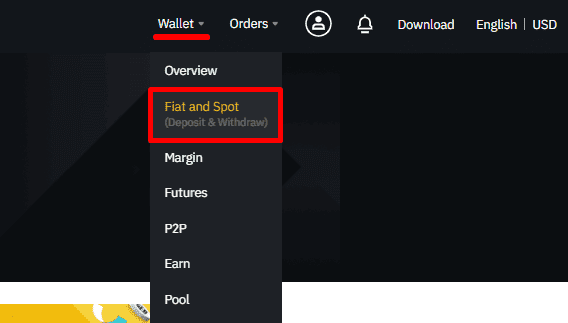
2. [出金]をクリックします。
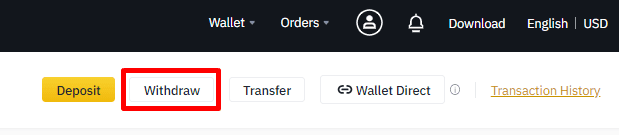
3. [法定通貨の出金] タブで、[USD]と[銀行振込 (SWIFT)] を選択します。[続行]をクリックして出金依頼を作成します。
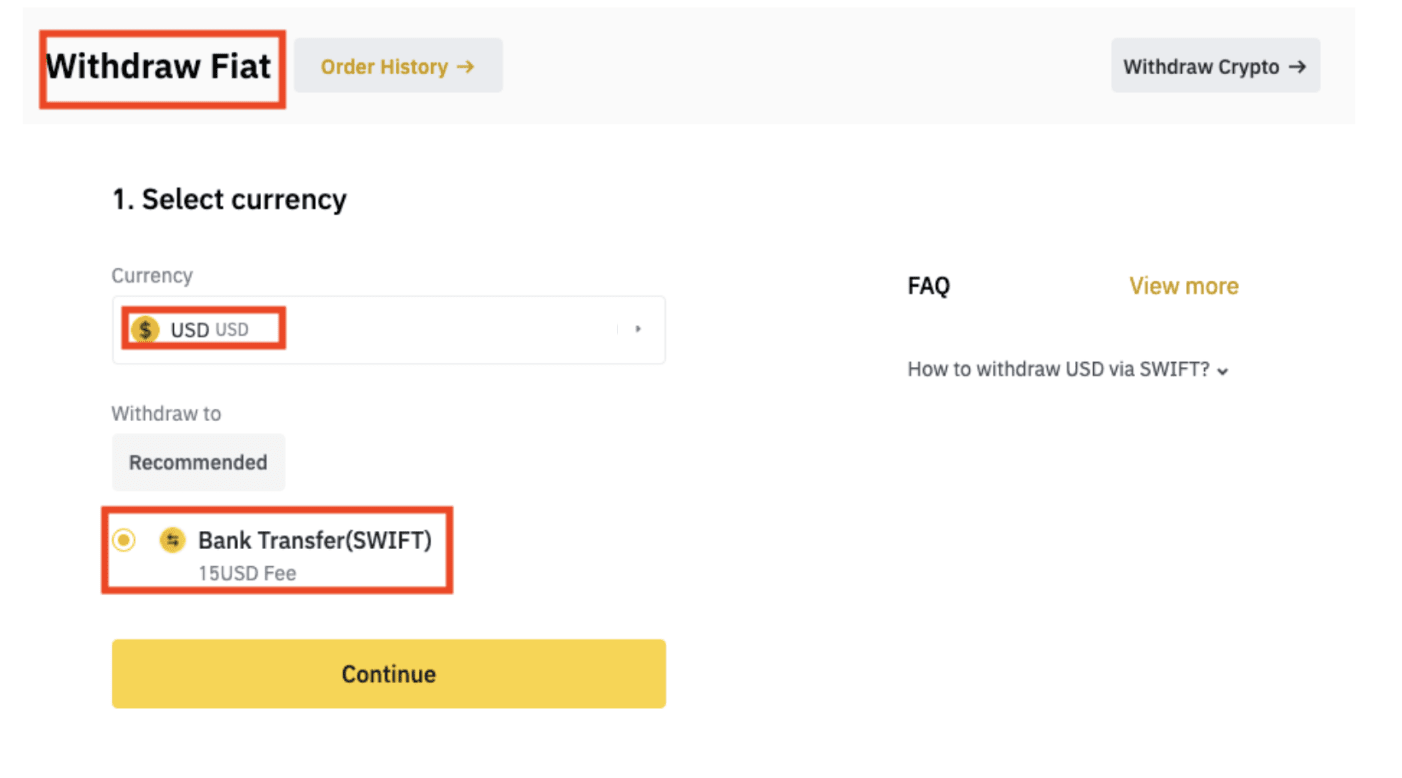
4. アカウントの詳細を入力します。[受取人名]にあなたの名前が自動的に入力されます。[続行]をクリックします。
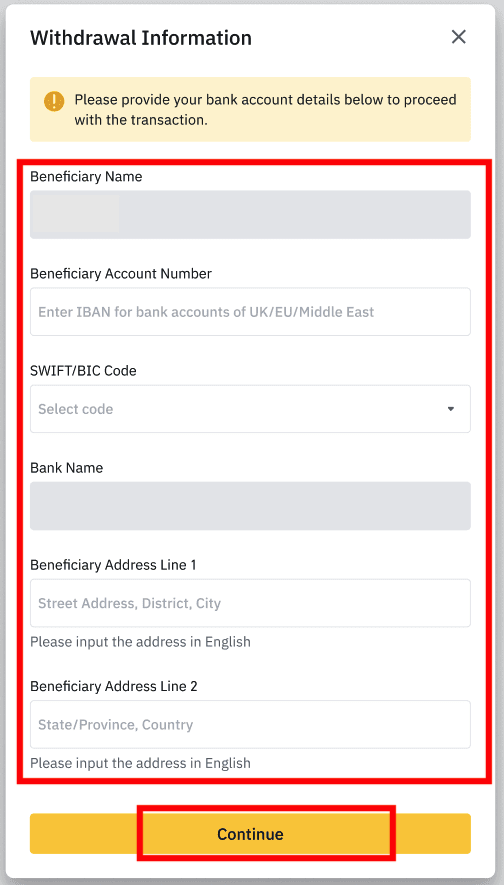
5. 出金額を入力すると、取引手数料が表示されます。[続行]をクリックします。
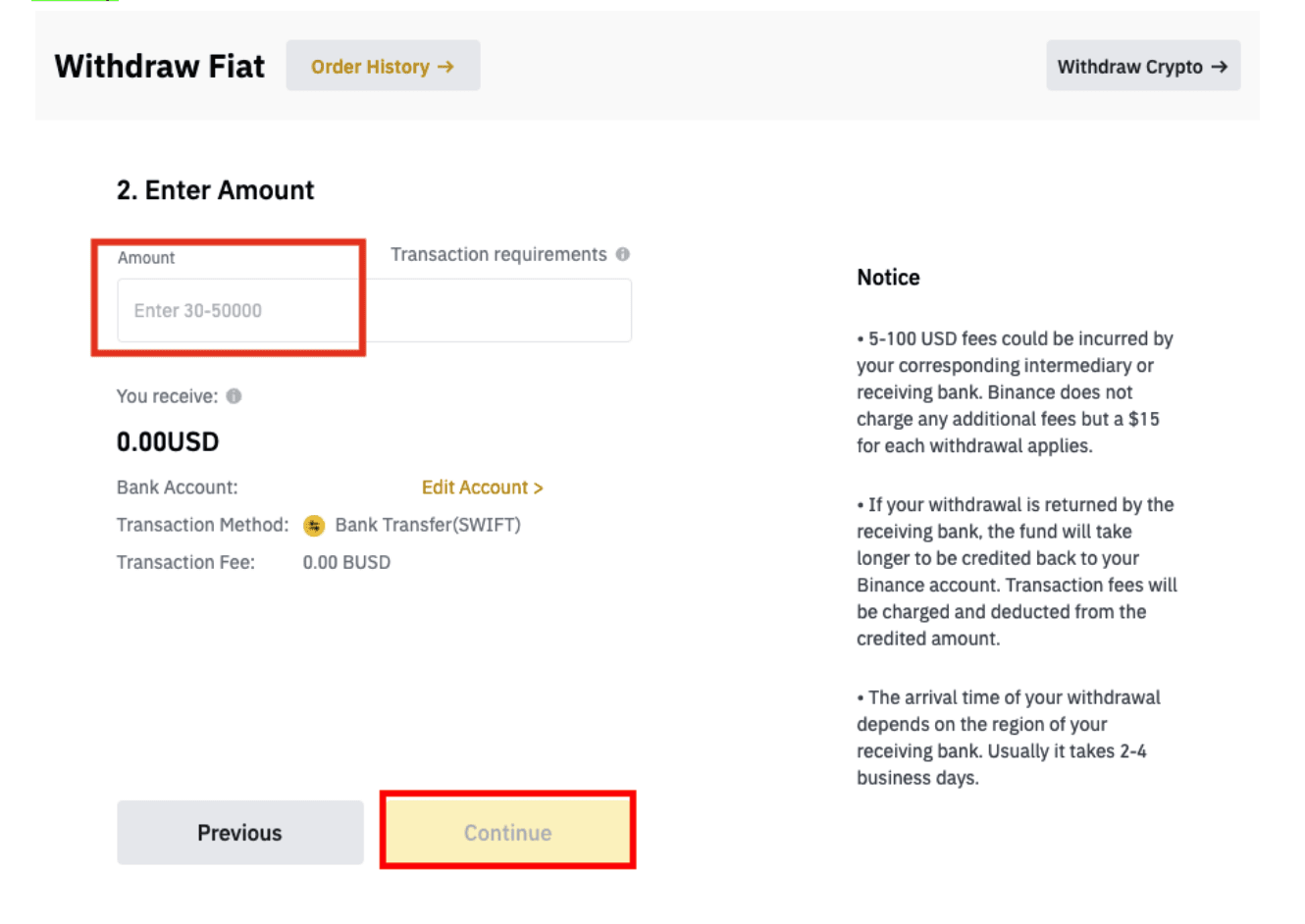
6.内容をよく確認し、出金を確定します。通常、2営業日以内に資金を受け取ります。取引が処理されるまで、しばらくお待ちください。
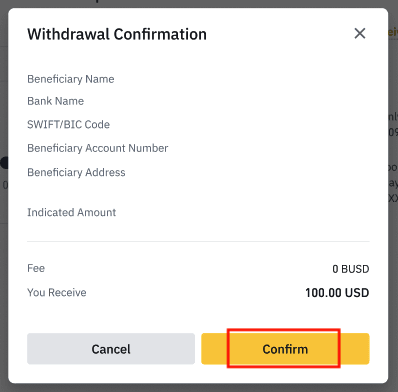
バイナンス P2P で仮想通貨を販売する方法
3 ドル相当の仮想通貨で少額から始めるか、大規模なブロック取引を行います。大量の仮想通貨の注文を検討している場合は、Binance P2P で経験豊富なブロック トレーダーを見つけて、仮想通貨を売買することができます。
バイナンス P2P で仮想通貨を販売 (ウェブ)
ステップ 1: (1)「仮想通貨を購入する」を選択し、上部のナビゲーションで
(2)「 P2P 取引」をクリックします。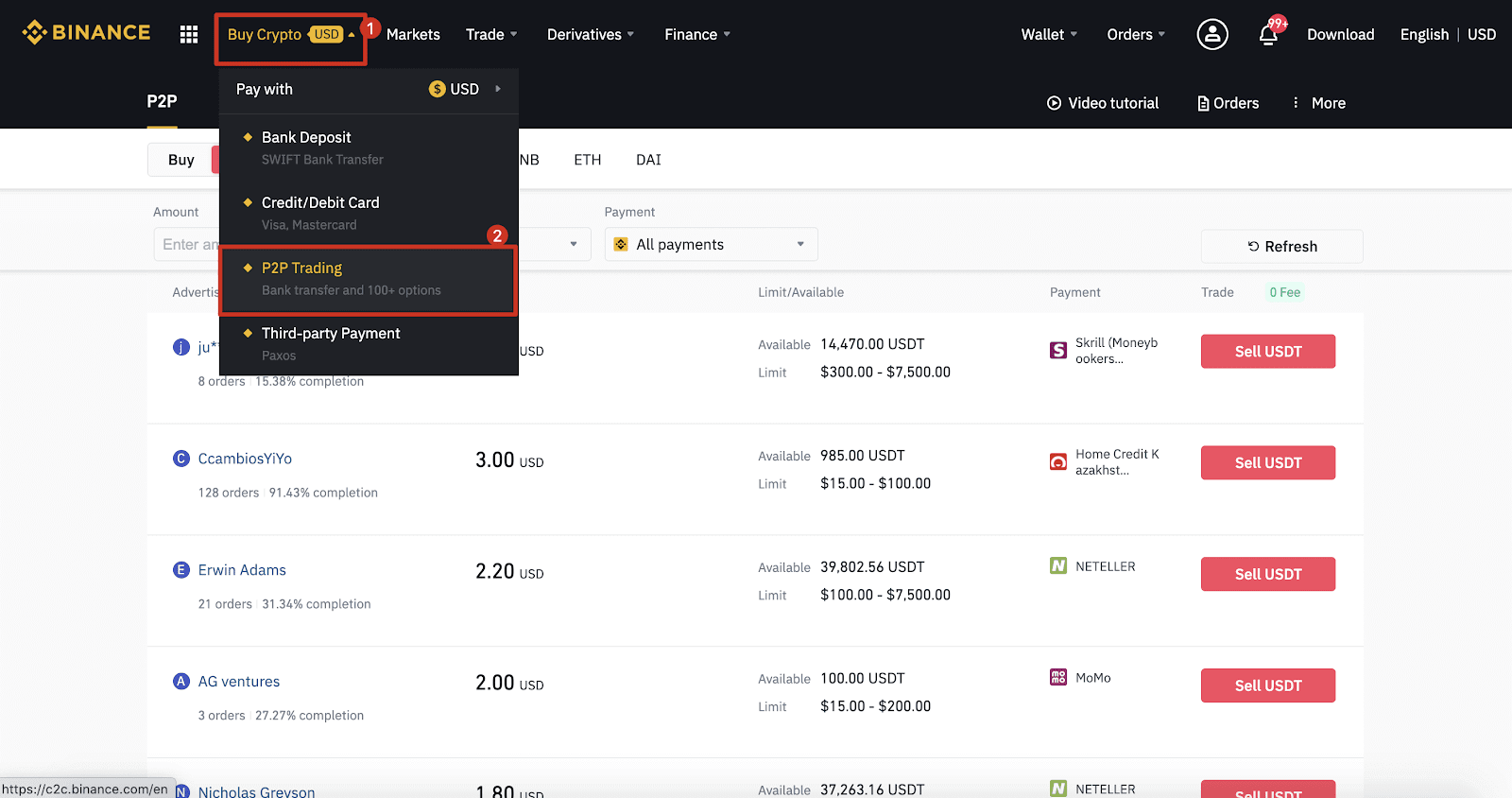
Step 2: (1)「売る」をクリックし、売りたい通貨を選択します(例としてUSDTを表示しています)。価格とドロップダウンの(2)「支払い」をフィルタリングし、広告を選択して、(3)「販売」をクリックします。
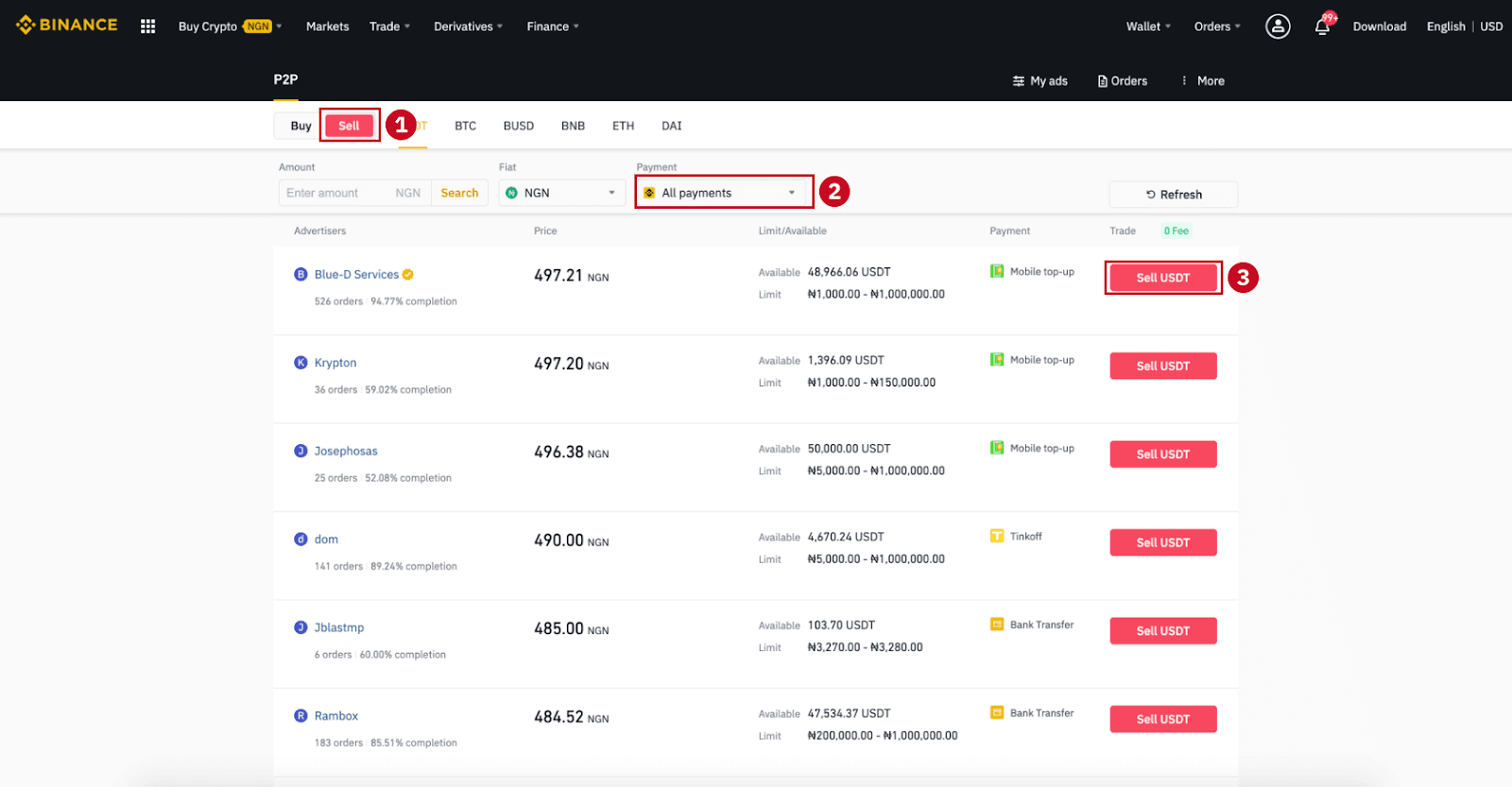
ステップ 3:
売却する金額 (法定通貨) または数量 (仮想通貨) を入力し、(2) [売却] をクリックします。
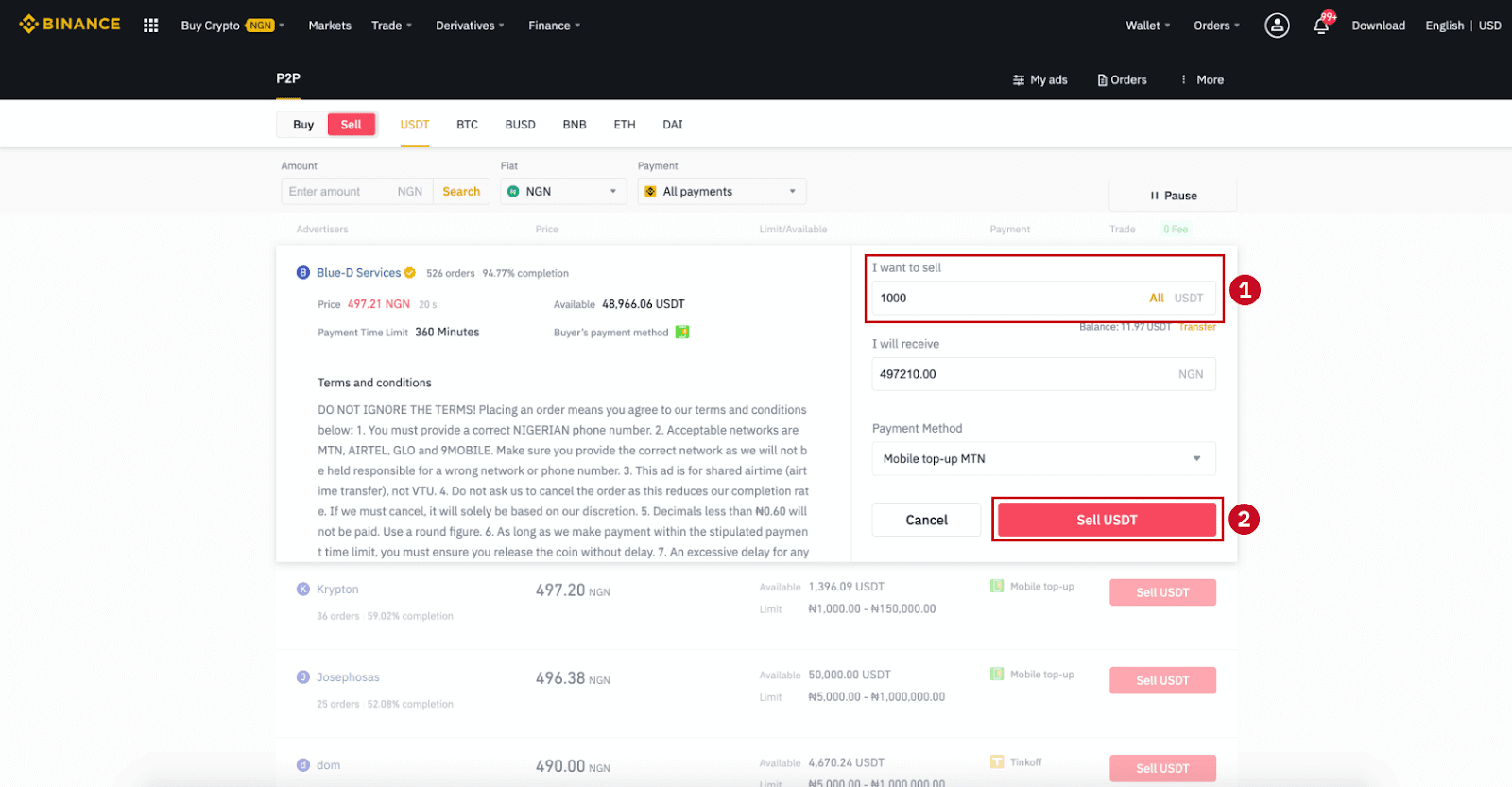
ステップ 4:取引は「買い手による支払い」と表示されます。
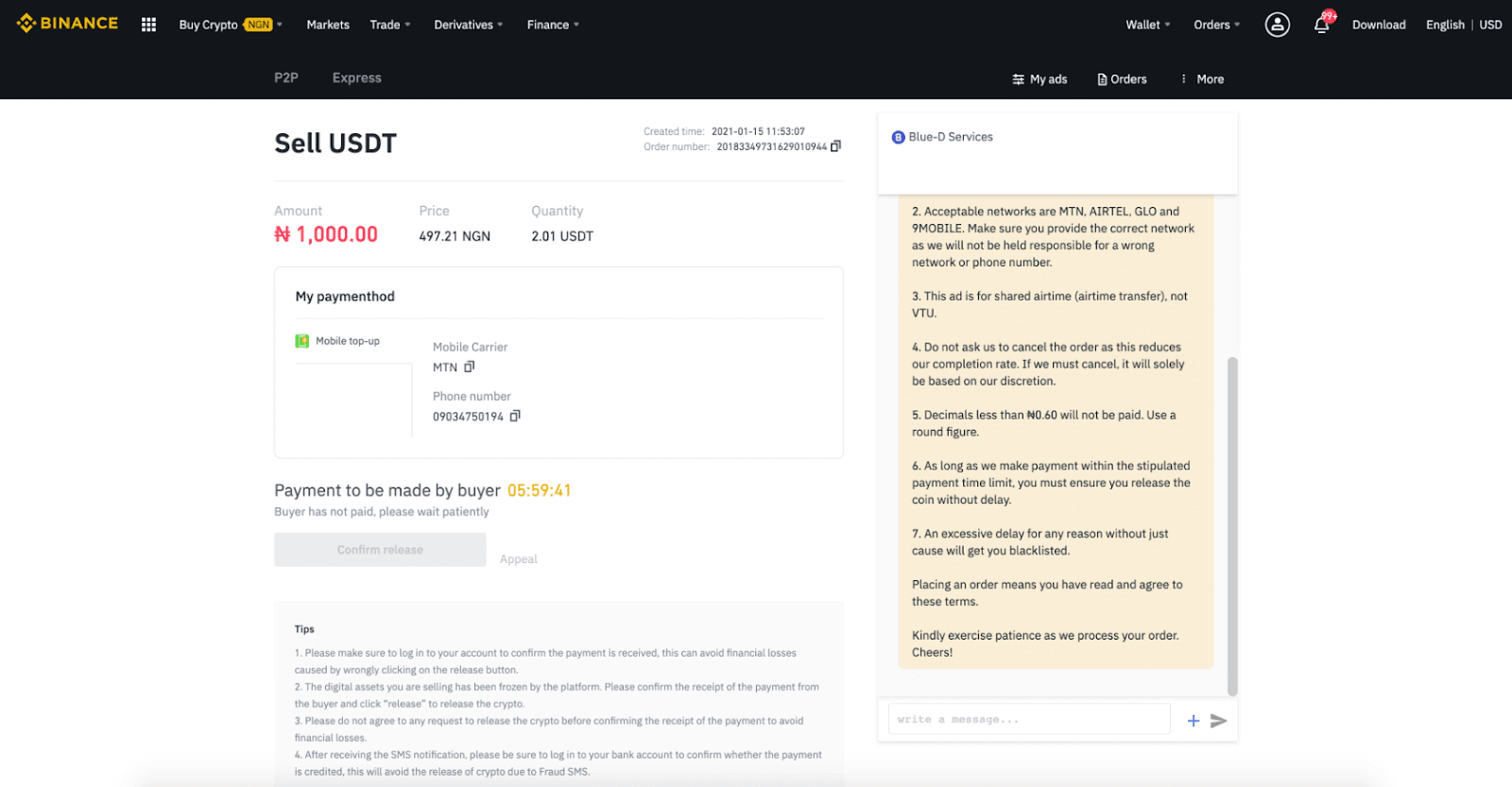
ステップ 5: 買い手が支払いを行った後、トランザクションは「リリース予定」と表示されます。使用した支払いアプリ/方法に対して、購入者から実際に支払いを受け取っていることを確認してください。購入者からの入金を確認したら、「Confirm release」「Confirm」をタップして、購入者の口座に仮想通貨をリリースします。繰り返しますが、お金を受け取っていない場合は、金銭的損失を避けるために暗号をリリースしないでください。
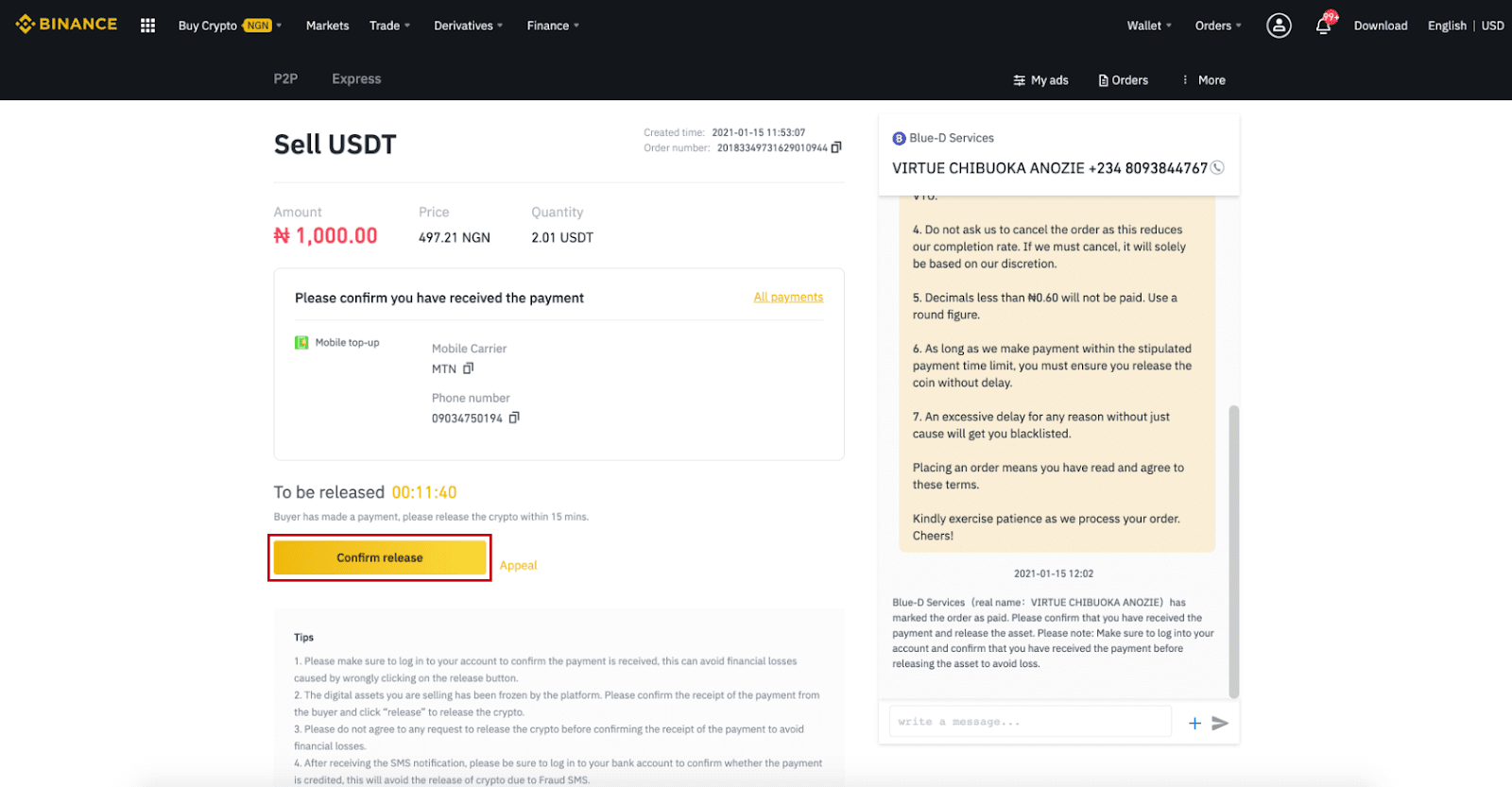
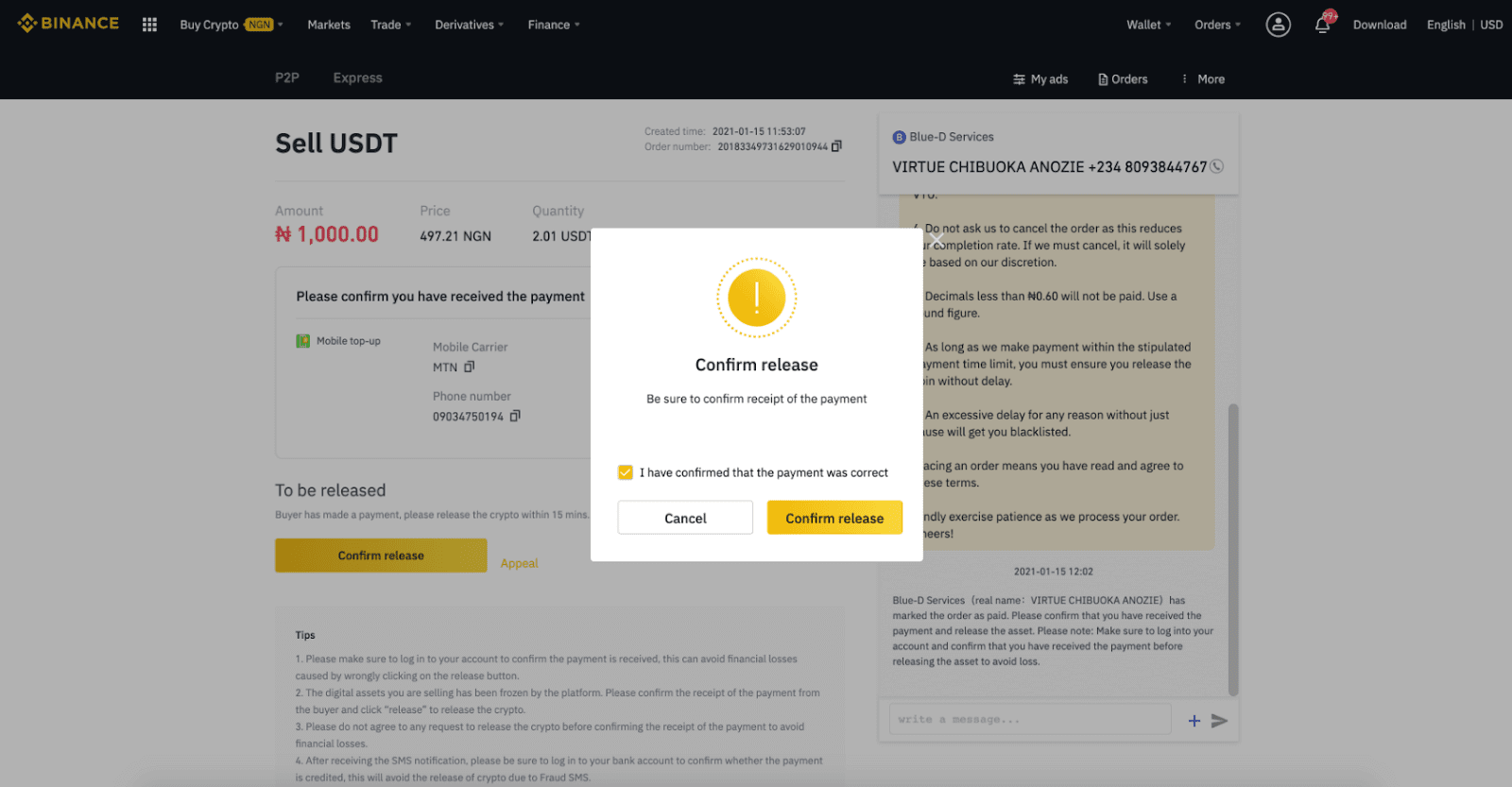
ステップ 6:これで注文が完了し、買い手は仮想通貨を受け取ります。[Check my account]をクリックして、Fiat の残高を確認できます。
注: 右側のチャットを使用して、プロセス全体で購入者と通信できます。
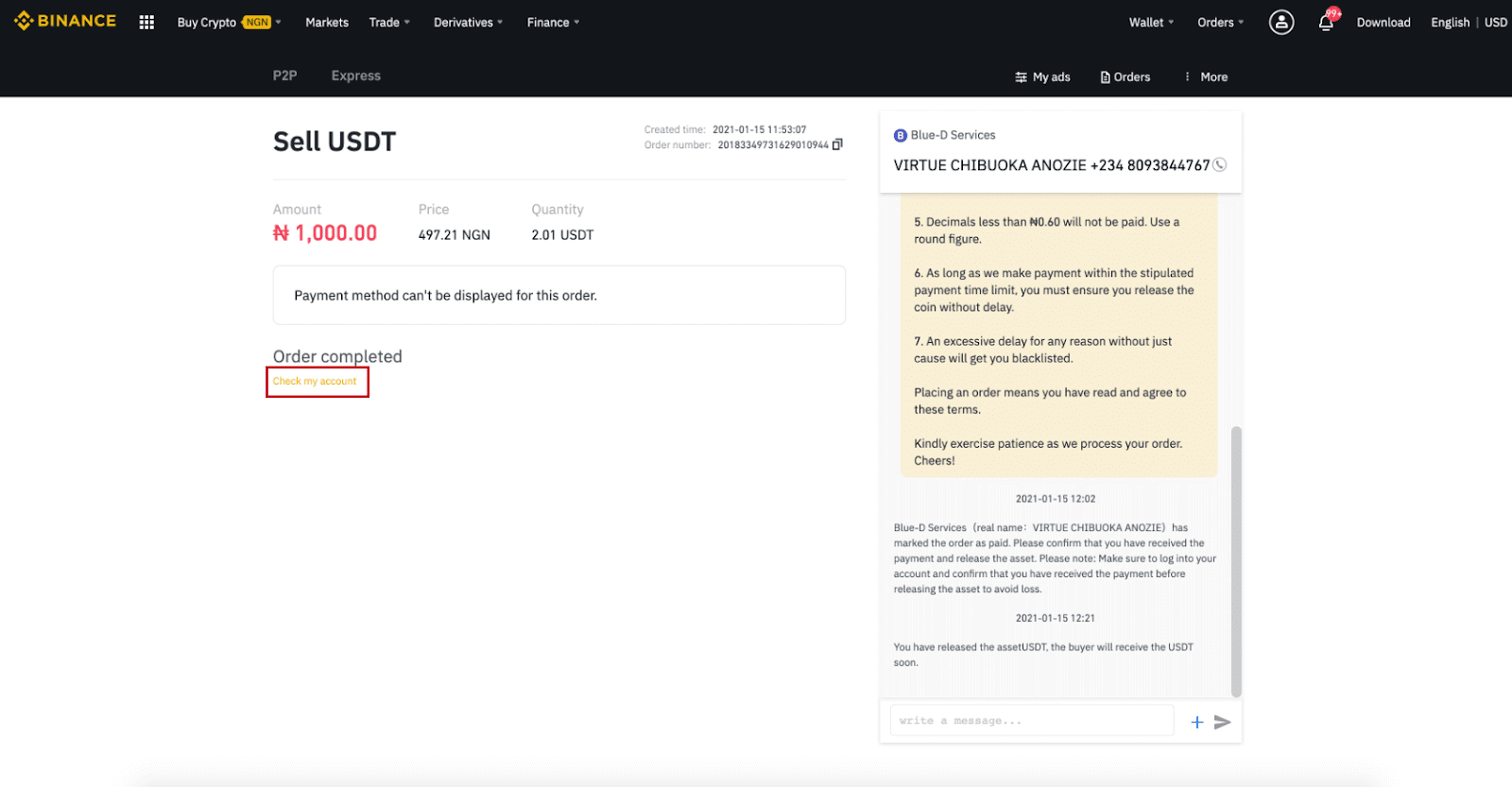
ノート:
取引プロセスに問題がある場合は、ページの右上にあるチャット ウィンドウを使用して購入者に連絡するか、[異議申し立て] をクリックしてください。カスタマー サービス チームが注文の処理を支援します。
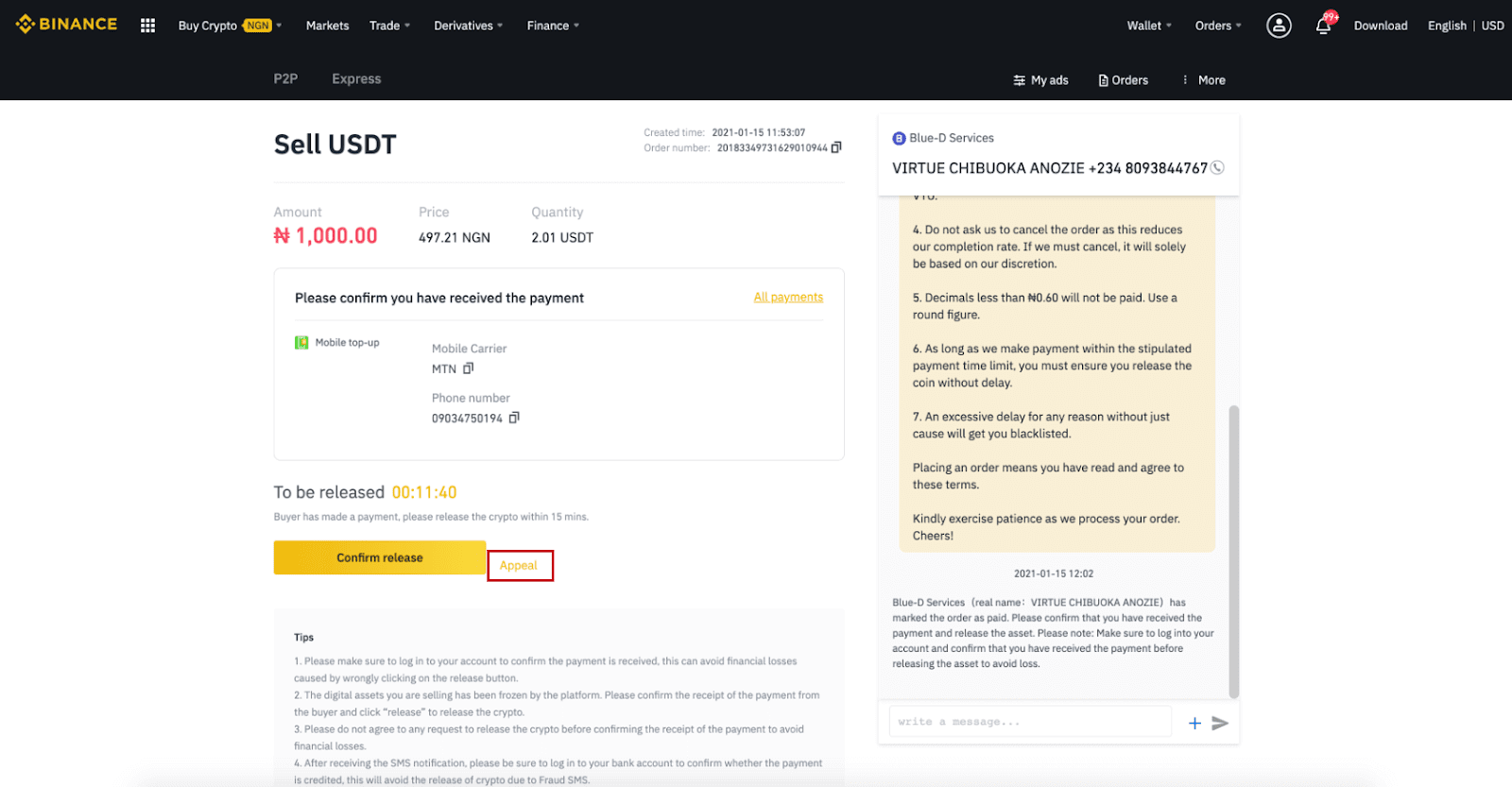
ヒント:
1. アカウントにログインして、支払いが受領されたことを確認してください。これにより、リリース ボタンの誤ったクリックによる金銭的損失を防ぐことができます。
2. 販売しているデジタル資産は、プラットフォームによって凍結されています。購入者からの支払いの受領を確認し、「リリース」をクリックして暗号をリリースしてください。
3.金銭的損失を避けるため、支払いの受領を確認する前に暗号を解放する要求に同意しないでください。
4. SMS 通知を受け取ったら、必ず銀行口座にログインして、支払いが入金されているかどうかを確認してください。これにより、詐欺 SMS による暗号のリリースを回避できます。
Binance P2P (アプリ) で仮想通貨を販売する
バイナンスの P2P プラットフォームでは、取引手数料ゼロで仮想通貨をすぐに安全に販売できます。以下のガイドを参照して、取引を開始してください。ステップ1
まず、(1)「ウォレット」タブに移動し、(2)「P2P」および(3)P2Pウォレットに販売したい暗号を「転送」をクリックします。すでに P2P ウォレットに仮想通貨がある場合は、ホームページにアクセスし、「P2P 取引」をタップして P2P 取引に参加してください。
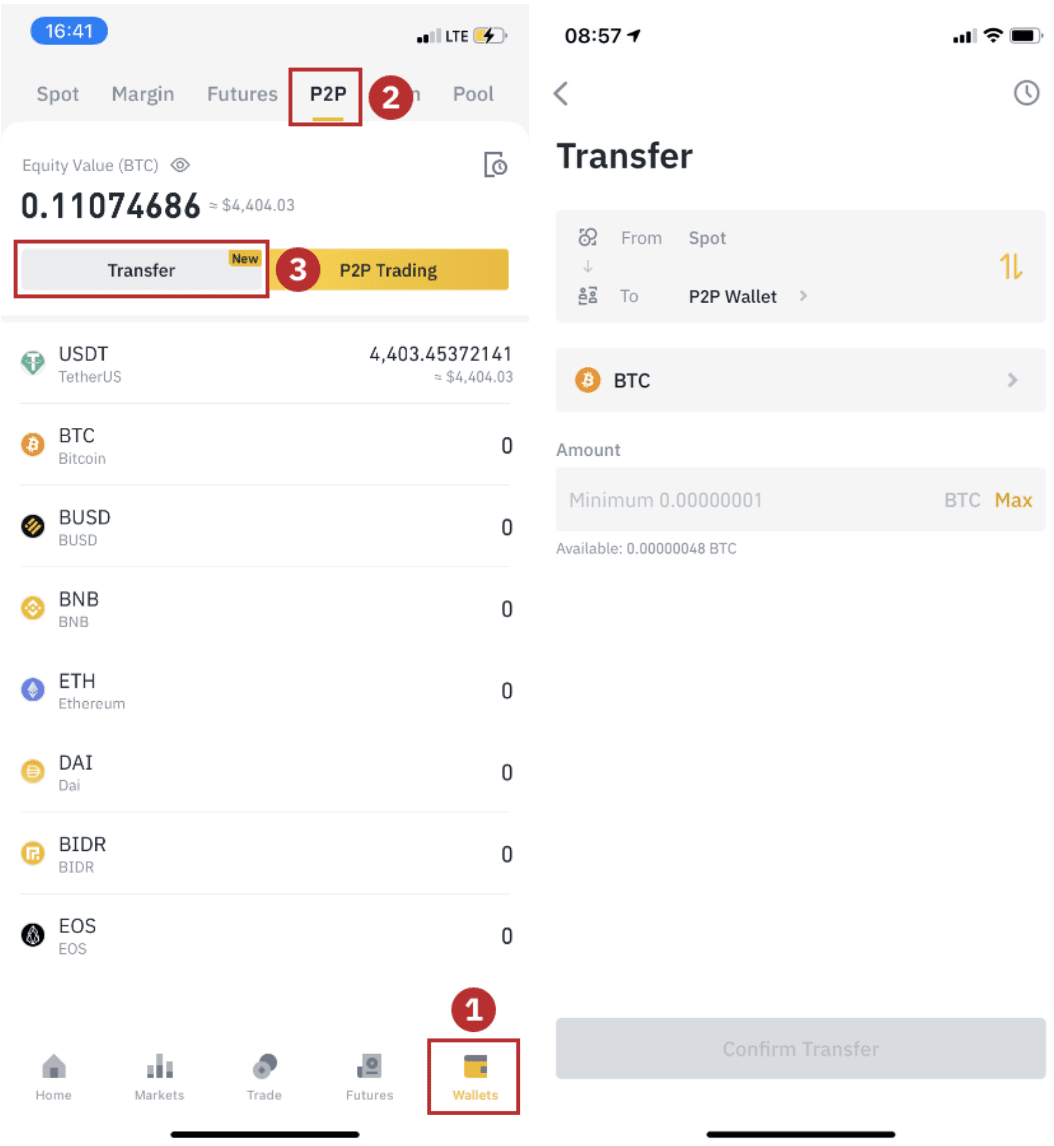
ステップ 2アプリのホームページで「 P2P 取引
」をクリックして、アプリの P2P ページを開きます。P2P 取引ページの上部にある[売却] をクリックし、コイン (ここでは USDT を例にとります) を選択し、広告を選択して「」をクリックします。売る」。
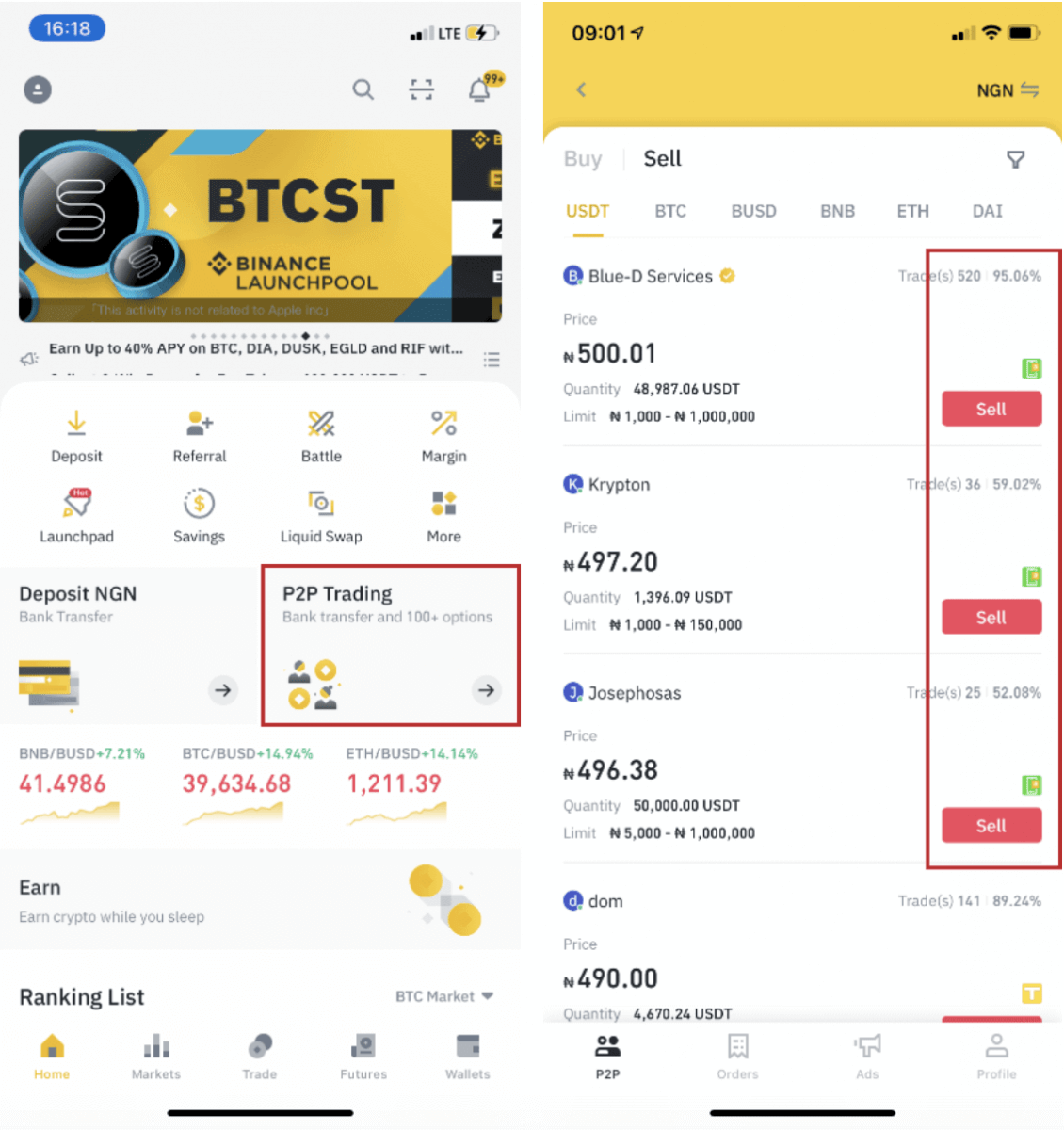
Step 3
(1)売りたい数量を入力し、(2)支払い方法を選択し、「USDTを売る」をクリックして注文します。
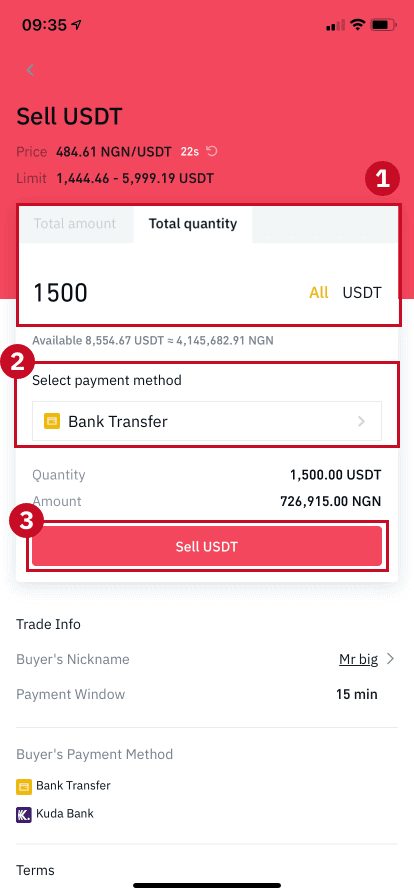
ステップ 4
トランザクションは「保留中の支払い」と表示されます。買い手が支払いを行った後、取引は「領収書の確認」と表示されます。使用した支払いアプリ/方法に対して、購入者から実際に支払いを受け取っていることを確認してください。購入者からの入金を確認したら、「支払いを受け取りました」と「確認」をタップして、購入者のアカウントに仮想通貨をリリースします。繰り返しますが、お金を受け取っていない場合は、金銭的損失を避けるために暗号をリリースしないでください。
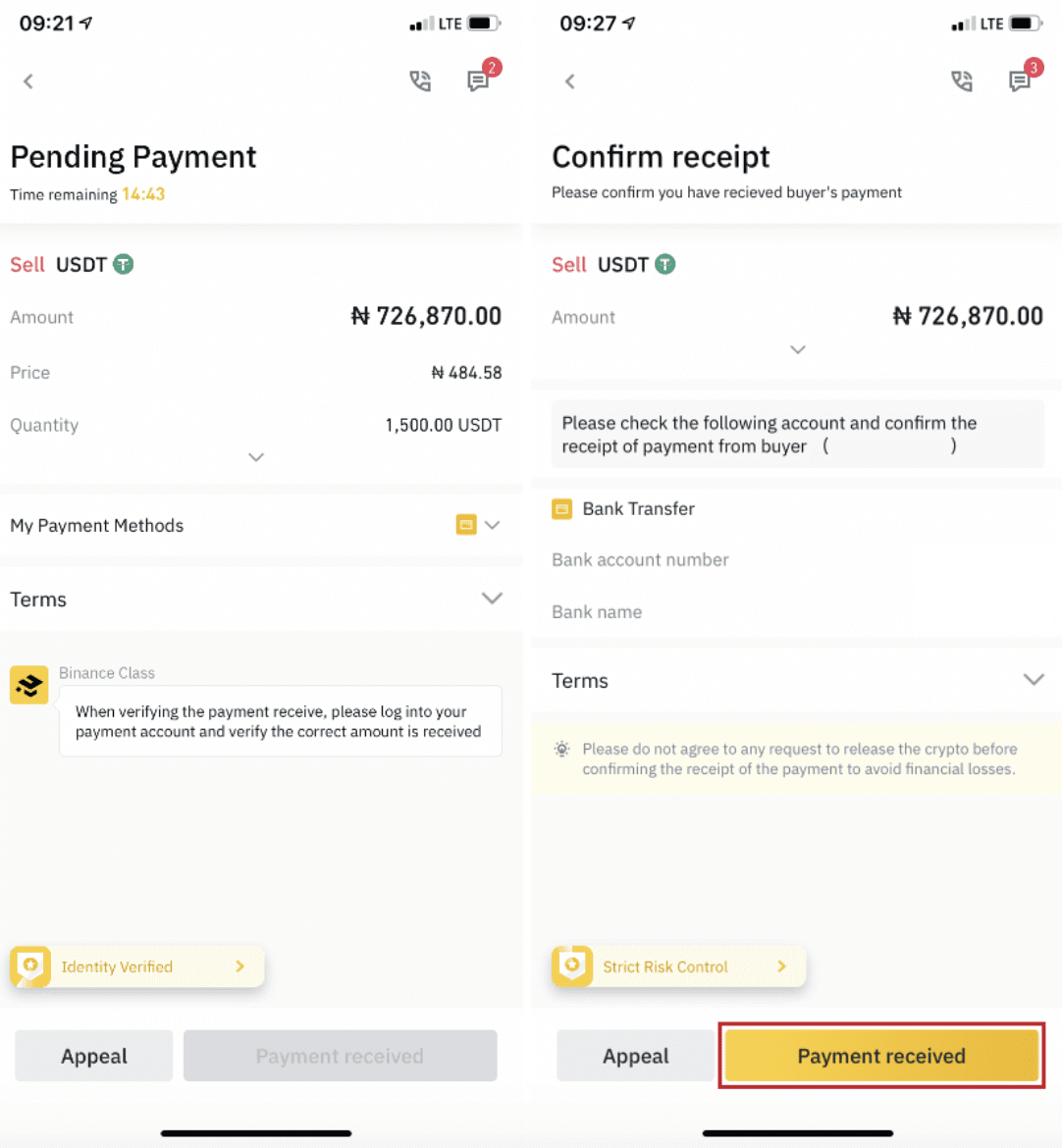
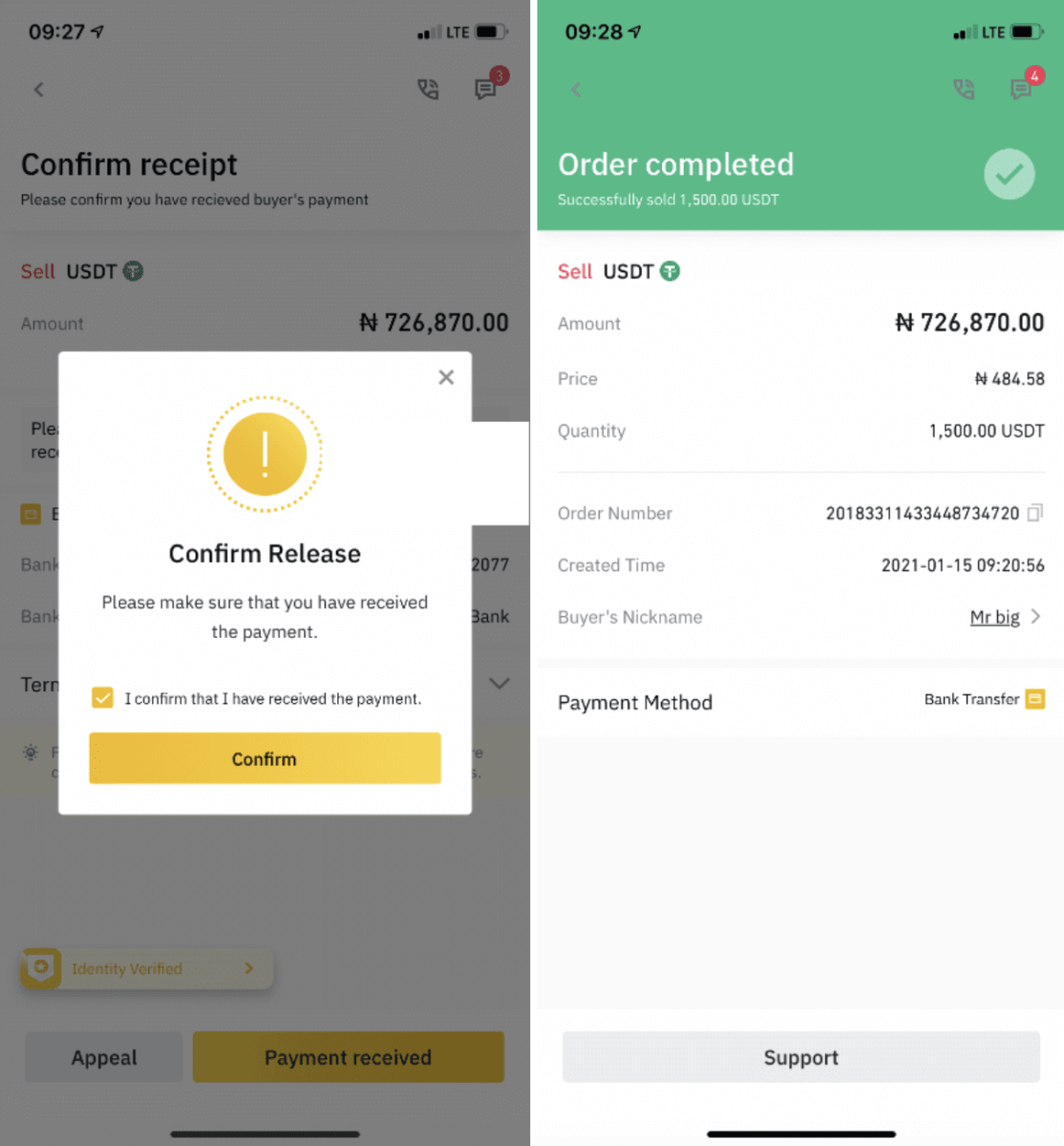
ノート:
取引プロセスに問題がある場合は、ページの右上にあるチャット ウィンドウを使用して購入者に連絡するか、[異議申し立て] をクリックしてください。カスタマー サービス チームが注文の処理を支援します。
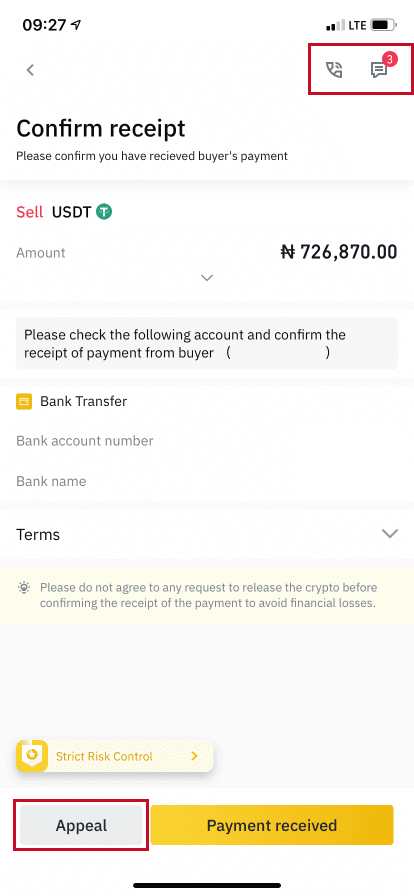
よくある質問 (FAQ)
出金が到着したのはなぜですか?
Binance から別の取引所/ウォレットに出金しましたが、まだ資金を受け取っていません。なんで?Binance アカウントから別の取引所またはウォレットに資金を転送するには、次の 3 つの手順が必要です。
- バイナンスでの出金依頼
- ブロックチェーンネットワークの確認
- 対応するプラットフォームへの入金
通常、TxID (トランザクション ID) は 30 ~ 60 分以内に生成され、Binance が引き出しトランザクションを正常にブロードキャストしたことを示します。
ただし、その特定のトランザクションが確認されるまでにはまだ時間がかかり、資金が目的のウォレットに入金されるまでにはさらに時間がかかる場合があります。必要なネットワーク確認の量は、ブロックチェーンによって異なります。
例えば:
- ビットコイン トランザクションは、1 回のネットワーク確認に達した後、対応するアカウントに BTC が入金されていることが確認されます。
- 基礎となる入金トランザクションが 2 つのネットワーク確認に達するまで、資産は一時的に凍結されます。
注:
- ブロックチェーン エクスプローラーがトランザクションが確認されていないことを示している場合は、確認プロセスが完了するまでお待ちください。これは、ブロックチェーン ネットワークによって異なります。
- ブロックチェーン エクスプローラーがトランザクションが既に確認されていることを示している場合、それは資金が正常に送信されたことを意味し、この件に関してこれ以上の支援を提供することはできません。さらに支援を求めるには、宛先アドレスの所有者/サポート チームに連絡する必要があります。
- 電子メール メッセージの確認ボタンをクリックしてから 6 時間経過しても TxID が生成されない場合は、カスタマー サポートに連絡し、関連する取引の出金履歴のスクリーンショットを添付してください。カスタマー サービス担当者がタイムリーにサポートできるように、上記の情報を提供したことを確認してください。
ブロックチェーンの取引状況を確認するにはどうすればよいですか?
バイナンスにログインし、[ウォレット]-[概要]-[取引履歴]をクリックすると、仮想通貨の出金記録が表示されます。
【ステータス】が「処理中」と表示されている場合は、確認処理が完了するまでお待ちください。
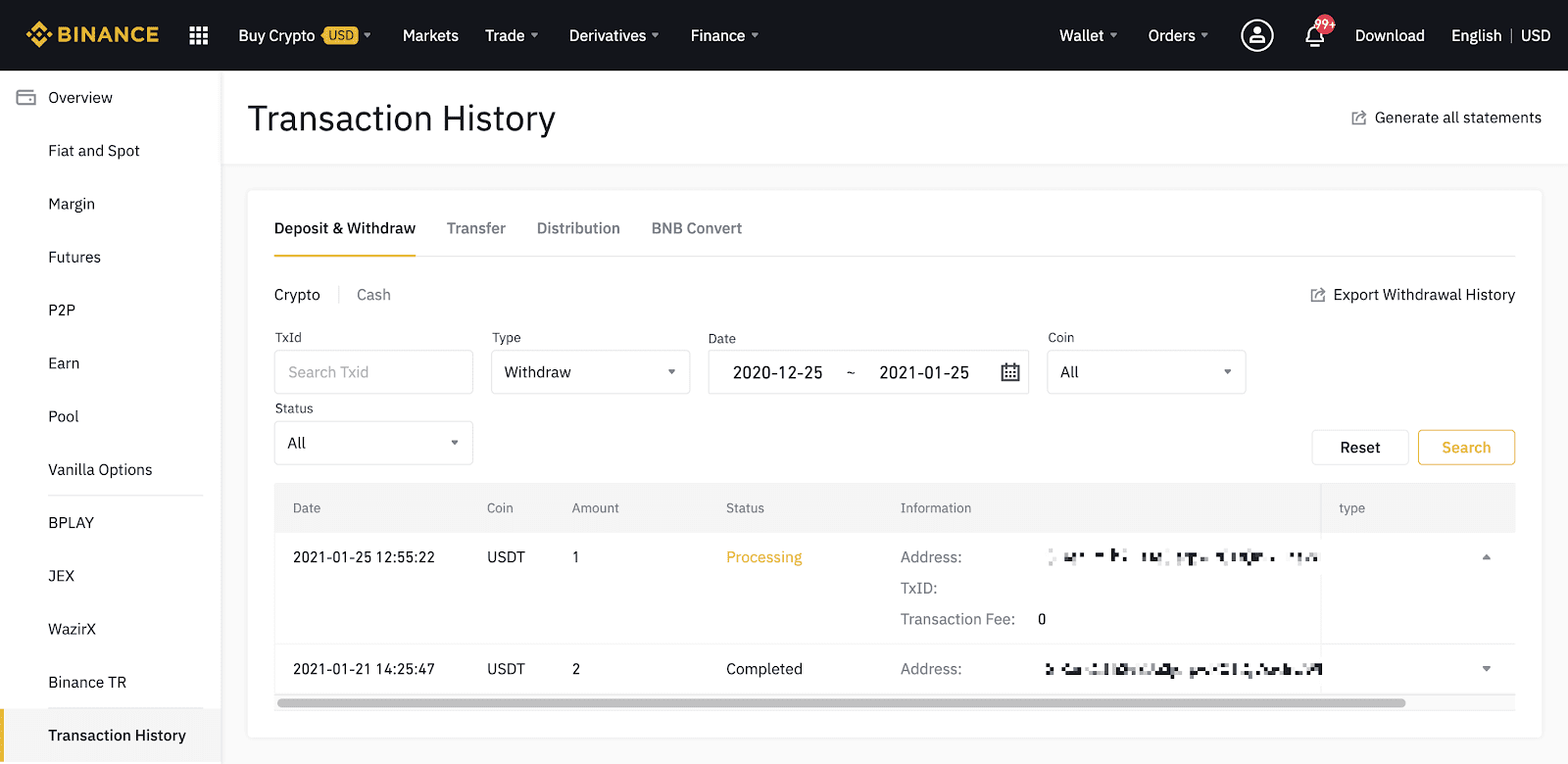
[ステータス] にトランザクションが「完了」と表示されている場合は、[TxID] をクリックして、ブロック エクスプローラーでトランザクションの詳細を確認できます。
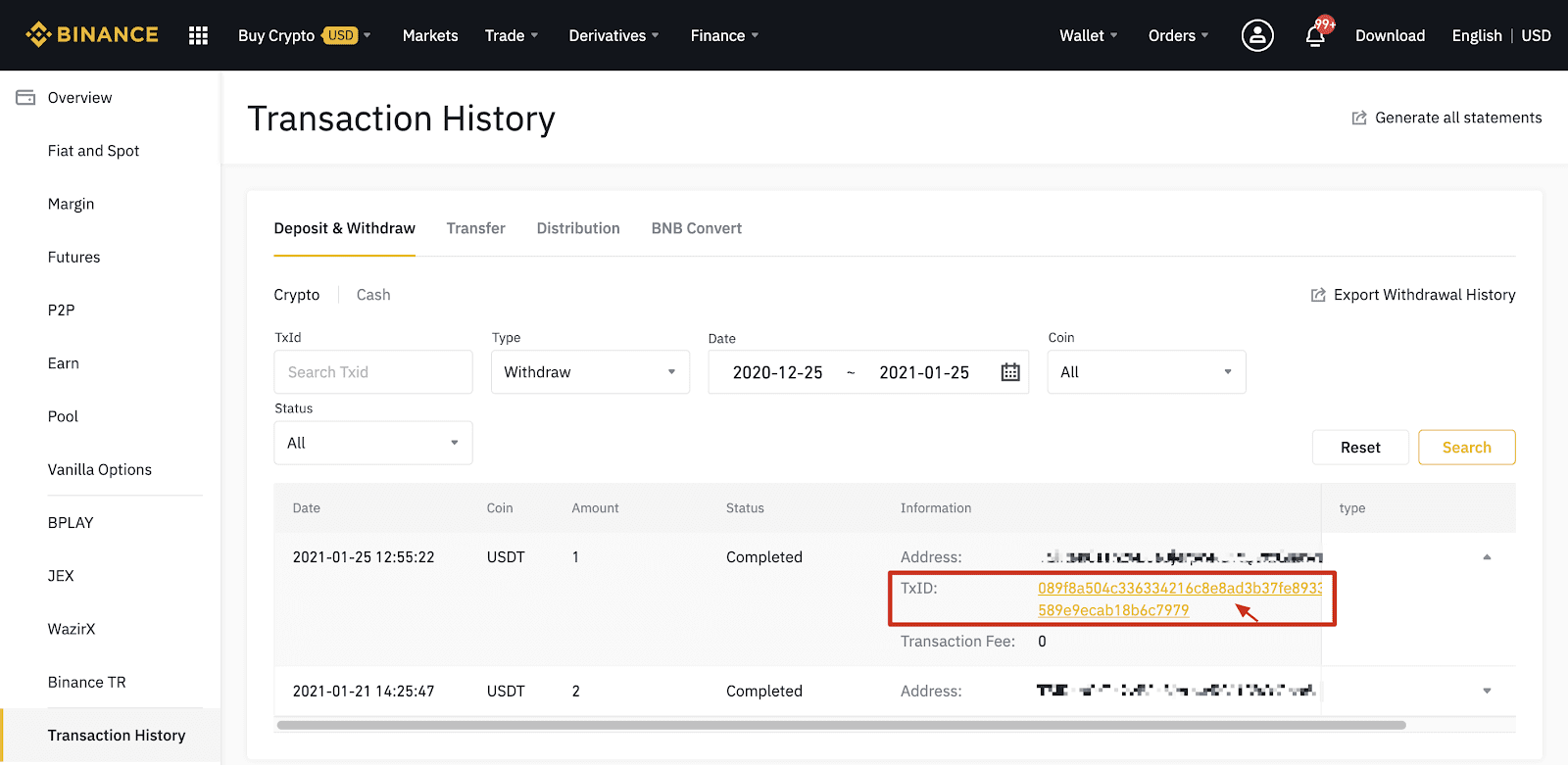
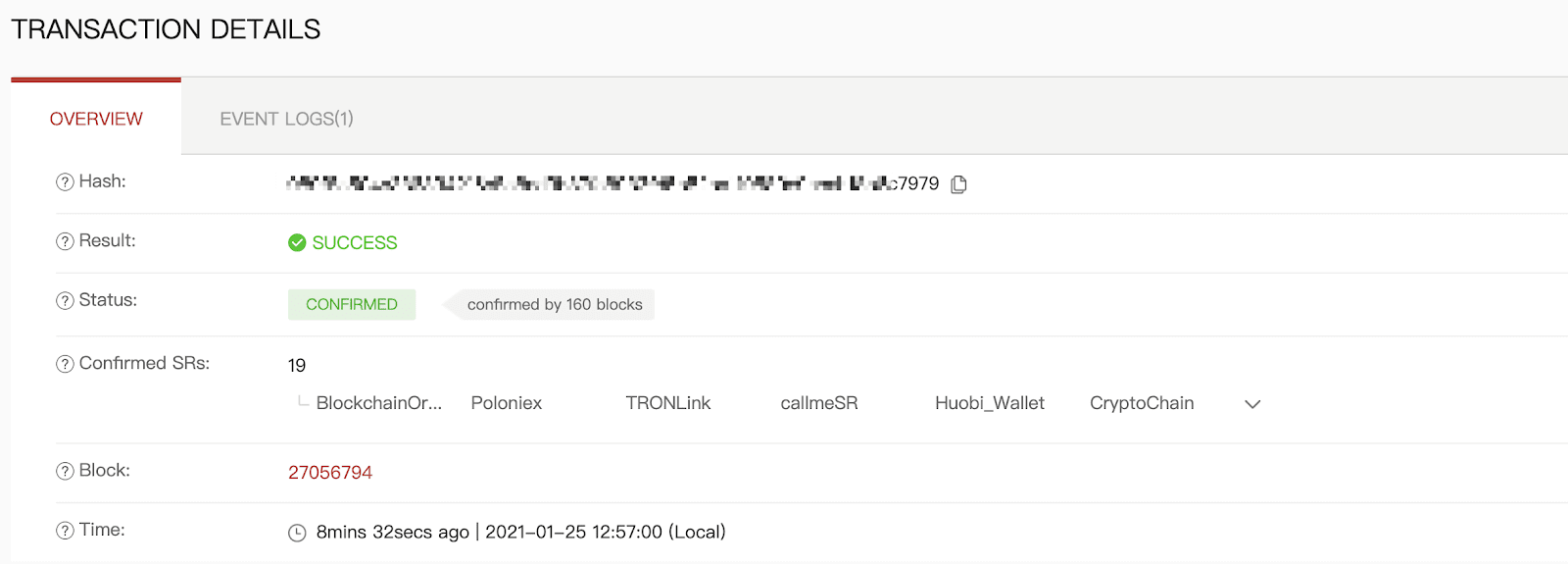
間違った住所への出金
セキュリティ検証に合格した後、[送信] をクリックするとすぐに、当社のシステムは出金プロセスを開始します。出金確認メールは、件名が「[Binance] 出金依頼元……」で始まることで識別できます。
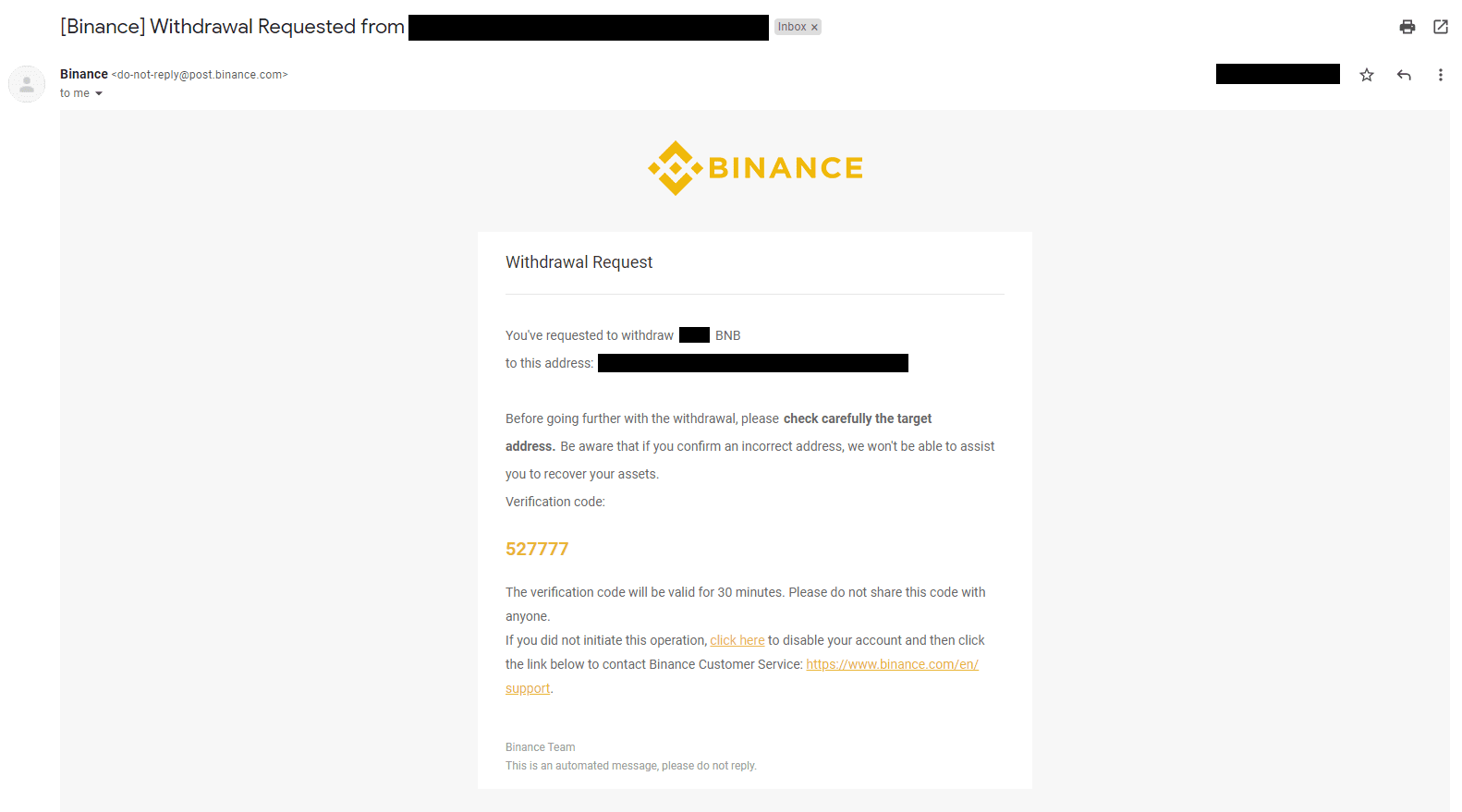
誤って間違った住所に資金を引き出した場合、当社は資金の受取人を特定することができず、それ以上の支援を提供することができません。誤って間違ったアドレスにコインを送ってしまい、このアドレスの所有者を知っている場合は、そのプラットフォームのカスタマー サポートに連絡することをお勧めします。
P2P 取引所で表示されるオファーは、Binance によって提供されますか?
P2P オファー リスト ページに表示されるオファーは、Binance が提供するものではありません。バイナンスは取引を容易にするためのプラットフォームとして機能しますが、オファーはユーザーによって個別に提供されます。
P2P トレーダーとして、私はどのように保護されていますか?
すべてのオンライン取引はエスクローによって保護されています。広告が投稿されると、広告の暗号量が売り手の p2p ウォレットから自動的に予約されます。これは、売り手があなたのお金を持って逃げ出し、あなたの仮想通貨を解放しない場合、当社のカスタマーサポートが留保資金からあなたに仮想通貨を解放できることを意味します。
売却する場合は、買い手からお金を受け取ったことを確認する前に、決して資金をリリースしないでください。購入者が使用する支払い方法の一部は即時ではなく、コールバックのリスクに直面する可能性があることに注意してください。



